Page 1
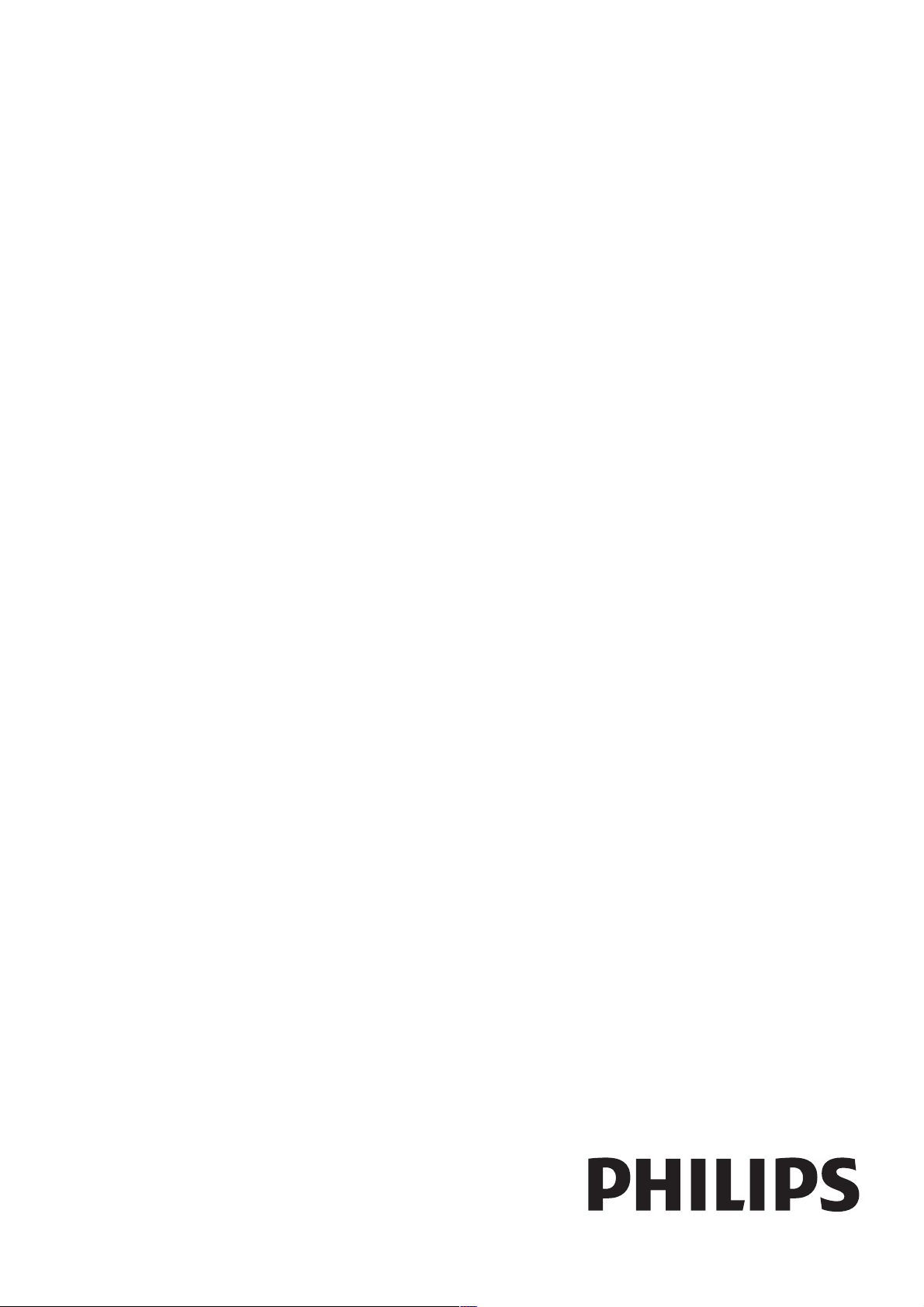
!"#$%&'#(!)*+(!,(*-+.'!/0-!$#'!&+,,*('!/'
!!!"#$%&%#'"()*+!,&()*,
-,&$.'/01&2%345/%4607833
Page 2
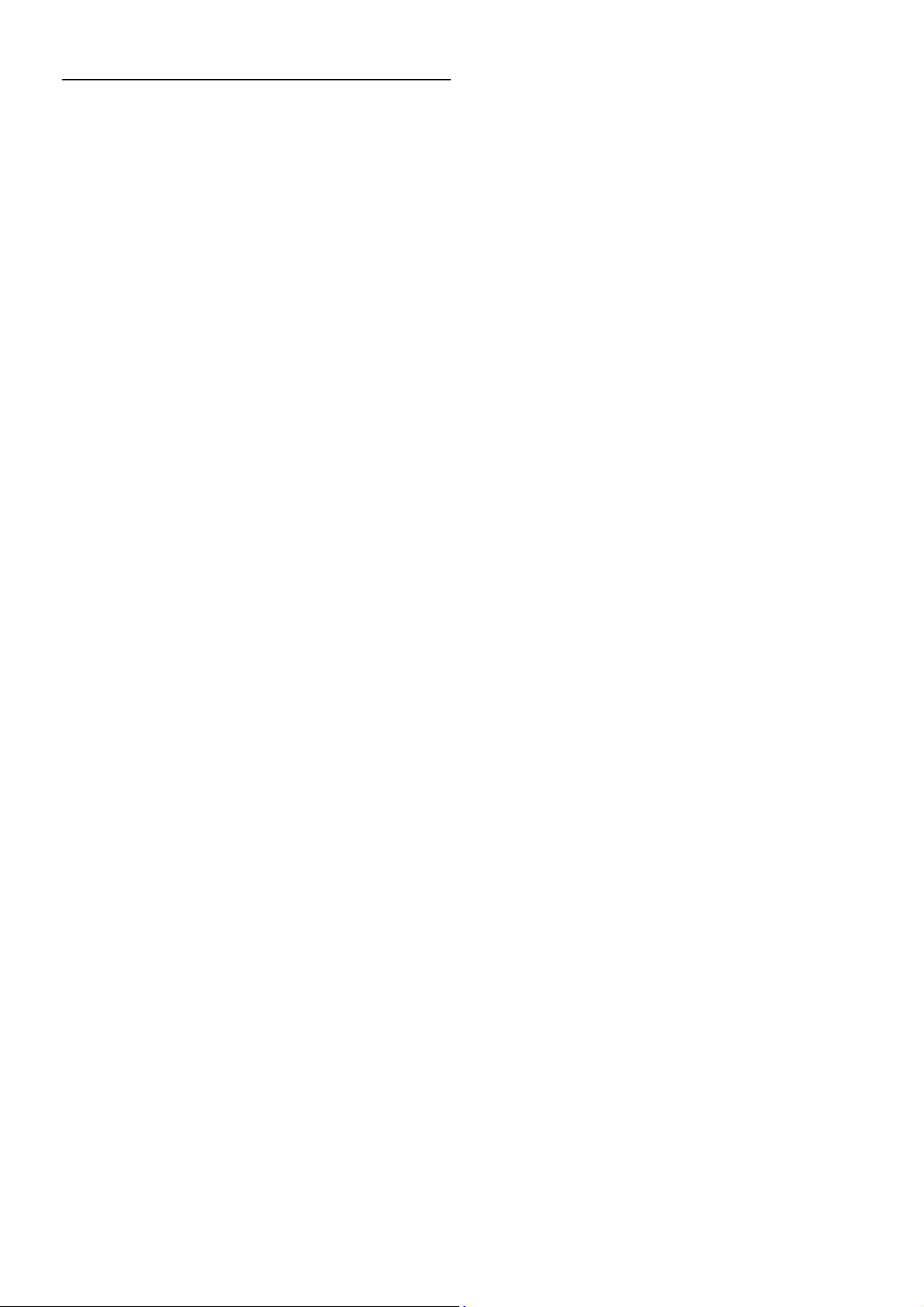
1
1.1
1.2
1.3
1.4
1.5
1.6
1.7
1.8
1.9
1.10
2
2.1
2.2
2.3
2.4
2.5
2.6
2.7
2.8
3
3.1
3.2
3.3
3.4
3.5
3.6
3.7
3.8
3.9
3.10
3.11
4
4.1
4.2
4.3
4.4
4.5
4.6
5
5.1
5.2
5.3
5.4
5.5
5.6
6
6.1
6.2
6.3
6.4
6.5
6.6
6.7
6.8
Tartalom
Ismertet! körutazás 3
Smart TV 3
App gallery (App galéria) 3
Kölcsönzött videók 3
Online TV 3
Közösségi hálózatok 4
Skype 4
Okostelefonok és táblagépek 4
Pause TV funkció és felvételkészítés 4
Játék 5
EasyLink 5
Üzembe helyezés 6
Tanácsok az elhelyezéssel kapcsolatban 6
Tápkábel 6
Antenna 6
Hálózat 6
Készülékek csatlakoztatása 8
Beállítás menü 17
TV-állvány vagy falra szerelés 17
Biztonság és karbantartás 17
TV 20
Bekapcsolás 20
Távvezérl! 20
TV-nézés 22
TV m"sor 29
Átváltás készülékekre 30
Feliratok és nyelvek 31
Id!zít!k és óra 32
Képbeállítások 32
Hangbeállítások 34
Ambilight beállítások 35
Univerzális hozzáférés 36
3D 38
Amire szüksége lesz 38
A 3D szemüveg 38
3D tartalmak megtekintése 38
Optimális 3D-élmény 38
Egészségügyi figyelmeztetés 39
A 3D szemüveg karbantartása 39
Smart TV 40
F!menü 40
Smart TV alkalmazások 40
Videók, fényképek és zene 43
Pause TV 45
Felvételek 46
MyRemote alkalmazás 47
Skype 51
Mit kell tudni a Skype-ról? 51
A Skype indítása 51
Partnerek 52
Hívás a Skype segítségével 53
Skype-egyenleg 54
Skype-beállítások 55
Kijelentkezés 55
A használat feltételei 56
7
7.1
7.2
8
8.1
8.2
8.3
8.4
8.5
8.6
8.7
8.8
9
9.1
9.2
9.3
9.4
10
10.1
10.2
10.3
10.4
11
11.1
11.2
11.3
11.4
11.5
11.6
Játékok 57
Játék 57
Két résztvev!s játékok 57
A TV-készülék m"szaki adatai 58
Környezetvédelem 58
Tápellátás 59
Vétel 59
Kijelz! 59
Hang 60
Multimédiás 60
Csatlakoztathatóság 60
Méret- és súlyadatok 60
TV-szoftver 62
Szoftververzió 62
Szoftverfrissítés 62
Nyílt forráskódú szoftver 62
Nyílt forráskódú licenc 63
Támogatás 64
Reg. 64
A Súgó és a Keresés funkció használata 64
Online támogatás 64
Vev!szolgálat 64
Szerz!i jogok és licencek 65
HDMI 65
Dolby 65
Skype 65
DivX 65
Microsoft 65
Egyéb védjegyek 65
Tárgymutató 65
2 Tartalom
Page 3
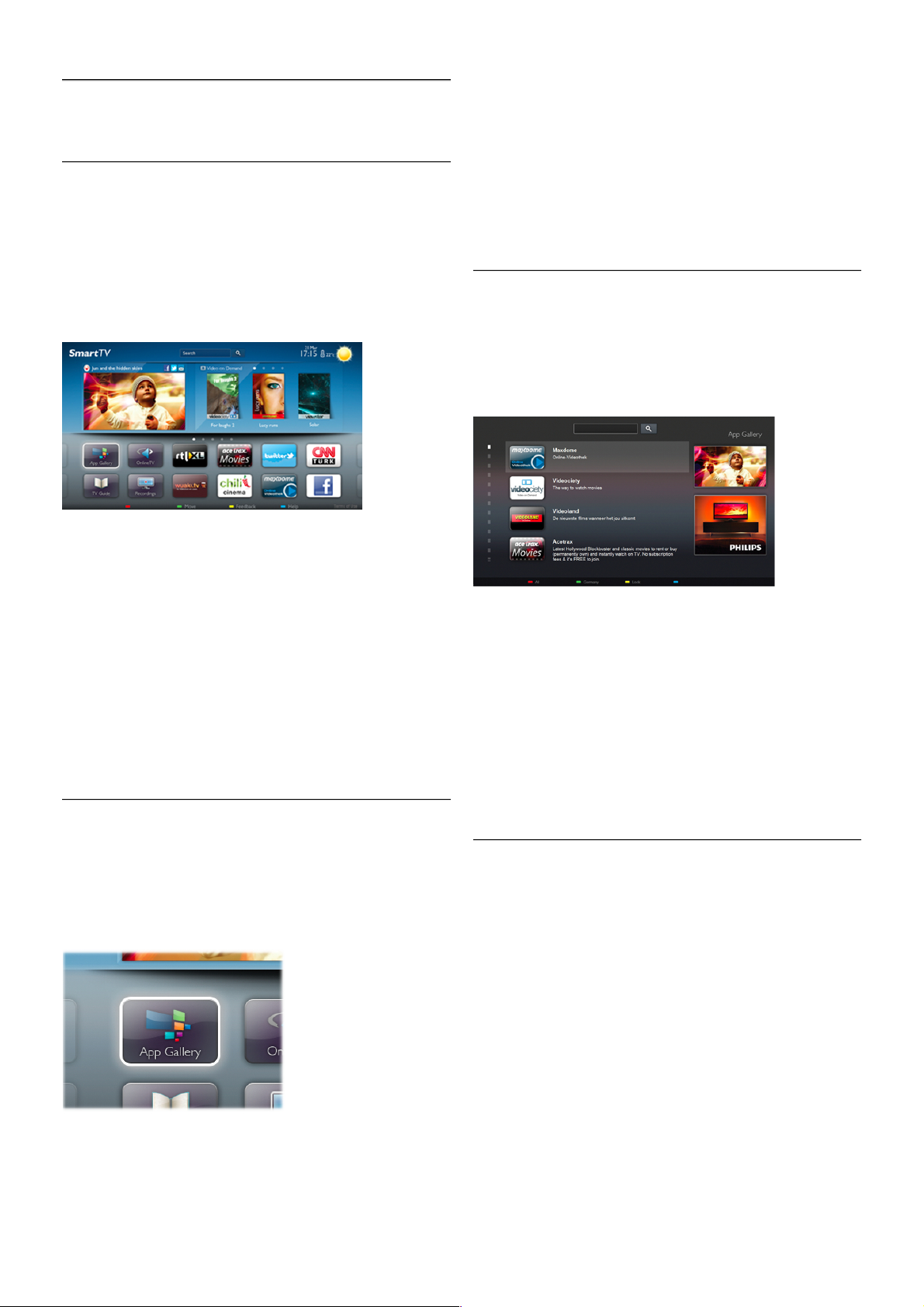
1
Ismertet! körutazás
1.1
Smart TV
Csatlakoztassa ezt a Philips Smart LED TV készüléket az
Internetre, és fedezze fel a televíziózás új világát. A TVkészüléket csatlakoztathatja a routerhez hálózati kábellel, de
vezeték nélküli Wi-Fi kapcsolatra is lehet!ség van.
Amikor a TV csatlakoztatva van az otthoni hálózatra,
okostelefonnal fényképeket jeleníthet meg a TV-készüléken,
lejátszhatja a számítógépen tárolt videóit, vagy vezérelheti a TVt a táblagépér!l.
Ha a TV csatlakoztatva van az Internetre, online videotékákból
kölcsönzött videókat nézhet, elolvashatja az online TVm"sorkalauzt, vagy rögzítheti kedvenc tévém"sorát USB
merevlemezre. A Smart TV-alkalmazások különböz!
szórakoztató és kényelmi szolgáltatások széles skálájával
szolgálják az Ön szórakozását.
A Súgóban nyomja meg az L Lista gombot, és keresse a
Smart TV témakört további információkért.
1.2
App gallery (App galéria)
Nyissa meg a Smart TV App gallery (App galéria) pontot az
alkalmazások – a tévére szabott webhelyek gy"jteményének –
böngészéséhez.
Találhat alkalmazást a YouTube videókhoz, az országos
napilapokhoz, az online fényképalbumokhoz, a Facebookhoz, a
Twitterhez stb. Rendelkezésre állnak alkalmazások videók
online videotékából történ! kölcsönzéséhez, de találhat olyan
alkalmazást is, melynek s egítségével megnézheti az elszalasztott
m"sorokat. Ha az App gallery (App galéria) pontban nem találja,
amit keresett, böngéssze a világhálót a TV-r!l.
A Súgóban nyomja meg az L Lista gombot, és keresse az
App gallery (App galéria) témakört további információkért.
1.3
Kölcsönzött videók
Kölcsönzött videók megtekintéséhez ki sem kell lépnie
otthonából. Egys zer"en csak kölcsönözze ki a legújabb filmet a
helyi online videotékából.
Indítsa el a Smart TV készüléket, és adja hozzá a videotéka
alkalmazást a Smart TV kezd!oldalához.
Nyissa meg a videotéka alkalmazást, hozzon létre saját fiókot,
válassza ki a kívánt filmet, és indítsa el a lejáts zást.
Nincs több probléma a letöltésekkel, a filmeket azonnal
megtekintheti*.
A Súgóban nyomja meg az L Lista gombot, és keresse a
Kölcsönzött videók témakört további információkért.
* A kiválasztott videotéka videostreaming szolgáltatásától
függ!en.
1.4
Online TV
A Smart TV (TV-folyam) Online TV alkalmazásaival
megtekintheti azokat a TV-m"sorokat, amelyeket elszalasztott,
illetve tetsz!leges id!pontban tekintheti meg a m"sorokat.
Keresse a m"sorsugárzók logóját az App gallery (App galéria)
pontban.
Ismertet! körutazás / Online TV 3
Page 4
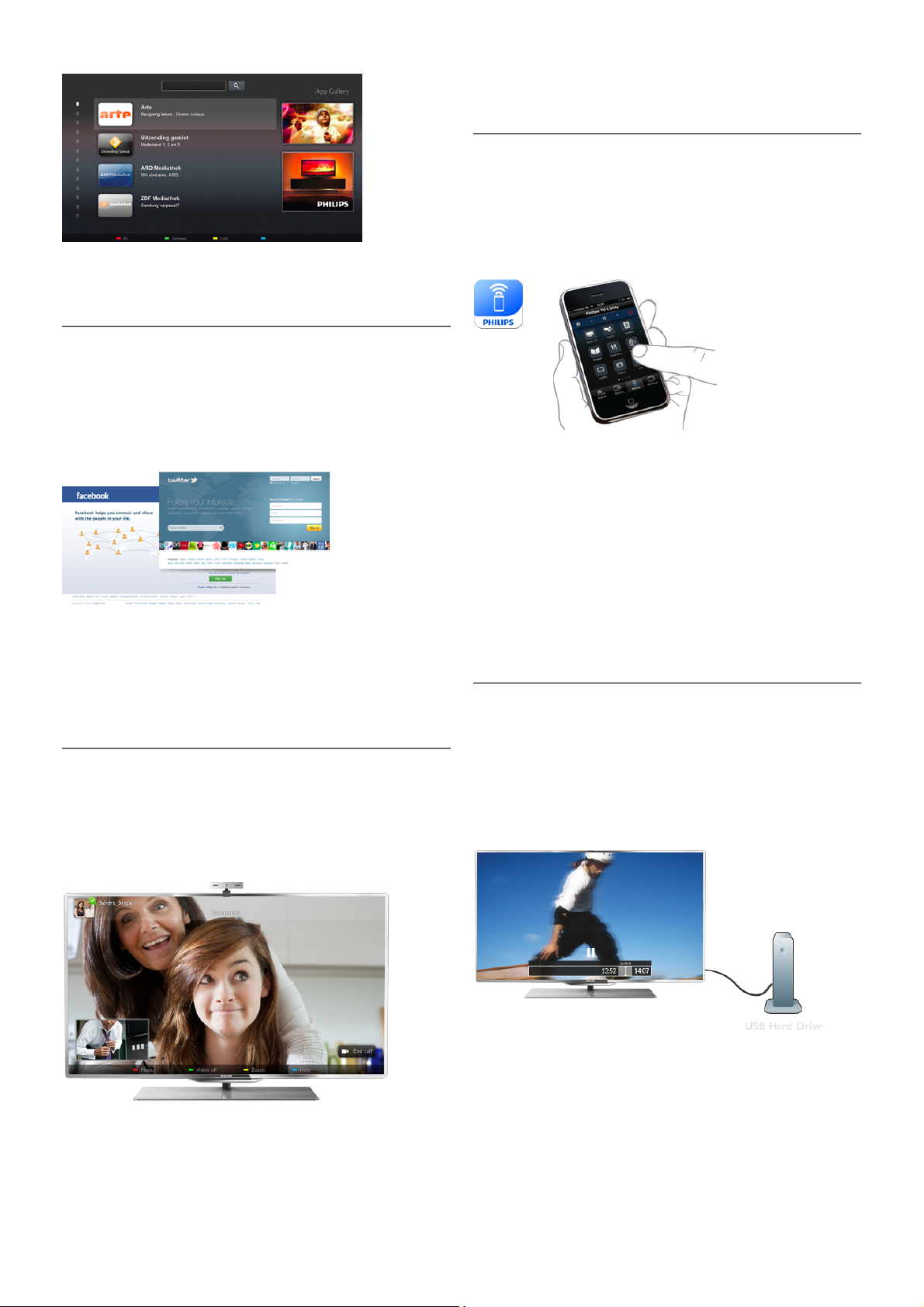
A Súgóban nyomja meg az L Lista gombot, és keresse az
Online TV témakört további információkért.
1.5
Közösségi hálózatok
Ismer!sei üzeneteinek megtekintéséhez nem kell bekapcsolnia
a számítógépet. A Smart TV megnyitása után válassza ki a
közösségi hálózatok oldalát, és írjon vissza a kanapéról.
A Smart TV támogatja a népszer" Facebook és Twitter
közösségi hálózatokat.
A Súgóban nyomja meg az L Lista gombot, és keresse az
App gallery (App galéria) témakört további információkért.
1.6
Skype
A Skype™ használatával ingyenesen kezdeményezhet
videohívásokat televíziójáról.
Felhívhatja és láthatja ismer!seit – bárhol is legyenek a világon.
Videohívás kezdeményezéséhez beépített mikrofonnal
rendelkez! kamerára és gyors internetkapcsolatra van szükség.
A Súgóban nyomja meg az L Lista gombot, és keresse a
Skype témakört további információkért.
1.7
Okostelefonok és táblagépek
Ha szeretné okostelefonját vagy táblagépét TV-távvezérl!ként
vagy médiavezérl!ként használni, töltse le a Philips MyRemote
alkalmazást okostelefonjának vagy táblagépének webboltjából.
Használja TV-készülékét okostelefonjáról vagy táblagépér!l,
válts on csatornát vagy állítsa be a hanger!t. A MyRemote
alkalmazás s egítségével fényképeket, zenéket vagy videókat
küldhet telefonjával vagy táblagépével a számítógépr!l a TVkészülékre. A táblagépen lév! MyRemote alkalmazással
ezenkívül egyetlen érintéssel megjelenítheti a TV-m"sorkalauzt,
elolvashatja a m"sorok leírását, és átkapcsolhatja a TVkészüléket egy tetsz!leges csatornára. A MyRemote alkalmazás
iOS és Android esetén érhet! el.
A Súgóban nyomja meg az L Lista gombot, és keresse a
MyRemote alkalmazás témakört további információkért.
1.8
Pause TV funkció és felvételkészítés
Ha USB merevlemezt csatlakoztat TV-készülékéhez, a digitális
TV-csatornák adását szüneteltetheti és rögzítheti.
Szüneteltesse a TV-adást, miközben felveszi a telefont, vagy
egyszer"en csak tartson szünetet a sportközvetítés közben, és
a TV felveszi az adást az USB merevlemezre. Az adás
megtekintését folytathatja kés!bb bármikor.
Ha USB merevlemez van csatlakoztatva a készülékhez, digitális
adásokat is rögzíthet. Felvételeket készíthet a m"sor nézése
közben is , valamint kés!bbi m"sorok felvételét is ütemezheti.
4 Ismertet! körutazás / Pause TV funkció és felvételkészítés
Page 5
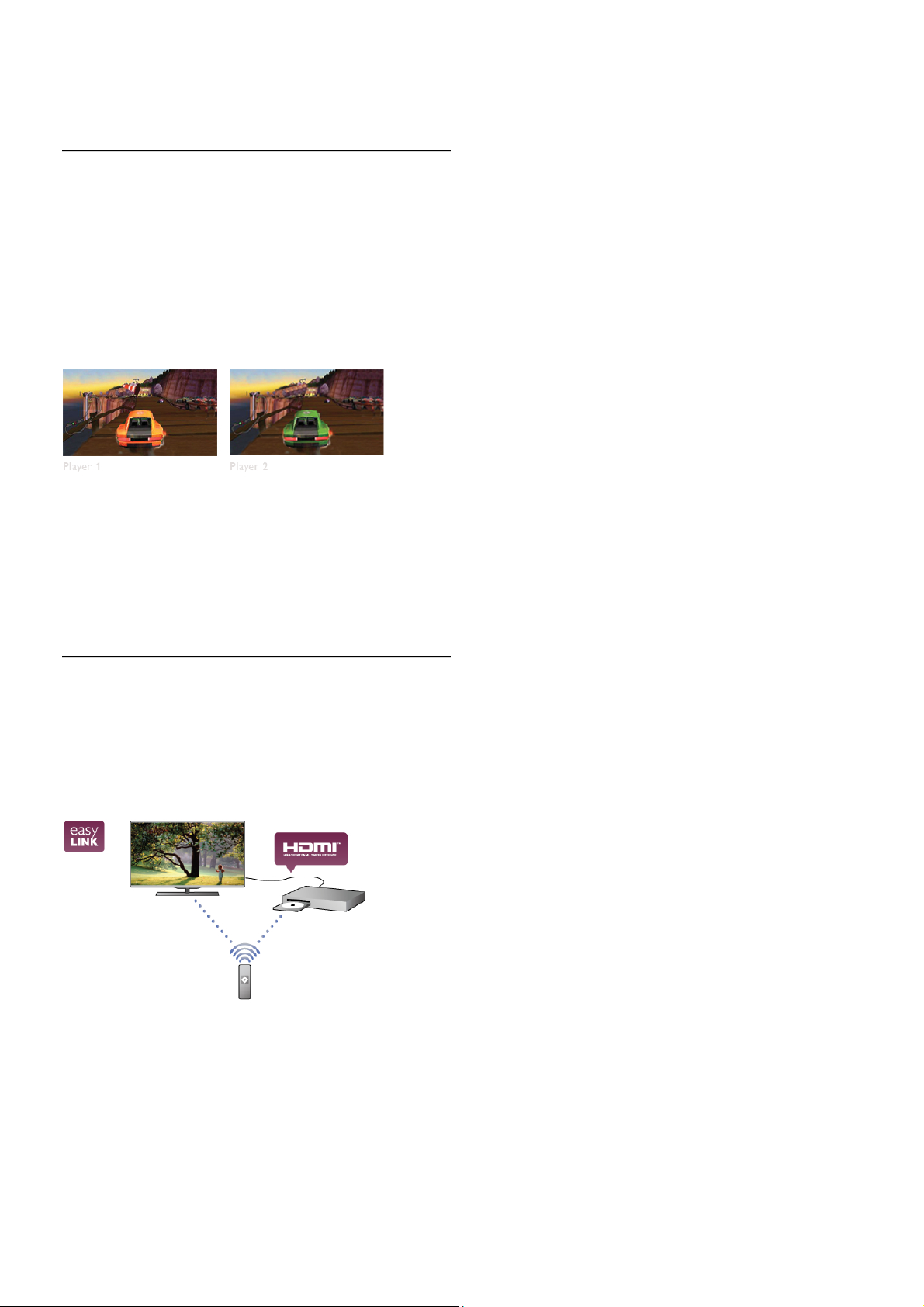
A Súgóban nyomja meg az L Lista gombot, és keresse a
Pause TV funkció vagy a Rögzítés témakört további
információkért.
1.9
Játék
Ha a f!menüben kiválasztja játékkonzolját, a TV automatikusan
a játékra hangolt beállításokra kapcsol.
Ha több résztvev!s és osztott képerny!s módban játszik,
beállíthatja a TV-készüléket úgy, hogy mindkét képerny!t teljes
képerny!ként jelenítse meg. Így mindkét játékos jobban tud
koncentrálni saját játékmenetére.
A TV 3D technológiával jeleníti meg a két képerny!t egyszerre.
Ha két résztvev!s játékot szeretne játszani két különböz! teljes
képerny!s képpel, akkor mindkét játékos számára szükség van
3D szemüvegre.
A Súgóban nyomja meg az L Lista gombot, és keresse a
Játékkonzol vagy a Két résztvev!s játékok témakört további
információkért.
1.10
EasyLink
Az EasyLink használatával csatlakoztatott eszközöket, például
Blu-ray lejátszót vezérelhet a TV távvezérl!jével.
Az EasyLink a HDMI CEC szabvány használatával kommunikál a
csatlakoztatott eszközökkel.
A Súgóban nyomja meg az L Lista gombot, és keresse az
EasyLink témakört további információkért.
Ismertet! körutazás / EasyLink 5
Page 6
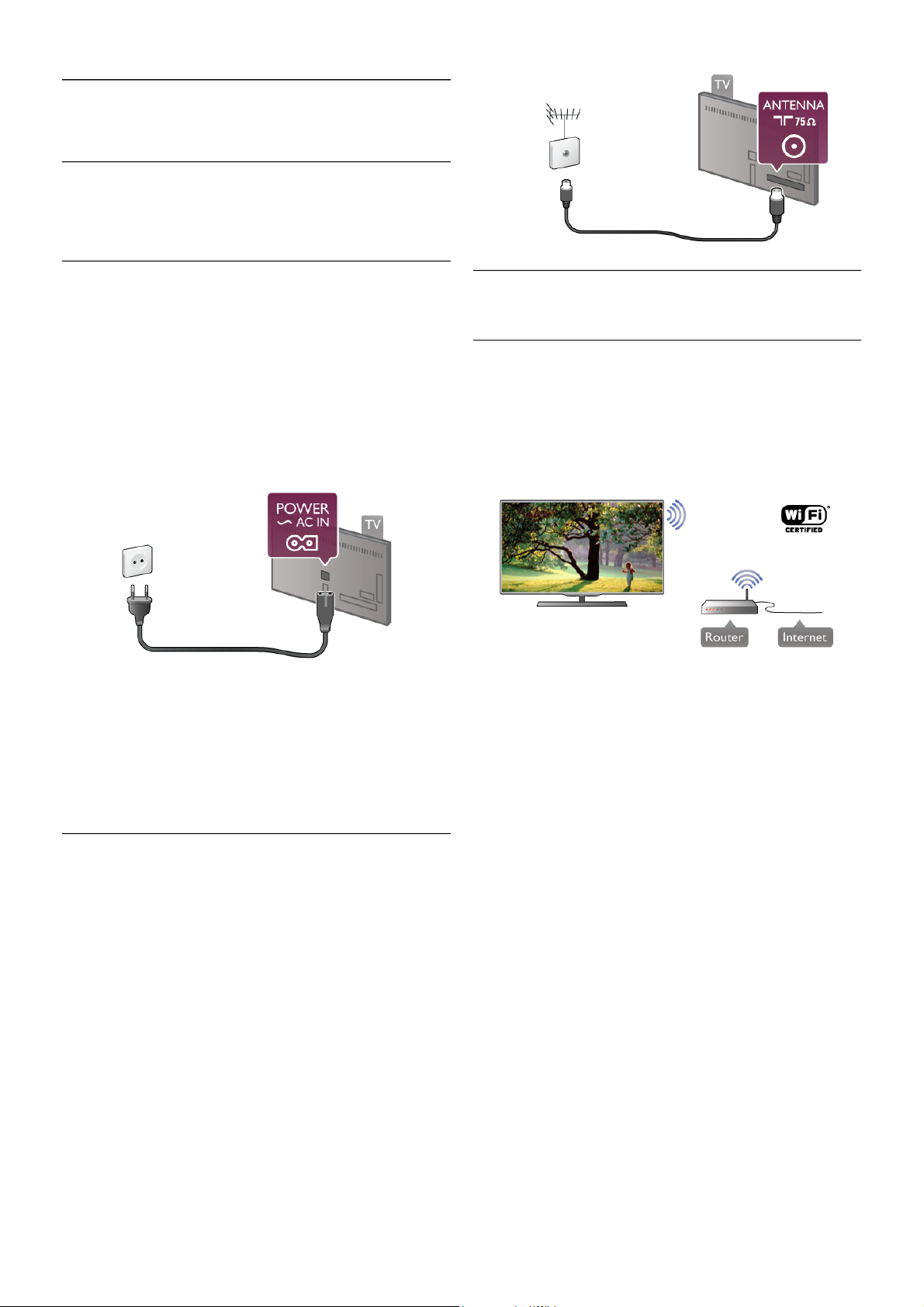
2
Üzembe helyezés
2.1
Tanácsok az elhelyezéssel kapcsolatban
2.2
Tápkábel
Csatlakoztassa a tápkábelt a TV-készüléken található POWER
csatlakozóaljzatba.
Ellen!rizze, hogy a tápkábel stabilan illeszkedik-e a TVkészülékhez.
Biztosítsa, hogy a fali aljzatnál a csatlakozódugó mindig
hozzáférhet! maradjon.
A hálózati kábel eltávolításakor soha ne a kábelt, hanem a
csatlakozódugót fogja.
Bár ez a TV-készülék rendkívül keveset fogyaszt készenléti
üzemmódban, energiatakarékossági megfontolásokból húzza ki a
hálózati kábelt, ha hosszabb ideig nem használja a készüléket.
A Súgóban nyomja meg az L Lista gombot, és keresse a
Készenlét témakört a TV ki- és bekapcsolásával kapcsolatos
további információkért.
2.3
Antenna
Keresse meg a TV-készülék hátsó részén található
antennacsatlakozót. Illessze be stabilan az antennakábelt az
Antennaa aljzatba.
Csatlakoztathatja saját antennáját, illetve csatlakozhat
antennaelosztó rendszerb!l érkez! jelhez is (egyes területeken
elterjedt megoldás). Használjon 75 ohmos koaxiális IEC RF
antennacsatlakozót.
Ezt az antennacsatlakozót DVB-T és DVB-C bemeneti jelekhez
használja.
2.4
Hálózat
Vezeték nélküli kapcsolat
Amire szüksége lesz
Ha a TV készüléket vezeték nélkül csatlakoztatja az Internethez,
akkor vezeték nélküli routerre van szüksége. Használjon
nagysebesség" (szélessávú) internetkapcsolatot.
Médiaszerver-szoftver
Ha médiaszerver-szoftvert telepít számítógépére, megnyithatja
számítógépén tárolt fényképeit, zeneszámait és videóit a TVkészülék képerny!jén.
Használja a médiaszerver-szoftverek újabb verzióit, például a
Windows Media Player 11, a Twonky™ vagy hasonló
szoftvert*.
Telepítse a szoftvert számítógépére, és állítsa be a médiafájlok
TV-készülékkel való megosztására. További információkért
olvassa el a médiaszerver-szoftver kézikönyvét.
A fájlok TV-készüléken való megnyitásához a médiaszerverszoftvernek futnia kell a számítógépen.
* A Súgóban nyomja meg az L Lista gombot, és keresse a
Médiaszerver-szoftver, támogatott témakört a támogatott
médiaszerver-szoftver áttekintéséhez.
A kapcsolat kiépítése
Kövesse az 1–5. lépéseket.
1. lépés – Gy!z!djön meg róla, hogy a vezeték nélküli
hálózatroutere be van-e kapcsolva.
SimplyShare
A TV-készülék a SimplyShare protokollt használja fájlok kereséséhez
és megnyitásához a vezeték nélküli hálózaton lév! más
eszközökön, például számítógépeken és hálózati adattárolókon.
Microsoft Windows XP és Vista, Windows 7, Mac OSX és
Linux alapú operációs rendszert futtató számítógépeket
használhat.
6 Üzembe helyezés / Hálózat
Page 7
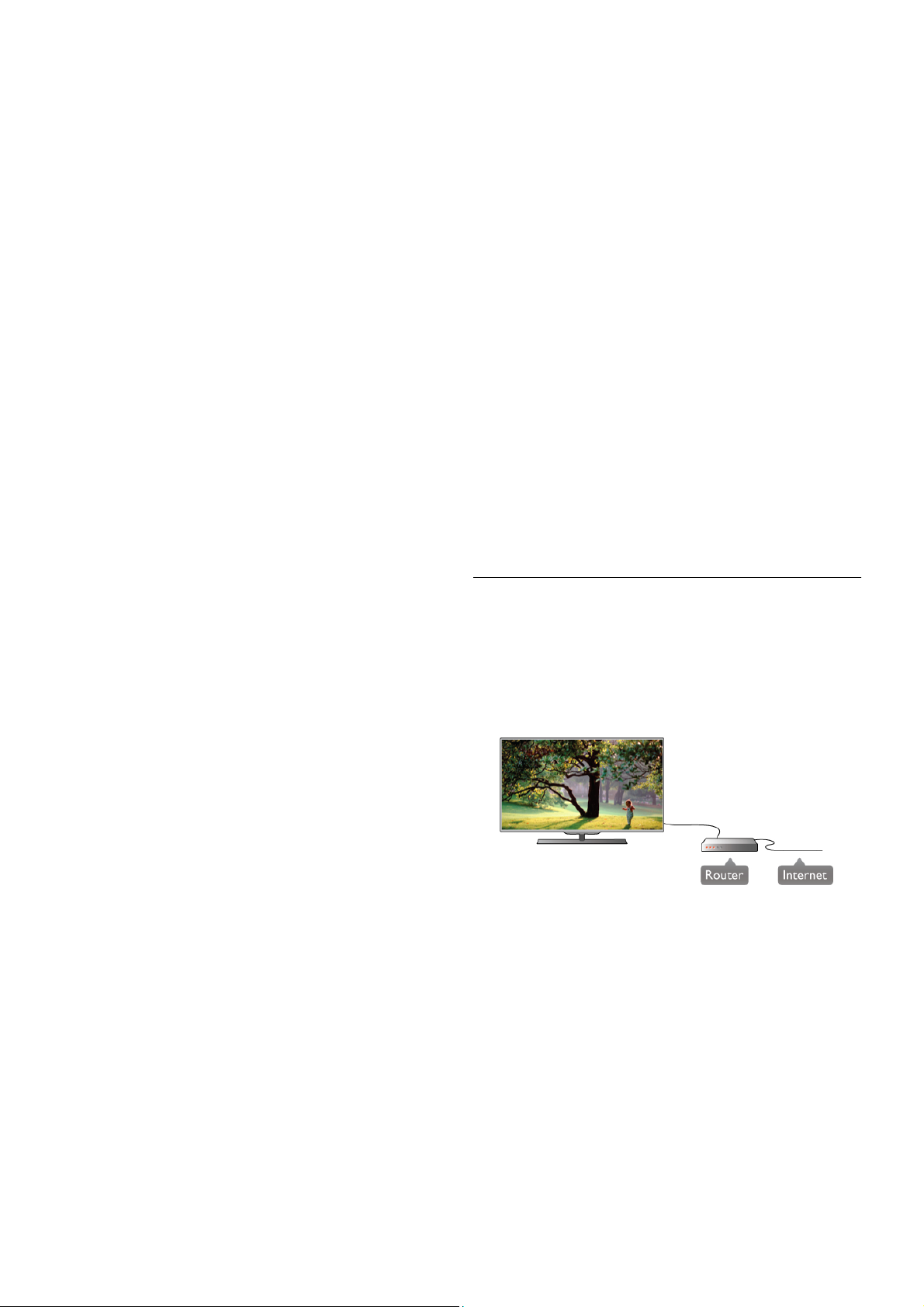
2. lépés – Nyomja meg a h gombot, válassza a S Beállítás
lehet!séget, majd nyomja meg az OK gombot.
3. lépés – Válassza a Csatlakozás hálózathoz lehet!séget, és
nyomja meg az OK gombot.
4. lépés – Válassza a Vezeték nélküli lehet!séget, és nyomja
meg az OK gombot.
5. lépés – Válassza a Keresés lehet!séget a vezeték nélküli
hálózat kereséséhez. Ha WPS (Wi-Fi Protected Setup)
funkcióval rendelkez! routert használ, választhatja a WPS
lehet!séget. Adja meg a kívánt beállítást, és nyomja meg az
OK gombot.
– Keresés
Válassza a Keresés lehet!séget a vezeték nélküli hálózat
(vezeték nélküli router) kereséséhez. A TV-készülék több
vezeték nélküli hálózatot is találhat a közelben.
– WPS
Ha routere rendelkezik WPS funkcióval, a routert keresés
nélkül, közvetlenül is csatlakoztathatja. Menjen a routerhez, és
nyomja meg a WPS gombot, majd 2 perc elteltével térjen
vissza a TV-készülékhez. Ezután nyomja meg a Csatlakozás
gombot a csatlakozáshoz.
Ha a vezeték nélküli hálózat WEP titkosítást használó
eszközöket tartalmaz, a WPS nem használható.
Ha WPS PIN kódo t kell használnia a csatlakozáshoz, akkor
válassza a Keresés lehet!séget a WPS helyett.
6. lépés – A talált hálózatok listájából válassza ki vezeték nélküli
hálózatát, és nyomja meg az OK gombot.
Ha hálózata nincs a listában, mert a hálózatnév rejtett (a
routeren kikapcsolta az SSID sugárzását), válassza a Kézi bevitel
lehet!séget a hálózatnév saját kez" beírásához.
7. lépés – A router típusától függ!en most beírhatja a titkosítási
kulcsot (WEP, WPA vagy WPA2). Ha ehhez a hálózathoz már
korábban megadott titkosítási kulcsot, akkor választhatja a
Tovább lehet!séget az azonnali csatlakozáshoz.
Ha routere támogatja a WPS vagy a WPS PIN funkciót,
választhatja a WPS, a WPS PI N vagy a Normál lehet!séget.
Adja meg a kívánt beállítást, és nyomja meg az OK gombot.
– Normál
Válassza a Normál lehet!séget a titkosítási kulcs (jelszó vagy
biztonsági kulcs) saját kez" beírásához. A titkosítási kulcs
beírásához a távvezérl! billenty"zetét használhatja. A kulcs
megadása után nyomja meg a Csatlakozás gombot.
– WPS PIN
Biztonságos WPS-kapcsolat PIN kóddal történ! beállításához
válassza a WPS PIN lehet!séget, és nyomja meg az OK
gombot. Írja le a megjelen! nyolcjegy" PIN kódot, és írja be azt
a router szoftverébe a számítógépen. Térjen vissza a TVkészülékhez, és nyomja meg a Csatlakozás gombot. Arról, hogy
a router szoftverében hol kell megadni a PIN kódot, a router
kézikönyvéb!l tájékozódhat.
8. lépés – Sikeres kapcsolódás esetén üzenet jelenik meg.
Hálózati konfiguráció
Ha a kapcsolódás nem sikerül, ellen!rizze a routerDHCP
beállítását. A DHCP beállításnak bekapcsoltnak kell lennie.
Ha Ön tapasztalt felhasználó, és a hálózatot statikus IP-címekkel
szeretné beállítani, válassza a Statikus IP beállítást a TVkészüléken.
A TV-készülék statikus IP-címre történ! beállításához nyomja
meg a h gombot, válassza a S Beállítás lehet!séget, majd
nyomja meg az OK gombot. Válassza a Hálózati beállítások >
Hálózati konfiguráció > Statikus IP menüpontot. Miután a
menüben kiválasztotta a Statikus IP beállítást, megadhatja az IPcímet és a többi szükséges beállítást ugyanazon menü Statikus
IP-konfiguráció menüpontjában.
Hálózati problémák
A vezeték nélküli hálózat nem található vagy zavarják
• A közelben m"köd! mikrohullámú süt!k, DECT-telefonok és
más Wi-Fi 802.11b/g/n eszközök zavarhatják a vezeték nélküli
hálózatot.
• Ellen!rizze, hogy a hálózati t"zfal engedélyezi-e a TV-készülék
vezeték nélküli hozzáférését.
• Ha otthonában nem m"ködik megfelel!en a vezeték nélküli
hálózat, próbálja meg a vezetékes hálózat beállítását.
Nem m!ködik az internet
• Ha az útválasztóval való kapcsolat rendben van, ellen!rizze,
hogy az útválasztó csatlakozik-e az internethez.
A számítógép és az internetkapcsolat lassú
• Olvassa el a vezeték nélküli útválasztó kézikönyvét a bels!
térben való hatótávolságot, az átviteli sebességet és a
jelmin!séggel kapcsolatos egyéb tényez!ket illet!en.
• Az útválasztóhoz nagysebesség" (szélessávú)
internetkapcsolatot használjon.
Vezetékes kapcsolat
Amire szüksége lesz
A TV-készülék Internetre történ! csatlakoztatásához hálózati
routerre van szükség. Használjon nagysebesség" (szélessávú)
internetkapcsolattal rendelkez! routert.
Telepítés
Kövesse az 1–5. lépéseket.
1 – Csatlakoztassa a routert a TV-készülékhez hálózati kábellel
(Ethernet-kábellel**).
2 – Gy!z!djön meg róla, hogy a router be van kapcsolva.
3 – Nyomja meg a h gombot, válassza a S Beállítás
lehet!séget, majd nyomja meg az OK gombot.
4 – Válassza a Csatlakozás hálózathoz lehet!séget, és nyomja
meg az OK gombot.
5 – Válassza a Vezetékes lehet!séget, és nyomja meg az OK
gombot.
A TV-készülék folyamatosan keresi a hálózati kapcsolatot.
Sikeres kapcsolódás esetén üzenet jelenik meg.
Hálózati konfiguráció
Ha a kapcsolódás nem sikerül, ellen!rizze a router DHCP
beállítását. A DHCP beállításnak bekapcsoltnak kell lennie.
Üzembe helyezés / Hálózat 7
Page 8
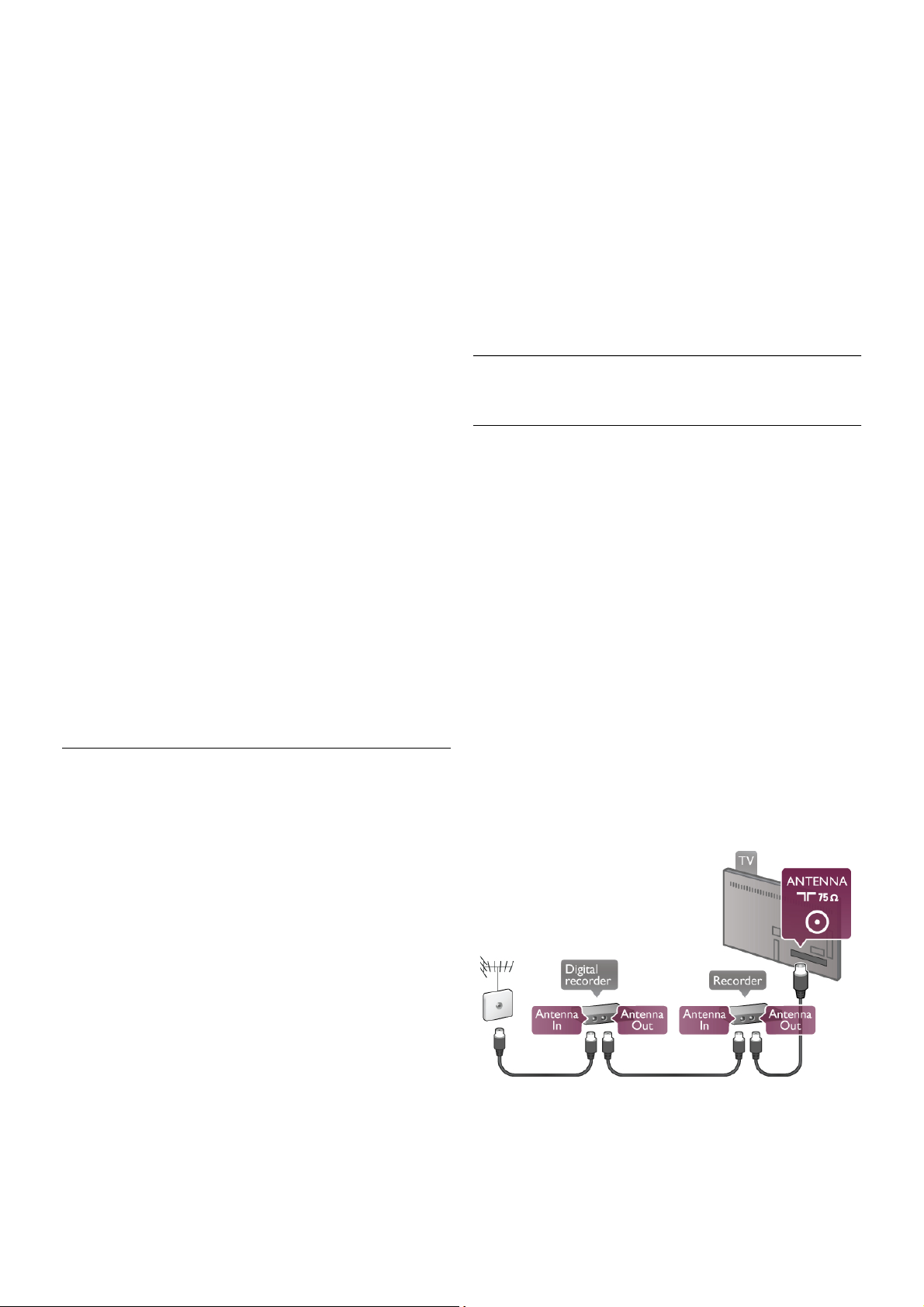
Ha Ön tapasztalt felhasználó, és a hálózatot statikus IP-címekkel
szeretné beállítani, adja meg a Statikus IP beállítást a TVkészüléken.
Ha a TV-készülék számára a Statikus IP beállítást szeretné
megadni, nyomja meg a h gombot, válassza a S Beállítás
lehet!séget, majd nyomja meg az OK gombot.
Válassza a Hálózati beállítások > Hálózati konfiguráció >
Statikus IP menüpontot. Miután a menüben kiválasztotta a
Statikus IP beállítást, megadhatja az IP-címet és a többi
szükséges beállítást ugyanazon menü Statikus IP-konfiguráció
menüpontjában.
Médiaszerver-szoftver
Ha médiaszerver-szoftvert telepít számítógépére, megnyithatja
számítógépén tárolt fényképeit, zeneszámait és videóit a TVkészülék képerny!jén.
Használja a médiaszerver-szoftverek újabb verzióit, például a
Windows Media Player 11, a Twonky™ vagy hasonló
szoftvert*.
Telepítse a szoftvert számítógépére, és állítsa be a médiafájlok
TV-készülékkel való megosztására. További információkért
olvassa el a médiaszerver-szoftver kézikönyvét.
A fájlok TV-készüléken való megnyitásához a médiaszerverszoftvernek futnia kell a számítógépen.
* A Súgóban nyomja meg az L Lista gombot, és keresse a
Médiaszerver-szoftver, támogatott témakört a támogatott
médiaszerver-szoftver áttekintéséhez.
**Az EMC szabályozások el!írásainak betartása érdekében
árnyékolt, FTP 5E kategóriájú Ethernet-kábelt használjon.
Hálózati beállítások
A Hálózati beállítások megnyitásához nyomja meg a h
gombot, válassza a S Beállítás lehet!séget, majd nyomja meg
az OK gombot.
Válassza a Hálózati beállítások lehet!séget, majd nyomja meg
az OK gombot.
A hálózat beállításainak megtekintése
Minden aktuális hálózati beállítás itt jelenik meg. Az IP- és a
MAC-cím, a jeler!sség, a sebesség, a titkosítási módszer stb.
A hálózat típusa
Itt adható meg, hogy a hálózat vezetékes vagy vezeték nélküli.
Hálózati konfiguráció
A hálózati konfiguráció beállítása DHCP és automatikus IP vagy
Statikus IP lehet.
Statikus IP-konfiguráció
Ha a Statikus IP beállítás van megadva, a statikus IP-címek
minden szükséges beállítása itt adható meg.
Digitális médiarenderel! – DMR
Ha multimédia fájlokat szeretne fogadni okostelefonokról és
táblagépekr!l, kapcsolja be a DMR beállítást.
TV-hálózat neve
Ha hálózatában több TV-készülék is található, itt átnevezheti a
TV-készülékeket.
Internetes memória törlése
Az Internetes memória törlése m"velettel törölheti a TVkészüléken tárolt öss zes internetes fájlt. Törli a Philips Smart
TV regisztrációját és a szül!i besorolás beállítását, a videotéka
alkalmazás bejelentkezéseit, a Smart TV alkalmazás kedvenc
programjait, az internetes könyvjelz!ket és el!zményeket. Az
interaktív MHEG-alkalmazások is menthetnek úgynevezett
„sütiket” a TV-készülékre. Ezek a fájlok is törl!dnek.
2.5
Készülékek csatlakoztatása
Tanácsok a csatlakoztatáshoz
Csatlakoztatási útmutató
A készülékeket mindig a lehet! legjobb min!ség" kapcsolaton
keresztül csatlakoztassa a TV-készülékhez. Továbbá használjon
jó min!ség" kábeleket a kép és hang megfelel! átvitele
érdekében.
Ha segítségre van szüksége több készülék TV-hez
csatlakoztatásához, lapozza fel a Philips TV csatlakoztatási
útmutatót. Az útmutató információkat nyújt a csatlakoztatás
módjáról és a használandó kábelekr!l.
Látogasson el a www.connectivityguide.philips.com weboldalra.
Antenna
Ha beltéri egységgel (digitális vev!egységgel) vagy
felvev!készülékkel rendelkezik, az antennakábelekkel a beltéri
egységen és/vagy felvev!készüléken keresztül vezesse az
antennajeleket a TV-készülékbe. Ily módon az antenna és a
beltéri egység el tudja küldeni az esetleges kiegészít!
csatornákat a felvev!készüléknek felvételre.
HDMI
A HDMI csatlakozás biztosítja a legjobb kép- és
hangmin!séget. A hang- és videojelek is egyetlen HDMI
kábelen futnak. A nagy felbontású (HD) TV-jelekhez HDMI
kábelt has ználjon. A legjobb min!ség" átvitel érdekében ne
használjon 5 méternél hosszabb HDMI kábelt.
SimplyShare
A TV-készülék a SimplyShare protokollt használja fájlok
kereséséhez és megnyitásához a hálózaton lév! más eszközökön,
például számítógépeken. Microsoft Windows XP és Vista,
Windows 7, Mac OSX és Linux operációs rendszert futtató
számítógépeket használhat.
8 Üzembe helyezés / Készülékek csatlakoztatása
Page 9
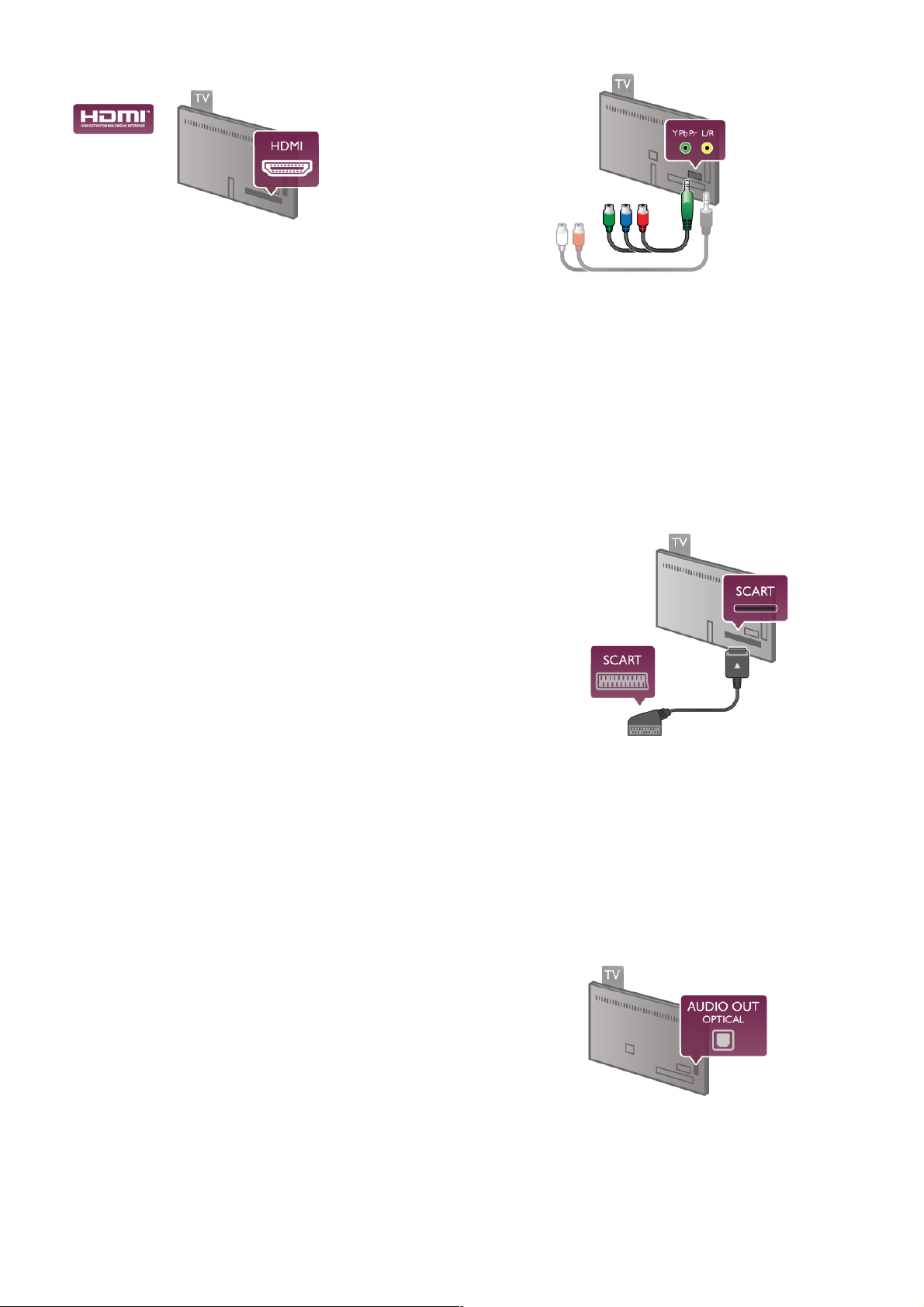
EasyLink HDMI CEC
Ha készülékei HDMI kapcsolaton keresztül csatlakoznak és
rendelkeznek EasyLink funkcióval, akkor vezérelheti azokat a TV
távvezérl!jével. Az EasyLink HDMI CEC funkciót be kell
kapcsolni a TV-készüléken és a csatlakoztatott készüléken is.
A Súgóban nyomja meg az L Lista gombot, és keresse az
EasyLink HDMI CEC témakört az EasyLink használatával
kapcsolatos további információkért.
HDMI ARC
A TV minden HDMI csatlakozója el van látva Audio visszirányú
csatornával (ARC).
Ha a készülék, jellemz!en házimozirendszer (HTS), is
rendelkezik HDMI ARC-csatlakozással, csatlakoztathatja a TV
bármely HDMI csatlakozójához. A HDMI ARC-csatlakozás
használata esetén nincs szükség a TV-készülék képéhez tartozó
hangot a házimozirendszerhez továbbító külön audiokábelre. A
HDMI ARC-csatlakozás mindkét jelet átviszi.
A házimozirendszer csatlakoztatásához a TV bármely HDMI
csatlakozóját használhatja, de az ARC egyszerre csak 1
készülék/csatlakozás számára áll rendelkezésre.
Ha ki szeretné kapcsolni az ARC funkciót a HDMI
csatlakozókon, nyomja meg a h gombot, válassza a S
Beállítás lehet!séget, majd nyomja meg az OK gombot.
Válassza a TV-beállítások > Hang > Speciális > HDMI ARC
beállítást.
DVI-HDMI
Használjon DVI-HDMI adaptert, ha a készülék csak DVI
csatlakozással rendelkezik. Használja az egyik HDMI csatlakozót,
és a hangátvitelhez használjon Audio L/R kábelt (mini jack
csatlakozó, 3,5 mm) a TV-készülék hátoldalán található
VGA/DVI audiobemeneti csatlakozóhoz.
Másolásvédelem
A DVI és HDMI kábelek támogatják a HDCP (Nagy
sávszélesség" digitális tartalomvédelem) protokollt. A HDCP
egy másolásvédelmet biztosító jel, amely megakadályozza a
DVD és Blu-ray lemezek tartalmának másolását. DRM (Digitális
jogok kezelése) néven is szoktak rá hivatkozni.
Y Pb Pr
A komponens videó YPbPr kiváló min!ség" csatlakozás. Az
YPbPr csatlakozás használható nagy felbontású (HD) TVjelekhez. Az Y, Pb és Pr jelek mellett a Bal és Jobb audiojeleket
használja a hanghoz.
Készüléke csatlakoztatásához használja a mellékelt YPbPr
adapterkábelt. A csatlakoztatáskor illessze a megfelel! szín"
YPbPr csatlakozókat (zöld, kék, vörös) a megfelel!
kábeldugókhoz.
Ha készüléke hangcsatlakozással is rendelkezik, használja az
Audio B/J RCA–mini jack (3,5 mm) adapterkábelt (nem
tartozék).
SCART
A SCART jó min!ség" csatlakozás. A SCART csatlakozás
használható CVBS és RGB videojelekhez, de nagy felbontású
(HD) TV-jelekhez nem. A SCART csatlakozás video- és
audiojeleket is továbbít.
Készüléke csatlakoztatásához használja a mellékelt SCART
adapterkábelt.
Optikai audiokimenet
Az Optikai audiokimenet kiváló min!ség" audiocsatlakozás. Az
optikai csatlakozás képes 5.1 csatornás audioátvitelre. Ha
audioeszköze (általában házimozirendszerek) nem rendelkezik
HDMI ARC-csatlakozással, akkor ezt a hangkábelt
csatlakoztathatja a házimozirendszer Optikai audiobemenet
csatlakozójához. Az audiokábel a TV hangját továbbítja a
házimozirendszernek.
Az audiokimeneti jel típusát beállíthatja úgy, hogy megfeleljen a
házimozirendszer audiojellemz!inek.
A Súgóban nyomja meg az L Lista gombot, és keresse az
Audiokimenet beállításai témakört további információkért.
Üzembe helyezés / Készülékek csatlakoztatása 9
Page 10
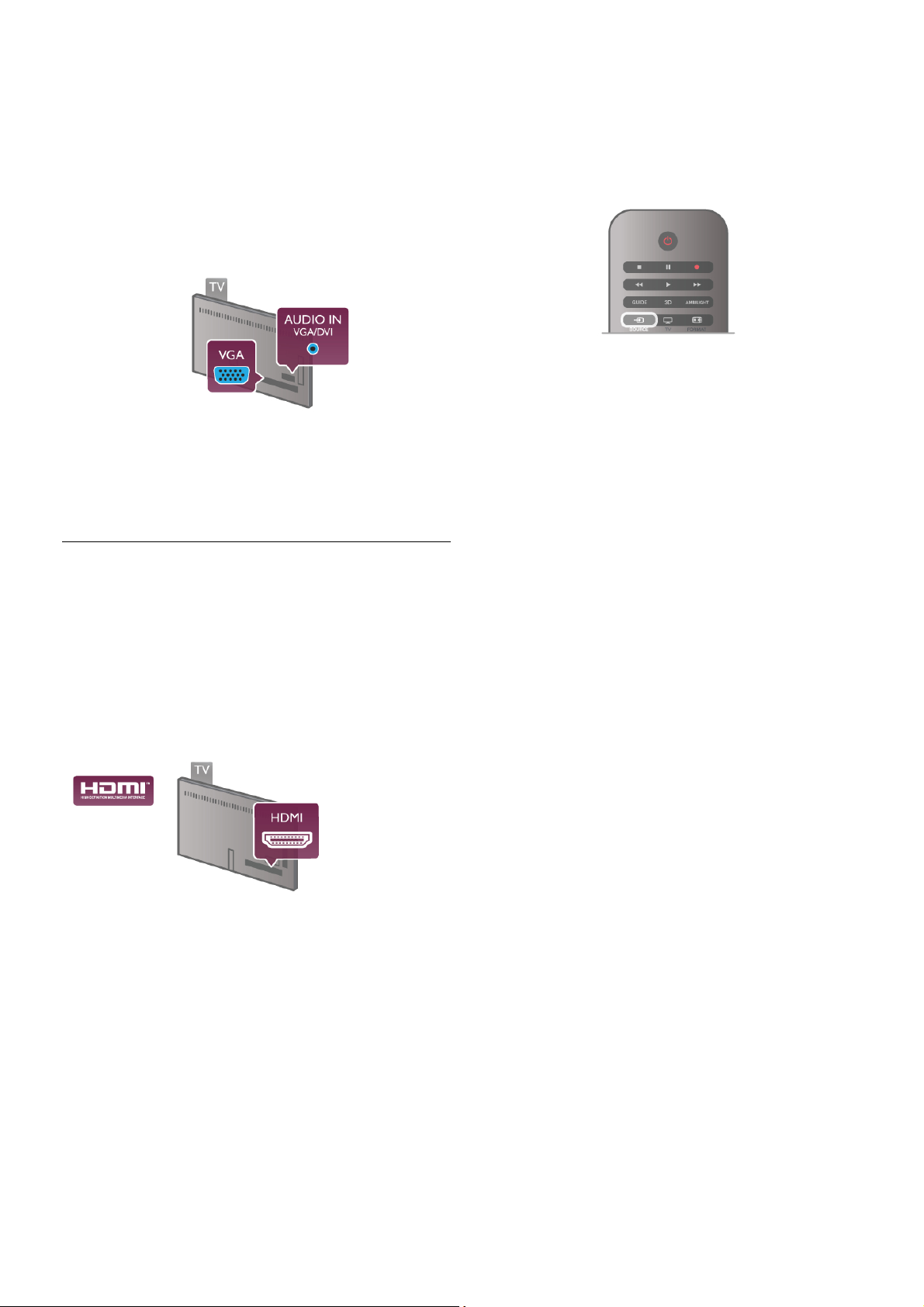
Ha a hang és a képerny!n látható kép nincs szinkronban,
beállíthatja az audió-videó szinkronizálást.
A Súgóban nyomja meg az L Lista gombot, és keresse az
Audió-videó szinkronizálás témakört további információkért.
VGA
A számítógép TV-készülékhez csatlakoztatásához használjon
VGA kábelt (15-t"s D-sub csatlakozóval). A VGA csatlakozással
a TV-készüléket has ználhatja a számítógép monitoraként. A
hangátvitelhez használhat Audio L/R kábelt (3,5 mm-es mini
jack csatlakozóval).
Csatlakoztathatja a számítógépet vezeték nélkül is a
számítógépen tárolt multimédia fájlok TV-képerny!n történ!
megtekintéséhez.
A Súgóban nyomja meg az L Lista gombot, és keresse a
Hálózat, vezeték nélküli témakört további információkért.
EasyLink HDMI CEC
HDMI CEC
Az EasyLink használatával a csatlakoztatott eszközöket a TV
távvezérl!jével vezérelheti. Az EasyLink a HDMI CEC*
szabvány használatával kommunikál a csatlakoztatott
készülékekkel. A készülékeknek támogatniuk kell a HDMI CEC
szabványt, valamint HDMI csatlakozással kell !ket a TV-
készülékhez csatlakoztatni.
* Consumer Electronics Control
EasyLink beállítás
A TV-készüléken alapértelmezés szerint be van kapcsolva az
EasyLink funkció. Gy!z!djön meg róla, hogy a csatlakoztatott
EasyLink-készülékeken minden HDMI CEC beállítás
megfelel!en meg van-e adva. Más márkájú készülékeken
lehetséges, hogy az EasyLink nem m"ködik.
HDMI CEC más márkák esetén
A HDMI CEC funkciónak különböz! márkák esetén más az
elnevezése. Néhány példa: Anynet, Aquos Link, Bravia Theatre
Sync, Kuro Link, Simplink és Viera Link. Nem minden márka
kompatibilis teljes mértékben az EasyLink funkcióval.
A példaként felsorolt HDMI CEC márkanevek a megfelel!
tulajdonosok tulajdonát képezik.
Készülékek m!ködtetése
A HDMI csatlakozással csatlakoztatott és az EasyLink
használatával beállított készülékek m"ködtetéséhez válassza ki a
készüléket – vagy az ahhoz tartozó tevékenységet – a TVcsatlakozások listájából. Nyomja meg a c SOURCE gombot,
válassza ki a HDMI csatlakozással csatlakoztatott készüléket, és
nyomja meg az OK gombot.
A készülék kiválasztása után a TV távvezérl!jével vezérelheti a
készüléket. A h (Otthon) és az o OPTIONS gombok,
valamint egyes TV-készülékre jellemz! gombok, például az
Ambilight jeleit a TV nem adja át a készülékeknek.
Ha a szükséges gomb nem szerepel a TV távvezérl!jén, akkor
kiválaszthatja azt a Lehet!ségek menüb!l. Nyomja meg az o
OPTIONS gombot, és válassza a % Kezel"szervek
lehet!séget a menüsorból. Válassza ki a képerny!n a kívánt
készülékgombot, majd nyomja meg az OK gombot.
A Kezel!szervek menüben lehetséges, hogy egyes különleges
gombok nem állnak rendelkezésre.
EasyLink beállítások
A TV-készüléken alapértelmezés szerint be van kapcsolva az
összes EasyLink beállítás. Az egyes EasyLink beállításokat
egymástól függetlenül is kikapcsolhatja.
EasyLink
Az EasyLink teljes kikapcsolásához nyomja meg a h gombot,
válassza a S Beállítás lehet!séget, majd nyomja meg az OK
gombot.
Válassza a TV-beállítások > Általános beállítások > EasyLink
> EasyLink menüpontot. Adja meg a Ki beállítást, majd nyomja
meg az OK gombot.
EasyLink távvezérl"
Ha azt szeretné, hogy a készülékek kommunikáljanak, de nem
szeretné !ket a TV távvezérl!jével vezérelni, akkor külön is
kikapcs olhatja az EasyLink távvezérl!t.
Az EasyLink beállítások menüben válassza az EasyLink
távvezérl" lehet!séget, majd adja meg a Ki beállítást.
Pixel Plus kapcsolat
Egyes készülékek, például a DVD- vagy Blu-ray lejátszók önálló
képmin!ség-feldolgozó funkcióval rendelkezhetnek. A TVfeldolgozással való interferenciából származó képmin!ségromlás elkerülése érdekében le kell tiltani az eszközök önálló
képfeldolgozó funkcióját. A TV-készülék Pixel Plus kapcsolat
funkciója alapértelmezés s zerint bekapcsolt állapotban van, és
ezáltal letiltja a csatlakoztatott Philips készülék képmin!ségfeldolgozó funkcióját.
A Pixel Plus kapcsolat kikapcsolásához válassza a Pixel Plus
kapcsolat lehet!séget az EasyLink beállítások menüben, majd
adja meg a Ki beállítást.
Automatikus felirat-elcsúsztatás
10 Üzembe helyezés / Készülékek csatlakoztatása
Page 11
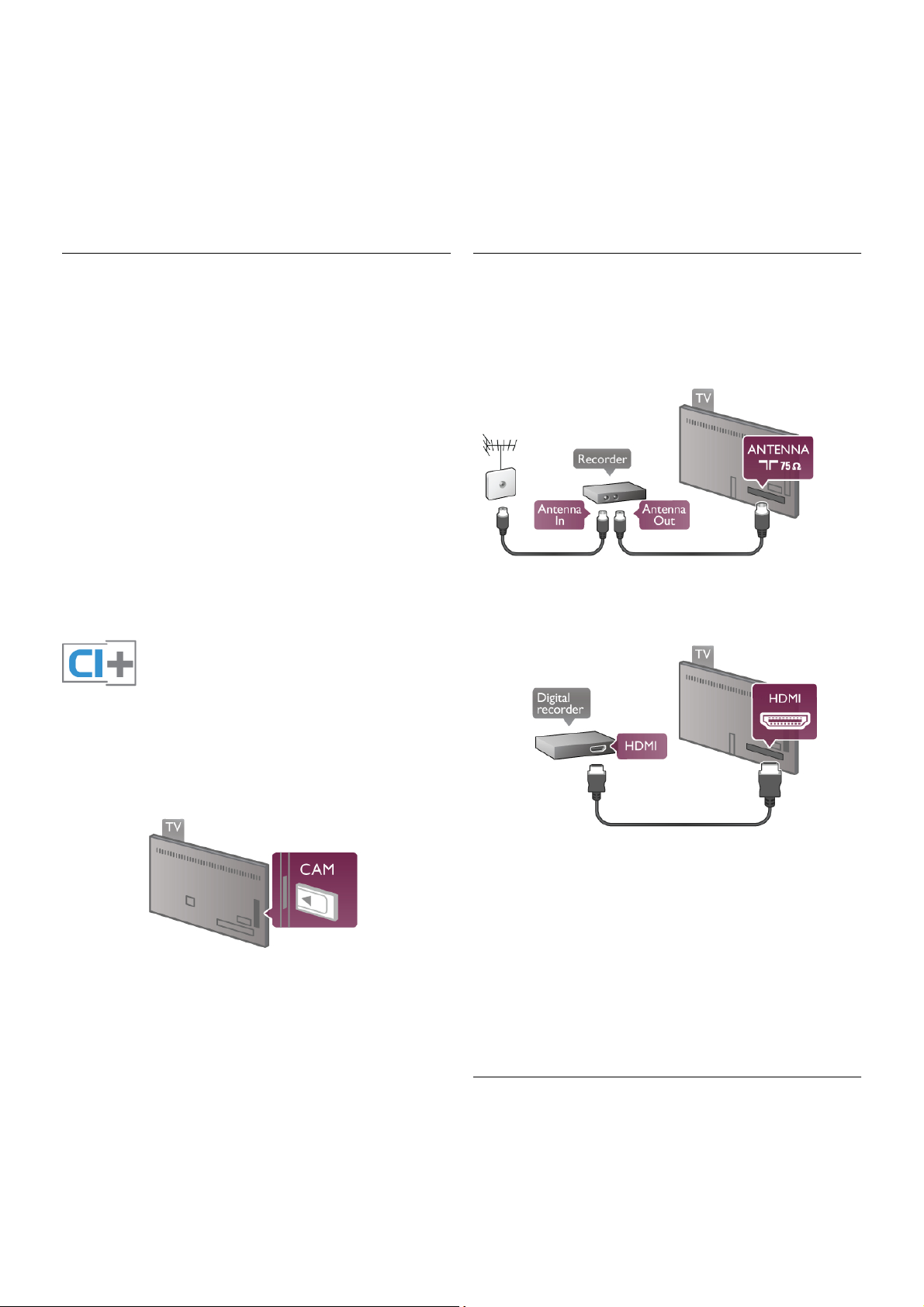
Ha DVD- vagy Blu-ray lemezt játszik le egy feliratokat támogató
Philips lejátszó segítségével, a TV-készülék képes felfelé
elcsúsztatni a feliratot. Ennek köszönhet!en a felirat látható
marad, bármilyen képformátumot választ. A TV-készülékben az
Automatikus felirat-elcsúsztatás funkció gyárilag be van
kapcsolva.
Az Automatikus felirat-elcsúsztatás kikapcsolásához válassza az
Automatikus felirat-elcsúsztatás lehet!séget az EasyLink
beállítások menüben, majd adja meg a Ki beállítást.
Közös interfész (CAM)
CI+
Ez a TV fel van készítve a CI+ feltételes hozzáférésre.
A CI+ használatával a helyi digitális TV-szolgáltatók által kínált
prémium HD-m"sorokat, például filmeket és
sportközvetítéseket nézhet. Ezek az adások kódolva vannak,
dekódolásukhoz az el!fizetett CI+ modulra van szüks ég.
A digitális TV-szolgáltatók biztosítják a CI+ modult (feltételes
hozzáférési modul – CAM), amikor el!fizet a prémium
programokra. Ezek a programok magas szint" másolásvédelmet
alkalmaznak.
A pontos használati feltételekért lépjen kapcsolatba egy digitális
TV-szolgáltatóval.
A Súgóban nyomja meg az L Lista gombot, és keresse a
Közös interfész CAM témakört CAM csatlakoztatásával
kapcsolatos további információkért.
CAM
CAM modul behelyezése
A CAM modul behelyezése el!tt kapcsolja ki a TV-készüléket.
Keresse meg a modulon a jelzést, melynek segítségével
megfelel!en behelyezheti. Ha helytelenül helyezi be,
megsérülhet a CAM modul és a TV-készülék is.
A TV-készülék bal oldalán található Közös interfészhez
csatlakoztassa a CAM-kártyát*. Óvatosan tolja be a CAM
modult addig, amíg lehet, és tartósan hagyja a nyílásban. A
CAM aktiválása beletelhet néhány percbe. A CAM eltávolítása
kikapcsolja a m" sorszolgáltatást a TV-készüléken.
* A Közös interfész nyílásba intelligens kártyát befogadó PCkártya (PCMCIA) helyezhet!. A TV-szolgáltató biztosítja
mindkét kártyát.
Ha a CAM a helyén van, és befizette az el!fizetési díjat, akkor
megtekintheti a TV-adásokat (a csatlakozási módszerek
eltérhetnek). A behelyezett CAM kizárólag az adott TVkészülékhez használható.
CAM-beállítások
A CAM TV-adáshoz tartozó jelszavak és PIN kódok
megadásához nyomja meg a h gombot, válassza a S
Beállítás lehet!séget, majd nyomja meg az OK gombot.
Válassza a Csatornabeállítások > Közös interfész
menüpontot.
Válassza ki a CAM TV-szolgáltatót, és nyomja meg az OK
gombot.
Beltéri egység (STB)
Használjon 2 antennakábelt az antenna beltéri egységhez
(digitális vev!egységhez) és TV-készülékhez történ!
csatlakoztatásához.
Az antennacsatlakozások mellett HDMI kábellel is kösse össze
a beltéri egységet a TV-készülékkel. Ha a beltéri egység nem
rendelkezik HDMI csatlakozással, használhat SCART kábelt is.
Id!zít! kikapcsolása
Ha csak a beltéri egység távvezérl!jét használja, kapcsolja ki ezt
az automatikus id!zít!t. Ezzel megakadályozhatja, hogy a TV
automatikusan kikapcsoljon, ha a távvezérl!jén 4 órán keresztül
nem nyomnak meg egyetlen gombot sem.
Az Id!zít! kikapcsolása funkció kikapcsolásához nyomja meg a
h gombot, válassza a S Beállítás lehet!séget, majd nyomja
meg az OK gombot.
Válassza a TV-beállítások > Általános beállítások > Id!zít!
kikapcsolása menüpontot, majd válassza a Ki beállítást.
M"holdvev!
Csatlakoztassa a m"holdvev! antenna kábelét a m"holdvev!
készülékhez.
Üzembe helyezés / Készülékek csatlakoztatása 11
Page 12
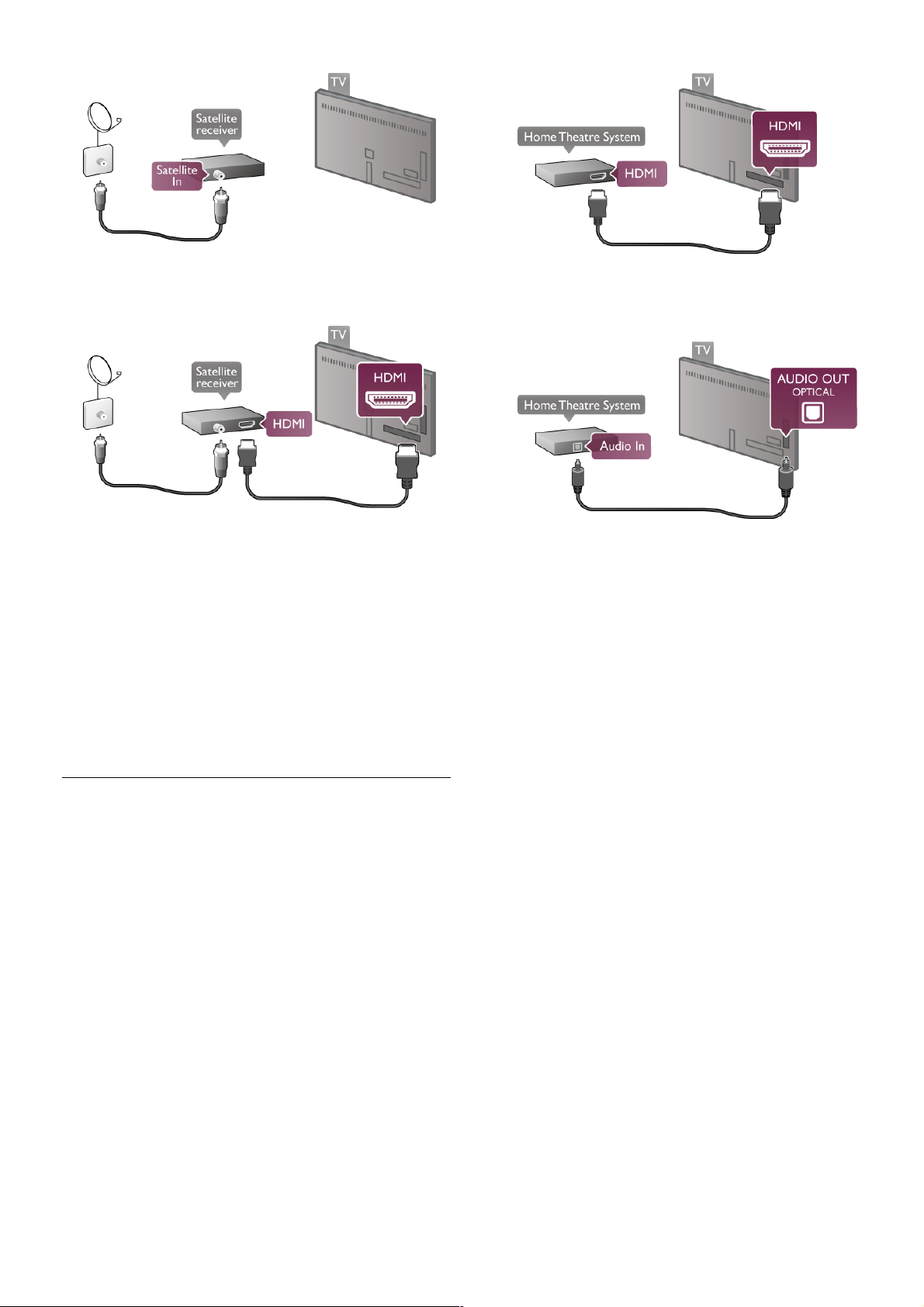
Az antennacsatlakozás mellett HDMI kábellel is kösse össze a
készüléket a TV-készülékkel. Ha a készülék nem rendelkezik
HDMI csatlakozással, használhat SCART kábelt is.
Id!zít! kikapcsolása
Ha csak a m! holdvev" készülék távvezérl"jét használja,
kapcsolja ki az Id"zít" kikapcsolása funkciót. Ezzel
megakadályozhatja, hogy a TV automatikusan kikapcsoljon, ha a
távvezérl"jén 4 órán keresztül nem nyomnak meg egyetlen
gombot sem.
A kikapcsoláshoz nyomja meg a h gombot, válassza a S
Beállítás lehet"séget, majd nyomja meg az OK gombot.
Válassza a TV-beállítások > Általános beállítások > Id!zít!
kikapcsolása menüpontot, majd a csúszkán állítsa be a 0
értéket.
Házimozirendszer (HTS)
Csatlakoztassa!
Használjon HDMI kábelt a házimozirendszer TV-készülékhez
csatlakoztatásához. Csatlakoztathat Philips Soundbar rendszert
vagy beépített lemezlejátszóval rendelkez" házimozirendszert.
Ha a készülék nem rendelkezik HDMI csatlakozással, használhat
SCART kábelt is.
HDMI ARC
Ha a házimozirendszer rendelkezik HDMI ARC-csatlakozással, a
csatlakoztatásához használhatja a TV bármely HDMI
csatlakozását. A TV minden HDMI csatlakozása biztosít ARC
(Audio visszirányú csatorna) jelet. A házimozirendszer
csatlakoztatása után azonban a TV csak erre a HDMI
csatlakozásra tud ARC-jelet küldeni.
A HDMI ARC használata esetén nincs szükség külön
audiokábelre. A HDMI ARC-csatlakozás mindkét jelet
továbbítja.
Ha a házimozirendszer nem rendelkezik HDMI ARCcsatlakozással, használjon külön optikai audiokábelt a TV
hangjának házimozirendszerre küldéséhez.
Audió-videó szinkronizálás
Ha a hang és a képerny"n látható kép nincs szinkronban, a
legtöbb DVD-házimozirendszer esetén késleltetést állíthat be,
hogy a hang szinkronba kerüljön a képpel. Az eltérés a
párbeszédes jeleneteknél vehet" észre, ha a hangfelvételen a
mondatok akkor érnek véget, amikor a szerepl"k szája még
mozog.
A Súgóban nyomja meg az L Lista gombot, és keresse az
Audió-videó szinkronizálás témakört további információkért.
Audió-videó szinkronizálás
Ha a TV-készülékhez házimozirendszert csatlakoztat, a TVkészüléken látható képet és a házimozirendszer által sugárzott
hangot szinkronizálni kell. Az eltérés a párbeszédes
jeleneteknél vehet" észre: a hangfelvételen a mondatok akkor
érnek véget, amikor a szerepl"k szája még mozog, vagy éppen
fordítva.
Automatikus audió-videó szinkronizálás
A legújabb Philips házimozirendszerek esetében az audió-videó
szinkronizálás automatikus és mindig hibátlan.
Hangszinkronizálási késleltetés
Egyes házimozirendszerek esetében el"fordulhat, hogy az
audió-videó szinkronizáláshoz be kell állítani a
hangszinkronizálási késleltetést. A házimozirendszeren növelje
a késleltetés értékét, amíg a kép és a hang öss zhangba nem
kerül. El"fordulhat, hogy 180 ms késleltetési érték szükséges.
Olvassa el a házimozirendszer felhasználói kézikönyvét.
Ha a házimozirendszeren beállította a késleltetés értékét, ki kell
kapcsolnia a TV-készülék Audiokimenet késleltetés e funkcióját.
Az Audiokimenet késleltetése funkció kikapcsolásához nyomja
meg a h gombot, válassza a S Beállítás lehet"séget, majd
nyomja meg az OK gombot.
Válassza a TV-beállítások > Hang > Audiokimenet
késleltetése menüpontot. Adja meg a Ki beállítást, és nyomja
meg az OK gombot.
12 Üzembe helyezés / Készülékek csatlakoztatása
Page 13
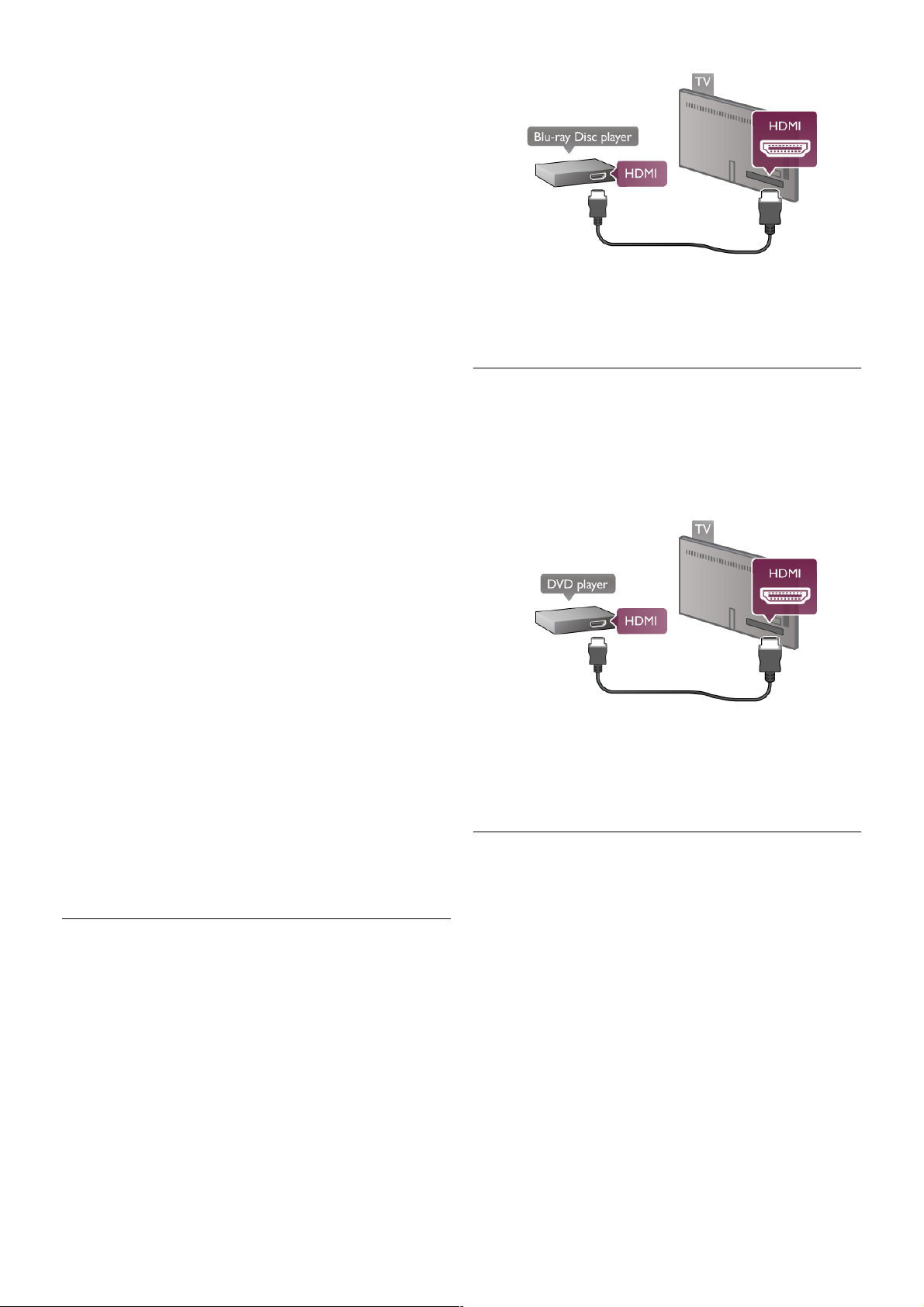
Audiokimenet id!eltolása
Ha nem tud beállítani késleltetést a házimozirendszeren, a TVkészüléket beállíthatja a hang szinkronizálására.
A hang TV-készüléken történ! szinkronizálásához nyomja meg
a h gombot, válassza a S Beállítás lehet!séget, majd nyomja
meg az OK gombot.
Válassza a TV-beállítások > Hang > Audiokimenet id!eltolása
menüpontot. A csúszka segítségével állítsa be a hang
id!eltolását, és nyomja meg az OK gombot. A beállított érték
kompenzálja a házimozirendszer számára a TV-kép hangjának
feldolgozásához s zükséges id!t. Az id!eltolást 5 ms-os
lépésekben állíthatja. A maximális id!eltolás –60 ms. Az
Audiokimenet késleltetése beállítást be kell kapcsolni.
Audiokimenet beállításai
Audiokimenet formátuma
Az Audiokimenet formátumának alapértelmezett beállítása a
Többcsatornás. A többcsatornás hangjellemz!kkel (Dolby
Digital, DTS® vagy hasonló) rendelkez! házimozirendszerek
képesek a TV-csatornától vagy csatlakoztatott lemezlejátszótól
érkez! tömörített többcsatornás hangjelek fogadására.
Az Audiokimenet formátumának beállításához nyomja meg a
h gombot, válassza a S Beállítás lehet!séget, majd nyomja
meg az OK gombot.
Válassza a TV-beállítások > Hang > Audiokimenet
formátuma menüpontot.
Ha többcsatornás hangfeldolgozási jellemz!kkel nem
rendelkez! házimozirendszert használ, válassza a Sztereó
beállítást.
Audiokimenet kiegyenlítése
Az Audiokimenet kiegyenlítése funkcióval a házimozirendszer
hangerejét a TV-készülék hangerejével egy szintre hozhatja a
kett! közötti átkapcsoláshoz. A hanger! különbségét a
hangfeldolgozás különbsége okozhatja.
A különbségek kiegyenlítéséhez nyomja meg a h gombot,
válassza a S Beállítás lehet!séget, majd nyomja meg az OK
gombot.
Válassza a TV-beállítások > Hang > Audiokimenet
kiegyenlítése menüpontot.
Ha a hanger! különbsége nagy, válassza a Több lehet!séget, ha
kisebb, válassza a Kevesebb lehet!séget.
Az Audiokimenet kiegyenlítése mind az Optikai audiokimenet,
mind a HDMI-ARC hangjelet érinti.
Blu-ray lejátszó
A Blu-ray lejátszót HDMI kábellel csatlakoztassa a TVkészülékhez.
Ha a Blu-ray lejátszó támogatja az EasyLink HDMI CEC funkciót,
akkor a lejátszót m"ködtetheti a TV távvezérl!jével is.
A Súgóban nyomja meg az L Lista gombot, és keresse az
EasyLink HDMI CEC témakört további információkért.
DVD-lejátszó
A DVD-lejátszót HDMI kábellel csatlakoztassa a TVkészülékhez.
Ha a készülék nem rendelkezik HDMI csatlakozással, használhat
SCART kábelt is.
Ha a DVD-lejátszó HDMI csatlakozáson keresztül csatlakozik a
TV-készülékhez és támogatja az EasyLink HDMI CEC funkciót,
akkor a lejátszót m"ködtetheti a TV távvezérl!jével is.
A Súgóban nyomja meg az L Lista gombot, és keresse az
EasyLink HDMI CEC témakört további információkért.
Játék
Csatlakoztasson játékkonzolt a TV oldalán vagy hátulján található
csatlakozóhoz.
Ehhez HDMI, YPbPr vagy SCART csatlakozást használhat. Ha a
játékkonzol csak Video (CVBS) és Audio L/R kimenettel
rendelkezik, a SCART csatlakozó használatához Video-Audio
L/R – SCART adapterre lesz szüksége.
Üzembe helyezés / Készülékek csatlakoztatása 13
Page 14
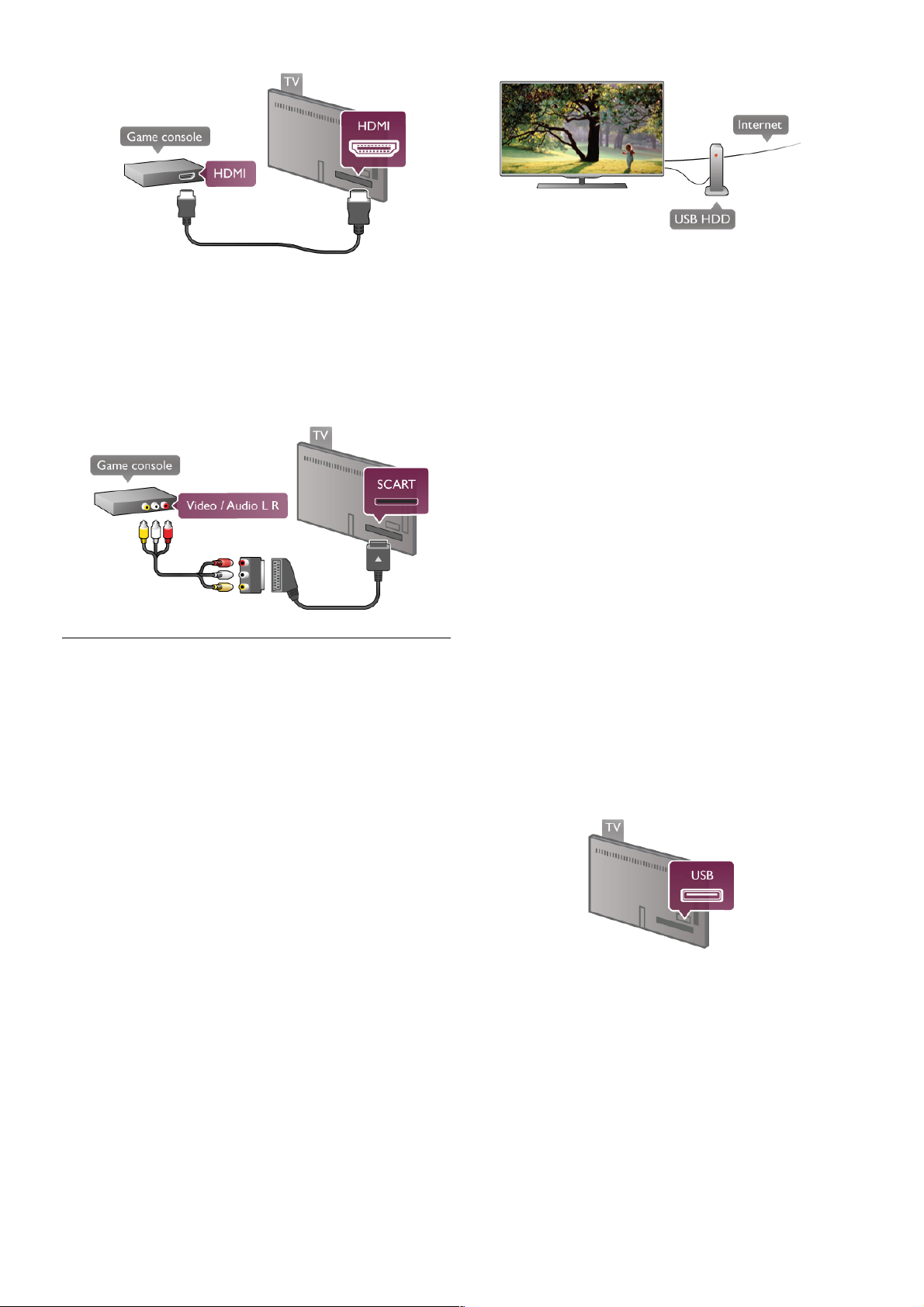
A legjobb min!ség elérése érdekében a játékkonzolt HDMI
kábellel cs atlakoztassa a TV-készülékhez.
Ha a játékkonzol HDMI csatlakozáson keresztül csatlakozik a
TV-készülékhez és támogatja az EasyLink HDMI CEC funkciót,
akkor a játékkonzolt m"ködtetheti a TV távvezérl!jével is.
SCART adapter (nem tartozék) segítségével is csatlakoztathatja
a játékkonzolt a TV-készülékhez.
USB-s merevlemez
Amire szüksége lesz
Ha USB merevlemezt csatlakoztat a TV-készülékhez, a TVadásokat szüneteltetheti és rögzítheti. Ez a funkció csak digitális
TV-adások (DVB vagy hasonló adások) esetén áll rendelkezésre.
USB merevlemezt csatlakoztathat online videotékából történ!
filmnézéshez is (igény szerinti videó).
Kölcsönzött videók megtekintése
Ha csatlakozik az internethez, kölcsönözhet filmeket az online
videotékákból. Nyissa meg a Smart TV szolgáltatást, és indítsa
el valamelyik videokölcsönz! alkalmazást az App gallery (App
galéria) részben.
Kölcsönzött videó letöltéséhez csatlakoztasson egy 8 GB
méret" USB flash meghajtót vagy egy USB merevlemezt. Az
USB merevlemez telepítésekor adja meg, hogy kölcsönzött
videókhoz is szeretné-e használni az USB merevlemezt. Még
ha a videotéka videofolyamot használ is, szüksége lehet az USB
merevlemezre a videók puffereléséhez.
Szüneteltetés
Az adás szüneteltetéséhez legalább 30 MB/s írási sebesség",
USB 2.0-kompatibilis merevlemezre van szükség, amelyen
legalább 32 GB szabad terület áll rendelkezésre.
Rögzítés
Az adás szüneteltetéséhez és rögzítéséhez a merevlemezen
legalább 250 GB szabad terület szükséges.
TV m!sor
Miel!tt USB merevlemezt vásárol a m"sorok rögzítéséhez,
el!ször gy!z!djön meg arról, hogy országában rögzítheti-e a
digitális TV-csatornák m"sorait.
Nyomja meg a távvezérl! GUIDE gombját. Ha a TVm"sorkalauz oldalon van Felvétel gomb, rögzíthet programokat a
digitális TV-csatornákról.
Ha nincs Felvétel gomb, ellen!rizze, hogy a TV-m"sorkalauz az
Internetr!l frissül-e.
Annak ellen!rzés éhez, hogy a TV-m"sorkalauz adatait az
internetr!l tölti-e le, nyomja meg a h gombot, válassza a S
Beállítás lehet!séget, majd nyomja meg az OK gombot.
Válassza a TV-beállítások > Általános beállítások > TV-
m!sorkalauz menüpontot. Válassza Az Internetr"l
lehet!séget, majd nyomja meg az OK gombot.
A Súgóban nyomja meg az L Lista gombot, és keresse az
USB merevlemez, csatlakoztatás témakört az USB
merevlemez TV-készülékhez csatlakoztatásához.
Telepítés
Adás szüneteltetése vagy felvétele el!tt csatlakoztatni és
formázni kell az USB merevlemezt. Ha az adást az internetr!l
érkez! TV-m"sorkalauz adatokkal együtt szeretné rögzíteni,
el!bb biztosítsa a TV-készülék internetkapcsolatát, és csak
utána telepítse az USB merevlemezt.
1 – Csatlakoztassa az USB merevlemezt a TV hátulján található
egyik USB csatlakozáshoz. Használhatja a TV bármely USB
csatlakozását, azonban a HDMI 1 csatlakozó melletti a
legpraktikusabb választás. A formázás közben ne csatlakoztasson
más USB eszközöket a többi USB csatlakozóba.
2 – Kapcsolja be az USB merevlemezt és a TV-készüléket.
3 – Ha a TV digitális TV-csatornára van hangolva, nyomja meg a
p (Szüneteltetés) gombot. A szüneteltetési kísérlet megkezdi
a formázást. A formázás törli a csatlakoztatott USB
merevlemezen található összes fájlt.
Kövesse a képerny!n megjelen! utasításokat.
A formázás közben és után az USB merevlemezt hagyja
tartósan a TV-készülékhez csatlakoztatva.
Figyelem
14 Üzembe helyezés / Készülékek csatlakoztatása
Page 15
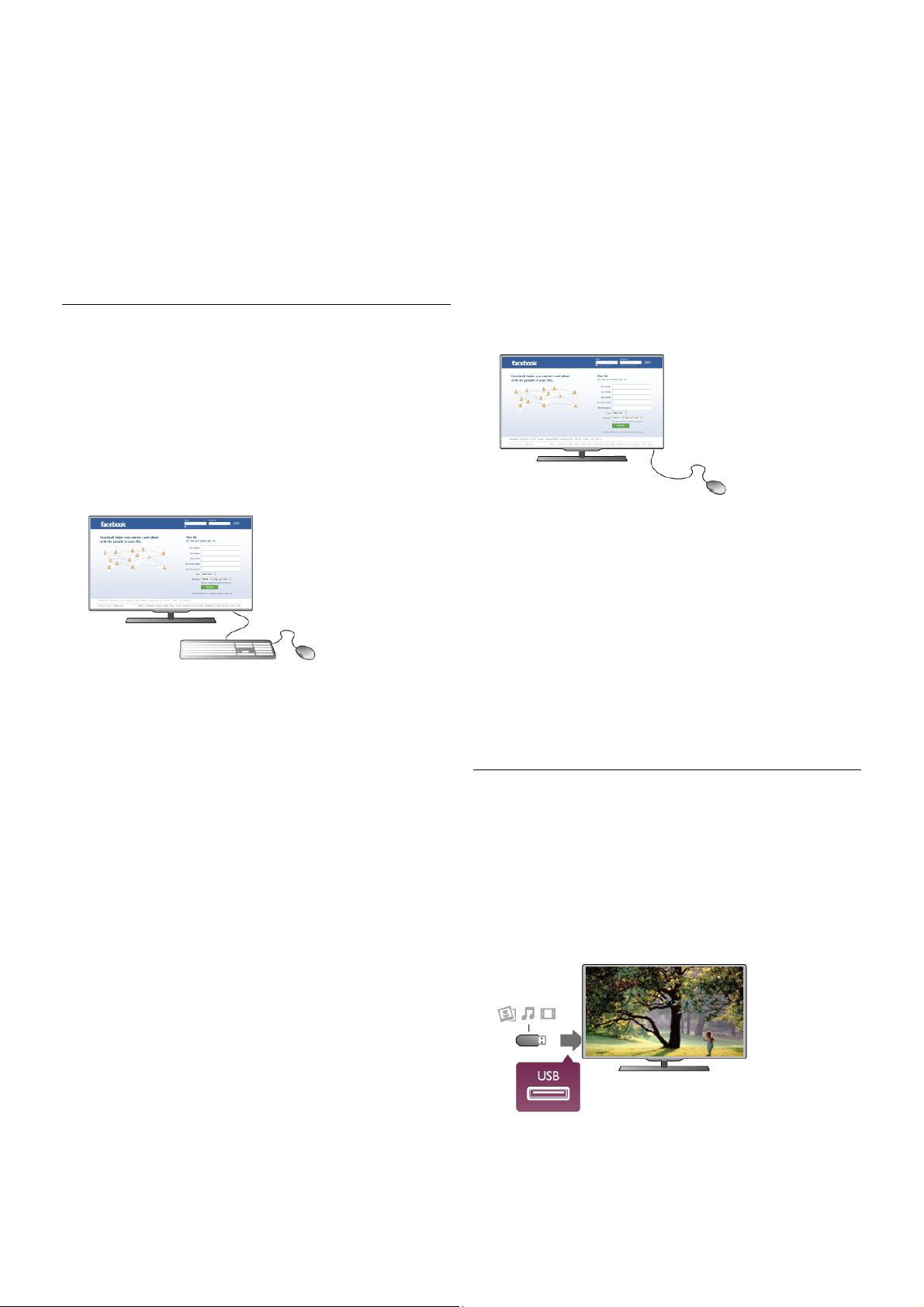
Az USB merevlemezt kizárólag ehhez a TV-készülékhez
formázták, ezért másik TV-n vagy számítógépen a tárolt
felvételeket nem has ználhatja. S emmilyen számítógépes
alkalmazással ne másolja vagy változtassa meg az USB
merevlemezen található rögzített fájlokat, mivel azok
megsérülhetnek. Másik USB merevlemez formázásakor az el!z!
tartalma elvész. A TV-készülékre telepített USB merevlemezt a
számítógéppel való használathoz újra kell formázni.
A Súgóban nyomja meg az L Lista gombot, és keresse a
Pause TV vagy a Rögzítés témakört a TV-csatornák
szüneteltetéséhez vagy felvételéhez.
USB billenty!zet vagy egér
USB billenty!zet
Szöveg TV-készüléken történ! beviteléhez csatlakoztasson
(USB-HID típusú) USB billenty"zetet a TV-készülékhez.
A TV-készülékhez csatlakoztathat billenty"zetet és egeret.
A csatlakoztatáshoz használja a TV oldalán található USB
csatlakozót.
A billenty!zet telepítése
Az USB billenty"zet telepítéséhez kapcsolja be a TVkészüléket, és csatlakoztassa az USB billenty"zetet a TVkészülék oldalán lév! egyik USB csatlakozóhoz. Amikor a
készülék els! alkalommal felismeri a billenty"zetet,
kiválaszthatja a kívánt billenty"zetkiosztást, és tesztelheti a
kiválasztott elrendezést.
Ha cirill vagy görög billenty"zetet ad meg els! opcióként,
másodiknak választhat latin elrendezést is.
A billenty"zetkiosztás kés!bbi módosításához nyomja meg a
h gombot, válassza a S Beállítás lehet!séget, majd nyomja
meg az OK gombot.
Válassza a TV-beállítások > Általános beállítások > USB egér
és billenty!zet > Billenty!zet-beállítások menüpontot, és
nyomja meg az OK gombot.
Csatorna átnevezéséhez használható gombok
- Enter  = OK
- Visszalépés z = kurzor el!tt álló karakter törlése
- Nyílgombok = navigálás a szövegmez!n belül
- Az egyes billenty"zetkiosztások közötti váltáshoz – ha
második kiosztást is megadott – nyomja meg egyszerre az Alt
+ Shift gombokat.
A Smart TV alkalmazásokhoz és internetes oldalakhoz
használható gombok
- Tab és Shift Tab = következ! és el!z!
- Home = görgetés az oldal tetejére
- End = görgetés az oldal aljára
- Page Up = ugrás egy oldallal feljebb
- Page Down = ugrás egy oldallal lejjebb
- + = nagyítás egy lépésben
- - = kicsinyítés egy lépésben
- * = igazítás oldalszélességhez
A Súgóban nyomja meg az L Lista gombot, és keresse az
USB egér témakört USB egér csatlakoztatásához.
USB egér
Csatlakoztathat (USB-HID típusú) USB egeret a weboldalak
böngészéséhez.
A weboldalakon a hivatkozásokat könnyebben tudja kijelölni, és
azokra rákattintani. Az USB egér nem használható a Smart TV
alkalmazások oldalain, valamint a TV menüiben való
navigáláshoz.
Az egér telepítése
Kapcsolja be a TV-készüléket, és csatlakoztassa az USB egeret a
TV-készülék oldalán lév! egyik USB csatlakozóhoz. Az USB
egeret csatlakoztathatja a csatlakoztatott USB billenty"zethez is.
Kattintás egérgombbal
- Kattintás bal gombbal = OK
- Kattintás jobb gombbal = Vissza b
Az oldalak görgetéséhez használja a görg!t.
A Súgóban nyomja meg az L Lista gombot, és keresse az
USB billenty!zet témakört USB billenty"zet csatlakoztatásához.
USB flash meghajtó
Lehet!sége van fényképek megtekintésére, illetve zene és
videó lejáts zására csatlakoztatott USB flash meghajtóról.
Csatlakoztassa az USB flash meghajtót a TV-készülék bal
oldalán található USB csatlakozóhoz, miközben a TV-készülék
be van kapcsolva.
A TV-készülék érzékeli a flash meghajtót, és a képerny!n listát
jelenít meg annak tartalmával.
Üzembe helyezés / Készülékek csatlakoztatása 15
Page 16
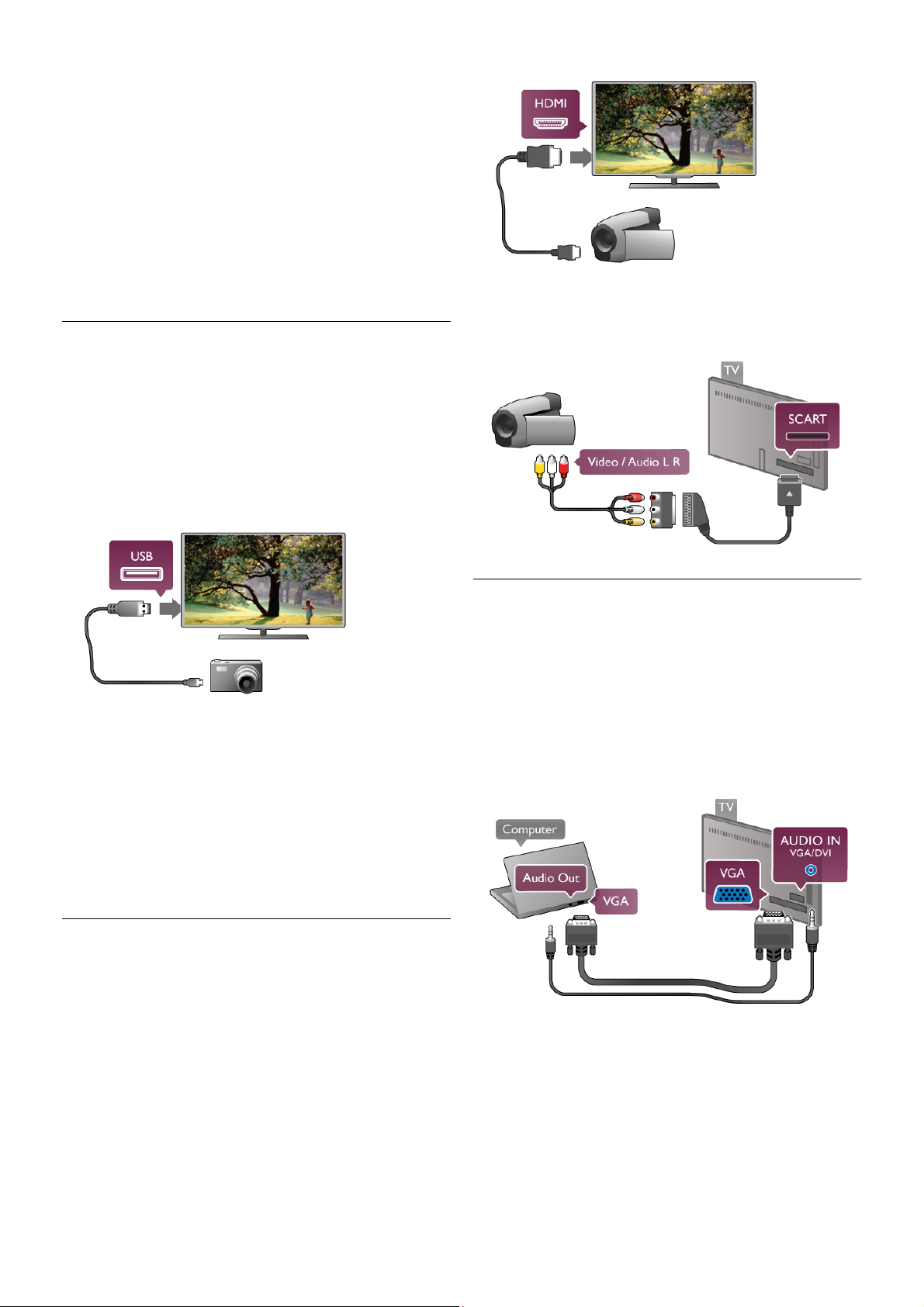
Ha a tartalomlista nem jelenik meg automatikusan, nyomja meg
a c SOURCE gombot, válassza az USB lehet!séget, majd
nyomja meg az OK gombot.
Az USB flash meghajtó tartalmának megtekintését befejezheti,
ha megnyomja a t TV gombot vagy más tevékenységet
választ.
Az USB flash meghajtó leválasztásához bármikor kihúzhatja a
flas h meghajtót.
A Súgóban nyomja meg az L Lista gombot, és keresse a
Videók, fényképek és zene témakört az USB flash meghajtó
tartalmának megtekintéséhez vagy meghallgatásához.
Fényképez!gép
A digitális fényképez!gépeken tárolt fényképek
megtekintéséhez közvetlenül a TV-készülékhez is
csatlakoztathatja a fényképez!gépet.
A csatlakoztatáshoz használja a TV bal oldalán található USB
csatlakozót. A csatlakoztatás után kapcsolja be a
fényképez!gépet.
Ha a tartalomlista nem jelenik meg automatikusan, nyomja meg
a c SOURCE gombot, válassza az USB lehet!séget, majd
nyomja meg az OK gombot.
Elképzelhet!, hogy a fényképez!gépet a PTP protokollal történ!
adatátvitelre kell beállítani. További információkért tekintse meg
a fényképez!gép felhasználói kézikönyvét.
A Súgóban nyomja meg az L Lista gombot, és keresse a
Videók, fényképek és zene témakört a fényképek
megtekintésével kapcsolatos további információkért.
Videokamera
Csatlakoztasson egy videokamerát a TV-készülék oldalán vagy
hátulján található nyílásba. HDMI, YPbPr vagy SCART
csatlakozást is használhat. Ha a videokamera csak Video (CVBS)
és Audio L/R kimenettel rendelkezik, a SCART csatlakozó
használatához Video-Audio L/R – SCART adapterre lesz
szüksége.
A legjobb min!ség elérése érdekében a videokamerát HDMI
kábellel cs atlakoztassa a TV-készülékhez.
SCART adapter segítségével is csatlakoztathatja a videokamerát
a TV-készülékhez.
Számítógép
A TV-készüléket a számítógéphez csatlakoztatva számítógépmonitorként is használhatja azt.
VGA csatlakozással
Használjon VGA kábelt a számítógép VGA csatlakozóhoz
történ! csatlakoztatásához, illetve audio L/R kábelt a VGA
audiojelnek a TV-készülék hátoldalán található AUDIO IN -
VGA/DVI csatlakozóhoz történ! csatlakoztatásához.
HDMI csatlako zással
A számítógépet HDMI kábellel csatlakoztassa a TVkészülékhez.
16 Üzembe helyezés / Készülékek csatlakoztatása
Page 17
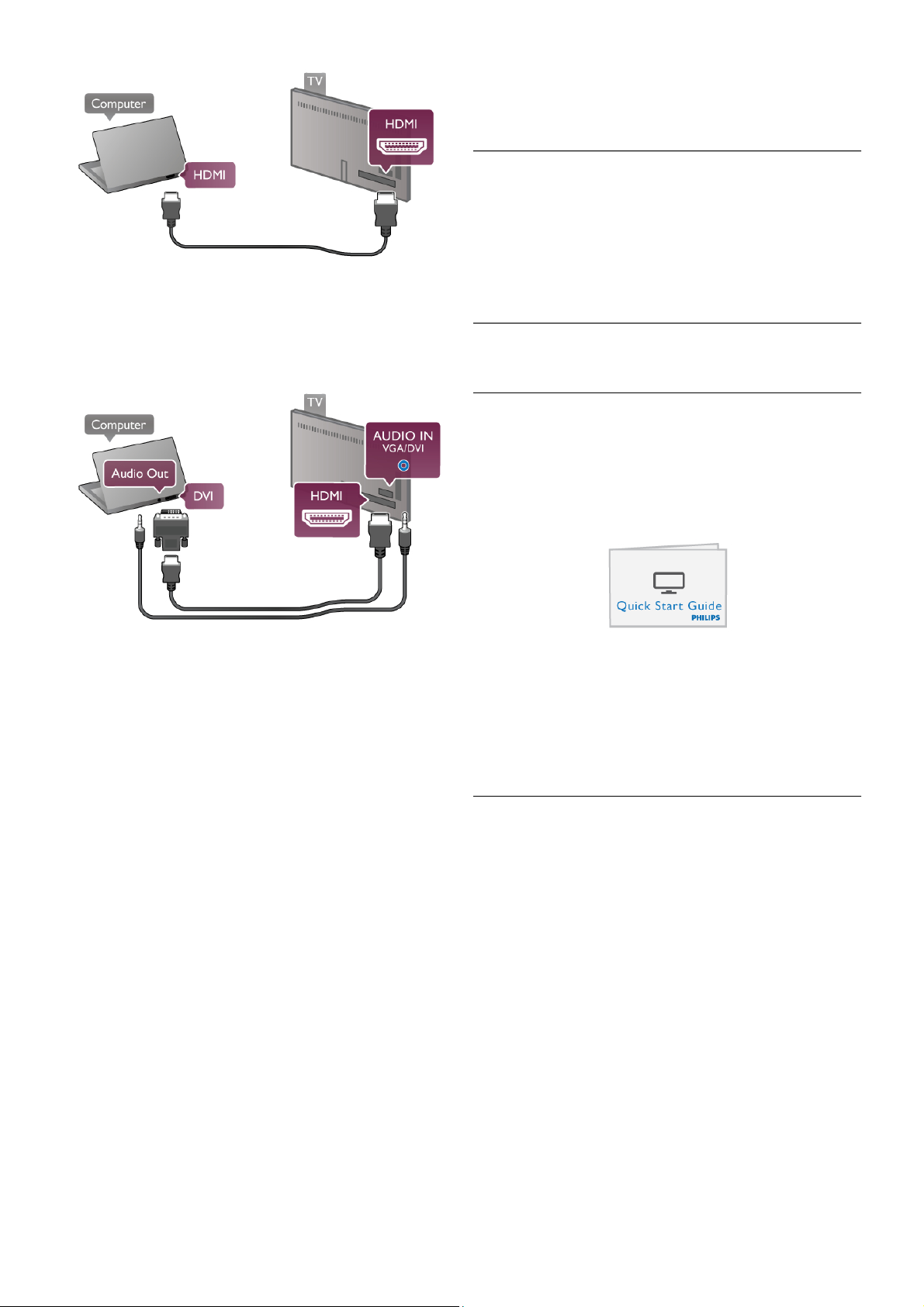
DVI–HDMI csatlakozással
DVI–HDMI adapterrel is csatlakoztathatja a számítógépet a TVkészülék HDMI csatlakozójához, a hangátvitelhez pedig audio
L/R kábelt csatlakoztathat a TV-készülék hátlapján található
AUDIO IN - VGA/DVI csatlakozóhoz.
Ideális monitorbeállítás
Ha számítógépét Számítógép típusú eszközként adta hozzá a
Forrás menüben (a csatlakozási lehet!ségek felsorolásánál),
akkor a TV automatikusan beállítja az ideális Számítógép
beállítást.
Ha számítógépér!l filmeket néz vagy játékokat játszik, érdemes
lehet visszaállítani a TV-készüléket a tévézéshez vagy játékhoz
ideális beállításra.
Az ideális beállítás kézi megadása a TV-készüléken . . .
1 – Nyomja meg a h gombot, válassza a S Beállítás
lehet!séget, majd nyomja meg az OK gombot.
2 - Válassza a TV-beállítások > Kép > Játék vagy számítógép
menüpontot, és nyomja meg az OK gombot.
3 - Válassza a Játék beállítást (játékhoz) vagy a Ki beállítást
(filmnézéshez), majd nyomja meg az OK gombot.
4 - A menü bezárásához nyomja meg a b gombot szükség
esetén többször is. A játék befejezése után ne feledje a Játék
vagy számítógép beállítást Számítógép beállításra módosítani.
Képformátum – Nem méretezett
Az automatikus beállításokon felül a Képformátum számára
megadhatja a Nem méretezett beállítást is. Ez a beállítás
szakért!i, pixelenkénti megjelenítési módot takar (használatakor
fekete sávok jelenhetnek meg).
1 - Nyomja meg az o OPTIONS gombot, majd válassza a o
Lehet! ségek elemet a menüsávban.
2 - Válassza a Képformátum > Nem méretezett beállítást, és
nyomja meg az OK gombot.
A Súgóban nyomja meg az L Lista gombot, és keresse a
Képerny!felbontások témakört a támogatott számítógépes
felbontások áttekintéséhez.
2.6
Beállítás menü
Ebben a Súgóban nyomja meg az L Lista gombot, és keresse
meg a kívánt témakört a bet"rendes listában. Válassza ki a
kívánt témakört, és nyomja meg az OK gombot a Súgó oldal
megjelenítéséhez, ahol további információkat olvashat.
2.7
TV-állvány vagy falra szerelés
TV-állvány
Miel!tt a TV-készüléket állványra teszi, gy!z!djön meg a felület
szilárdságáról.
A szereléssel kapcsolatos utasításokat a TV-készülékhez
mellékelt Gyors üzembe helyezési útmutatóban találja.
Ha elveszítette az útmutatót, letöltheti a következ! címr!l:
www.philips.com
A TV típusjelével megkeresheti a letölthet! Gyors üzembe
helyezési útmutatót.
A TV falra szereléséhez keresse meg és olvassa el a Falra
szerelés témakört az L Lista gomb megnyomásával.
Falra szerelés
A TV-hez beszerezhet! fali tartó típusáról a Gyors áttekint!
útmutató tartalmaz információt. A TV falra szerelésére
vonatkozó utasításokat a vásárolt fali tartó használati utasításában
találja.
Figyelem
A TV falra szerelése el!tt olvassa el figyelmesen a biztonsági
el!írásokat.
A TP Vision Netherlands B.V. nem vállal felel!sséget a
helytelenül felszerelt fali tartó okozta esetleges sérülésekért
vagy balesetekért.
Üzembe helyezés / Biztonság és karbantartás 17
Page 18
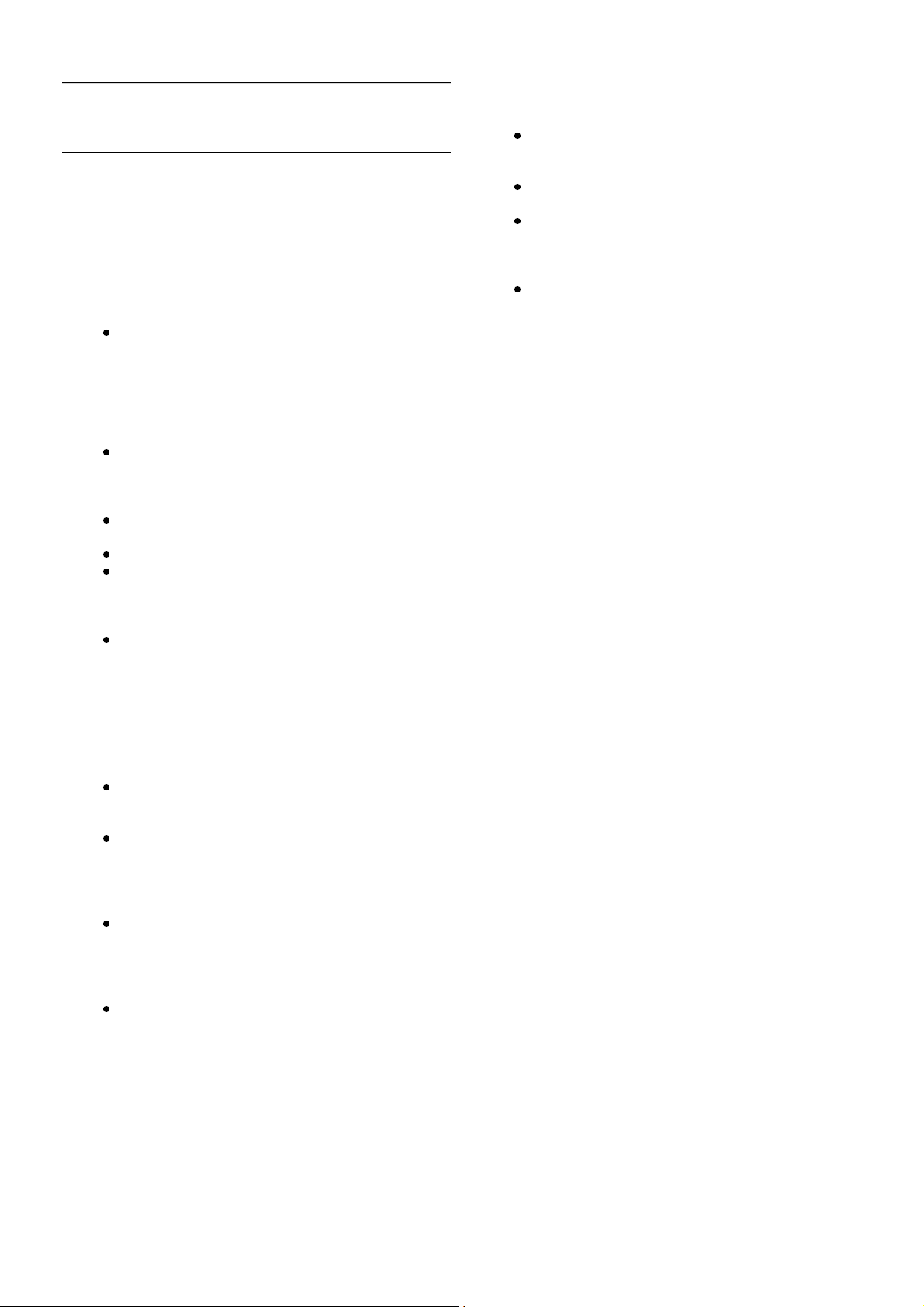
2.8
Biztonság és karbantartás
Biztonságos
A TV-készülék használata el!tt figyelmesen olvassa el az összes
biztonsági utasítást. A garancia nem terjed ki azokra a hibákra,
amelyek az utasítások figyelmen kívül hagyása miatt következnek
be.
Áramütés veszélye vagy t!zveszély!
Soha ne tegye ki a készüléket es! vagy víz
közelségének, ne helyezzen a készülék közelébe
folyadékot tartalmazó edényt, például vázát. Ha a
készülékre vagy a készülékbe folyadék kerülne,
azonnal húzza ki az elektromos hálózati csatlakozót.
Az újbóli használat el!tt Philips vev!szolgálaton
ellen!riztes se a készüléket.
Soha ne tegye ki a TV-készüléket, a távvezérl!t vagy
az elemeket er!s h! hatásának. Soha ne helyezze
ezeket ég! gyertya, nyílt láng vagy egyéb h!forrás
közelébe vagy közvetlen napfényre.
Soha ne helyezzen tárgyakat a készülék szell!z!ibe
vagy egyéb nyílásaiba.
Soha ne helyezzen nehéz tárgyakat a tápkábelre.
Soha ne er!ltesse a csatlakozódugók csatlakoztatását
vagy eltávolítását. A kilazult csatlakozódugók szikrát
vagy tüzet okozhatnak. Ellen!rizze, hogy a tápkábel ne
fes züljön meg a TV-képerny! elforgatásakor.
A készülék áramellátásának megszüntetéséhez ki kell
húznia a TV-készülék csatlakozódugóját. A kábel
eltávolításakor soha ne a kábelt, hanem a
csatlakozódugót fogja. Biztosítsa, hogy mindig
hozzáférjen a csatlakozódugóhoz, a tápkábelhez és a
fali aljzathoz.
Sérülésveszély vagy a TV károsodásának veszélye!
25 kg-nál nagyobb tömeg" TV-készülék
felemeléséhez és kézben történ! szállításához két
ember szükséges.
Ha a készüléket állványra helyezi, kizárólag a
készülékhez mellékelt állványt használja. Az állványt
er!sen rögzítse a TV-készülékhez. A TV-készüléket
olyan s ima, vízszintes felületre helyezze, amely elbírja
a készülék és az állvány súlyát.
Falra s zerelés esetén ügyeljen arra, hogy a fali tartó
biztonságosan elbírja a TV-készülék és a kiegészít!k
súlyát. A TP Vision Netherlands B.V. nem vállal
felel!sséget a helytelen falra rögzítésb!l adódó
balesetekért, sérülésekért vagy kárért.
A termék egyes részei üvegb!l készültek. A
sérülések és károk elkerülése érdekében óvatosan
kezelje a készüléket.
A TV-készülék károsodásának veszélye!
Miel!tt csatlakoztatná a TV-készüléket a hálózati aljzathoz,
gy!z!djön meg arról, hogy a hálózati feszültség megfelel a TVkészülék hátulján feltüntetett értéknek. Eltér! feszültségérték
esetén soha ne csatlakoztassa a TV-készüléket a hálózati
aljzathoz.
Sérülésveszély gyermekek számára!
Kövesse az alábbi óvintézkedéseket, nehogy a TV-készülék
felboruljon, és gyermekek sérülését okozza.
Soha ne helyezze a TV-készüléket olyan felületre,
amely terít!vel vagy más olyan anyaggal van leborítva,
amely lerántható.
Gy!z!djön meg arról, hogy a TV-készülék egyik része
sem lóg túl az alátámasztási felület szélén.
Ha a TV-készüléket magas bútorra (pl. könyvespolcra)
helyezi, gy!z!djön meg arról, hogy mind a bútor,
mind a TV-készülék rögzítve van a falhoz vagy más,
alkalmas tárgyhoz.
Tanítsa meg a gyermekeknek, hogy milyen
veszélyekkel jár, ha a TV-készülék eléréséhez
felmásznak a bútorra.
Az elemek lenyelésének veszélye!
A távvezérl! gombelemeket tartalmazhat, amelyeket
kisgyermekek könnyedén lenyelhetnek. Ezeket az elemeket
mindig tartsa a gyermekekt!l távol!
Túlmelegedés veszélye!
A TV-készüléket soha ne helyezze túl sz"k helyre. A megfelel!
szell!zés érdekében mindig hagyjon legalább 10 cm szabad
helyet a készülék körül. Ellen!rizze, hogy függöny vagy egyéb
tárgy nem takarja-e el a készülék szell!z!nyílásait.
Villámlással kísért vihar esetén
Villámlással kísért vihar el!tt húzza ki a TV-készülék tápkábelét
és az antennát. Villámlással kísért viharok közben soha ne
érintse meg a TV-készülék részeit, a tápkábelt vagy az
antennakábelt.
Halláskárosodás veszélye!
Ne használja a fülhallgatót vagy a fejhallgatót nagy hanger!vel
vagy túl hosszú ideig.
Alacsony h"mérséklet
Ha a TV-készüléket 5 °C (41 °F) alatti h!mérsékleten szállítja,
akkor a TV-készülék kicsomagolása után várjon, amíg a TV
h!mérséklete eléri a környezet h!mérsékletét, és csak ezután
dugja be a TV tápkábelét a hálózati aljzatba.
Elektromos zavarok
Ha a készülék küls! elektromos zavar (pl. elektrosztatikus
kisülés) következtében nem tér vissza az el!z!leg megtekintett
módba, felhasználói beavatkozásra van szükség.
18 Üzembe helyezés / Biztonság és karbantartás
Page 19
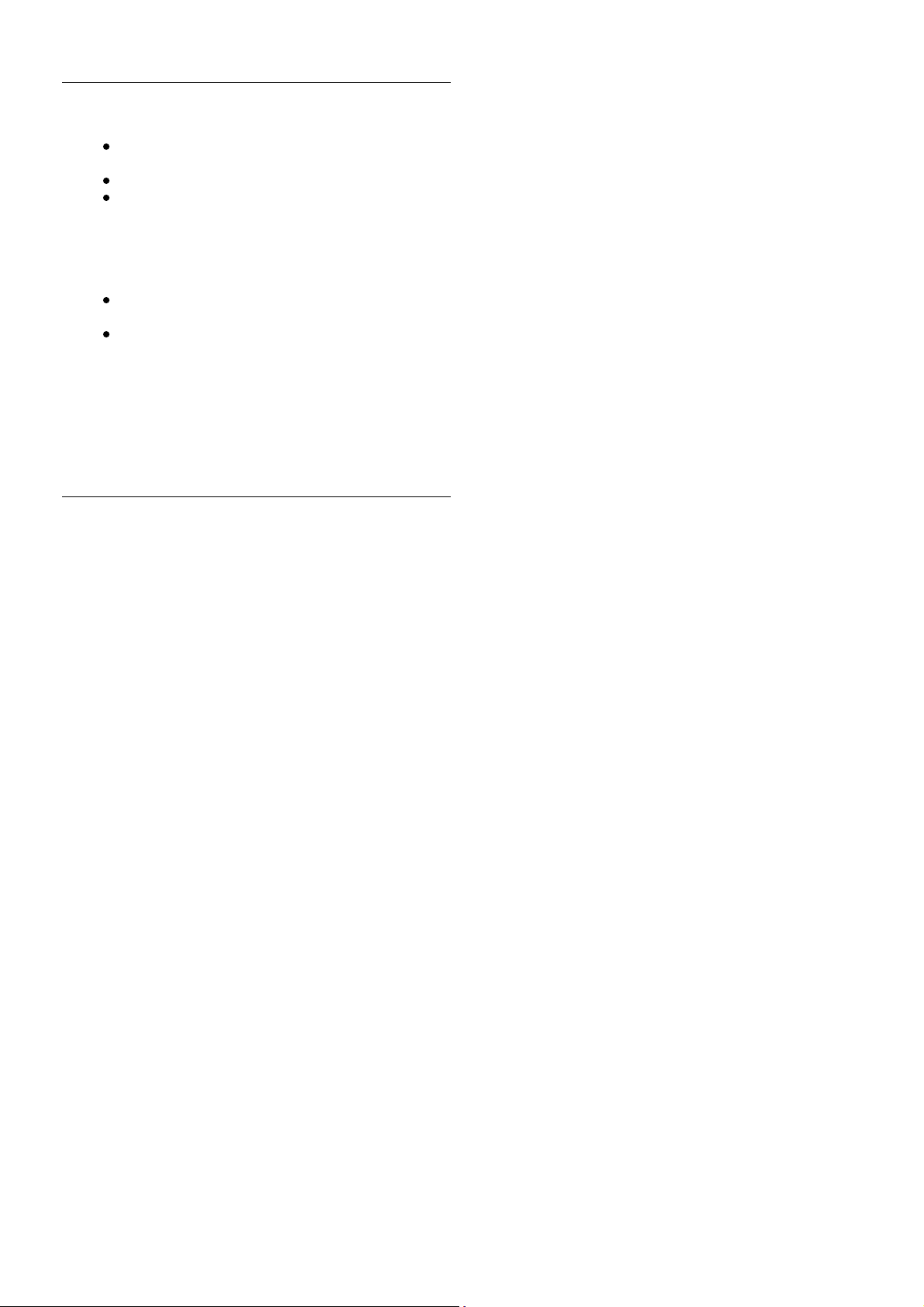
Képerny! ápolása
A képerny!höz soha ne érintsen tárgyakat, azt ne
nyomja meg, ne dörzsölje vagy ütögesse.
Tisztítás el!tt húzza ki a dugót az aljzatból.
A TV-készülék és a keret tisztításához puha, nedves
kend!t használjon, és törölje le óvatosan. Ne érintse
meg az Ambilight LED-eket a TV-készülék
hátoldalán. A készülék tisztításához soha ne
használjon oldószereket, például alkoholt,
vegyszereket vagy háztartási tisztítószereket.
A deformálódás és a színvesztés elkerülése
érdekében a vízcseppeket azonnal törölje le.
Amennyire lehetséges, kerülje az állóképek
megjelenítését. Az állóképek olyan képek, amelyek
huzamosabb ideig a képerny!n maradnak. Állóképek
pl. a képerny!n megjelen! menük, fekete sávok, a
megjelenített id! stb. Ha az állókép vetítése nem
kerülhet! el, a képerny! megóvása érdekében
csökkentse a kontrasztot és a fényer!t.
H!mérséklet és páratartalom
Ritkán, a h!mérséklett!l és a páratartalomtól függ!en, a TV
üveg el!lapjának bels! oldalán kis mérték" páralecsapódás
fordulhat el! (egyes típusokon). Ennek megakadályozása
érdekében ne tegye ki a TV-készüléket közvetlen napfénynek,
h!nek vagy magas páratartalomnak. Páralecsapódás esetén a
jelenség a TV néhány órás m"ködtetése után magától
megsz"nik. A lecsapódott nedvesség nem károsítja a
készüléket és nem okoz meghibásodást.
Üzembe helyezés / Biztonság és karbantartás 19
Page 20
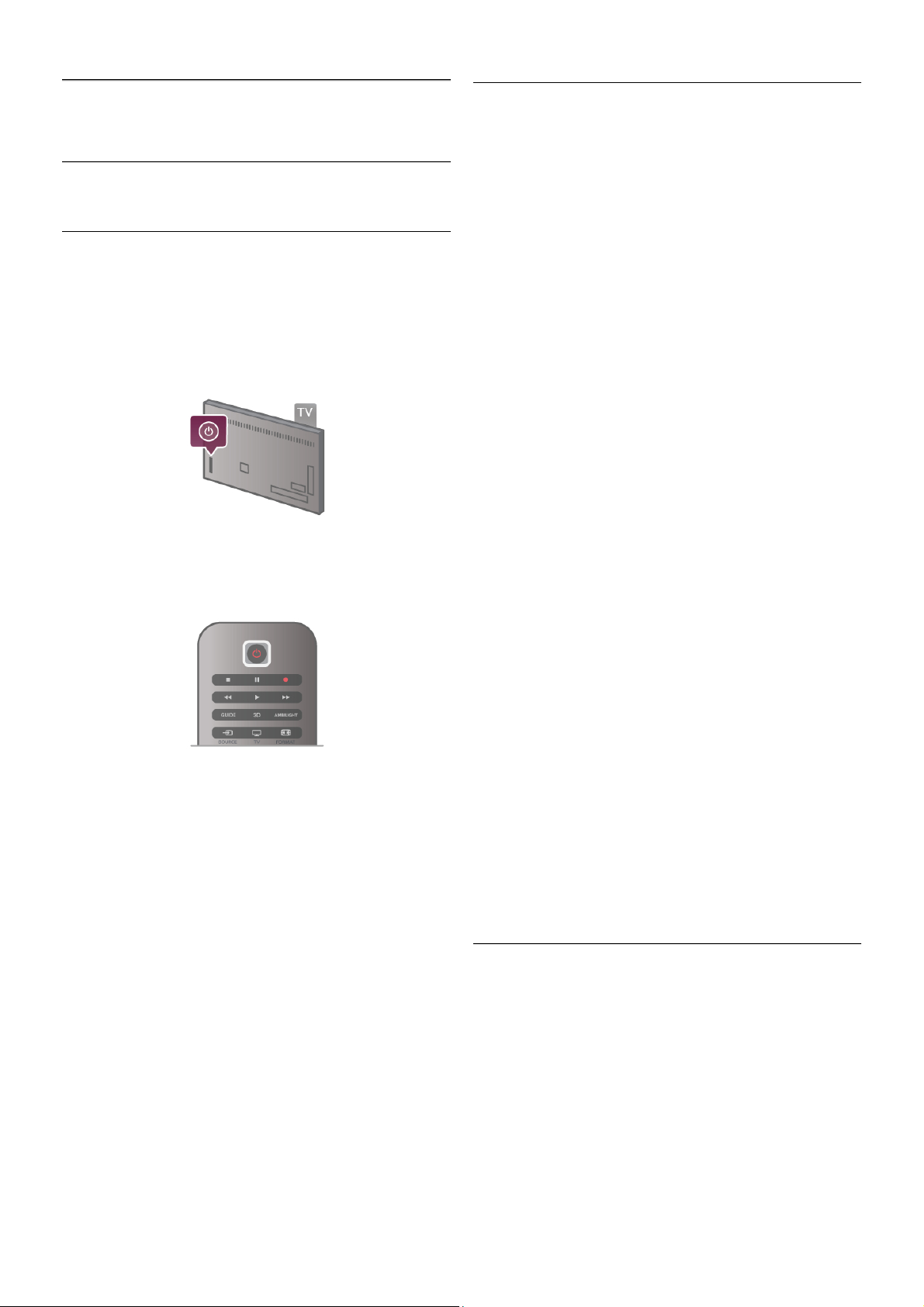
3
TV
3.1
Bekapcsolás
Be- és kikapcsolás
A TV bekapcsolása el!tt gy!z!djön meg róla, hogy
csatlakoztatta a tápellátást a TV hátulján található csatlakozóhoz.
Ha a vörös jelz!fény nem világít, nyomja meg a kis A gombot
a készülék hátuljának jobb oldalán a TV készenléti módba
kapcsolásához. Ekkor a vörös jelz!fény világítani kezd.
Amikor a TV készenléti állapotban van, nyomja meg a
távvezérl! A gombját a TV bekapcsolásához. A TV-készülék
bekapcsolásához használhatja a CH+, CH- vagy a h gombot
is.
Beindítás
A TV szokásosnál gyorsabb indításához a TV-készüléket
Gyorsindítás üzemmódba állíthatja.
A Súgóban nyomja meg az L Lista gombot, és keresse a
Gyorsindítás témakört további információkért.
Váltás készenléti üzemmódba
A TV készenléti állapotba kapcsolásához nyomja meg a
távvezérl! A gombját.
Kikapcsolás
A TV kikapcsolásához nyomja meg a kis A gombot a TV
hátuljának jobb oldalán. Ekkor kialszik a vörös jelz!fény. A TV
továbbra is csatlakozik az elektromos hálózatra, de csak
minimális energiát fogyaszt. A TV teljes kikapcsolásához húzza
ki a csatlakozódugót.
A csatlakozódugó kihúzásakor soha ne a kábelt, hanem a
csatlakozódugót fogja. Biztosítsa, hogy mindig hozzáférjen a
hálózati kábelhez, a csatlakozódugóhoz és a fali aljzathoz.
Beindítás
A Gyorsindítás használatakor a TV a szokásosnál gyorsabban
indul. Ha a Gyorsindítás be van állítva, a készenlétben lév! TV
bekapcsolásakor a kép már néhány másodperc után megjelenik
a képerny!n.
A TV képes megjegyezni az Ön napi tévénézési szokásait.
Röviddel a TV szokásos bekapcsolási id!pontja el!tt a
Gyorsindítás automatikusan aktiválódik, így Ön mindig gyorsan
bekapcsolhatja a készüléket. Beállíthat napi 3 rögzített id!szakot
is, amikor a TV készen áll a gyorsindításra.
Ha ilyenkor a TV-készüléket készenlétbe kapcsolja, a
Gyorsindítás a beállított id!szak végéig aktív marad.
Aktivál
A Gyorsindítás aktiválásának beállításához nyomja meg a h
gombot, válassza a S Beállítás lehet!séget, majd nyomja meg
az OK gombot a Beállítás menü megnyitásához.
Válassza a TV-beállítások > Általános beállítások >
Gyorsindítás > Aktiválás menüpontot. A választható értékek:
Automatikus és Kézi.
- Automatikus
Válassza az Automatikus beállítást a Gyorsindítás automatikus
aktiválásához. A TV megjegyzi az Ön tévénézési szokásait, és
aktiválja a Gyorsindítás funkciót ezekben az id!szakokban. Az
Automatikus beállítással a TV 1 órán belül legfeljebb 4
id!szakot tud beállítani.
- Kézi
Válassza a Kézi beállítást a Gyorsindításnak a nap 3
meghatározott id!szakában történ! aktiválásához. Például
beállíthat egy id!szakot reggelre, egyet délre, egyet pedig
estére. Minden id!szak hosszát Ön adhatja meg.
Ha a Gyorsindítás beállítása Kézi, akkor beállíthatja a Készenlét
késleltetése funkciót is. A Készenlét kés leltetés e funkcióval úgy
állíthatja be a TV-készüléket, hogy a TV készenlétre kapcsolása
után a Gyorsindítás bizonyos ideig aktív maradjon. Legfeljebb 1
órás késleltetést állíthat be 15 perces lépésekben.
Sajátosságok
A Gyorsindítás aktiválásához a TV órájának jól kell járnia.
A Gyorsindítás aktiválása legfeljebb 4 órás id!szak lehet.
A Gyorsindítás a készenléti állapotban növeli az
energiafogyasztást.
3.2
Távvezérl!
20 TV / Távvezérl!
Page 21
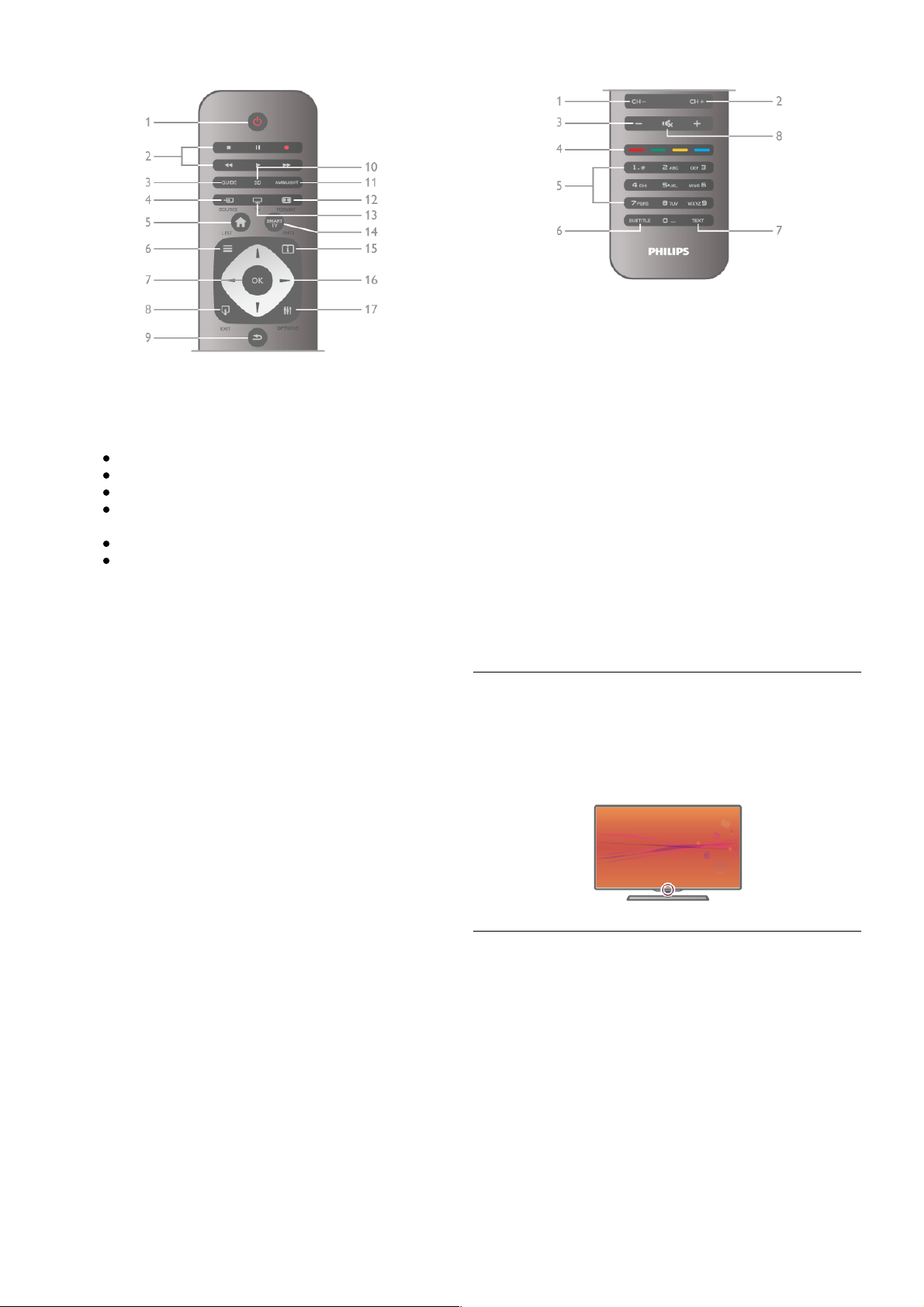
Fels! rész
1 - A Készenlét
A készülék bekapcsolása, illetve készenléti módba kapcsolása.
2 - Lejátszást és felvételt vezérl! gombok
Lejátszás x: lejátszás
Szünet p: lejátszás szüneteltetése
Leállítás q: lejátszás leállítása
Gyorskeresés visszafelé!: gyorskereséshez
visszafelé
Gyorskeresés el!re ‹: gyorskereséshez el!re
Felvétel r: azonnali felvétel
3 - GUIDE
A TV-m"sorkalauz megnyitása vagy bezárása.
4 -c SOURCE
A csatlakozási lehet!ségek listájának megnyitása és bezárása.
5 - h Otthon
A F!menü megnyitása vagy bezárása.
6 - L LIST
A csatornalista, illetve a fényképek, a zeneszámok és a videók
listájának megnyitása vagy bezárása.
7 - OK gomb
Választás meger!sítése.
8 - / EXIT
Visszatérés a legutóbb kiválasztott csatlakoztatott készülékhez,
például digitális vev!egységhez.
9 - b Vissza
Visszatérés a legutóbb kiválasztott csatornához. Kilépés az
aktuális menüb!l a beállítások módosítása nélkül. Visszatérés az
el!z! teletext vagy Smart TV internetes oldalra.
10 - 3D
A 3D menü megnyitása vagy bezárása.
11 - AMBILIGHT
Az Ambilight be- és kikapcsolása, valamint az Ambilight
bekapcsolása készenléti üzemmódban.
12 - f FORMAT
A Formázás menü megnyitása vagy bezárása.
13 - TV
Átkapcsolás TV-nézésre.
14 - SMART TV
A Smart TV kezd!lapjának megnyitása.
15 - i INFO
Az Információk megnyitása vagy bezárása.
16 - Navigációs gombok
Navigálás fel, le, balra, illetve jobbra.
17 - o OPTIONS
A Lehet!ségek menü megnyitása, illetve bezárása.
Alsó oldal
1 - CH-, Csatorna -
Átkapcsolás a csatornalista el!z! csatornájára, a teletext el!z!
oldalára vagy a lemez el!z! fejezetére.
2 - CH+, Csatorna +
Átkapcsolás a csatornalista következ! csatornájára, a teletext
következ! oldalára vagy a lemez következ! fejezetére.
3 - Hanger! - és +
A hanger!szint beállítása.
4 - **** Színes gombok
A lehet!ségek közvetlen kiválasztása.
5 - Számgombok és billenty"zet szövegbevitelhez
TV-csatorna közvetlen kiválasztása vagy szöveg bevitele.
6 - SUBTITLE
A feliratok bekapcsolása, kikapcsolása vagy némítás közbeni
bekapcsolása.
7 - TEXT
A teletext megnyitása vagy bezárása.
8 - m, Némítás
A hang némítása, illetve visszakapcsolása.
IR-érzékel!
Ügyeljen rá, hogy a távvezérl!t mindig a TV-készülék elüls!
részén található infravörös érzékel!re irányítsa.
Elemek
Az elemek cseréjéhez nyissa ki a távvezérl! hátulján található
elemtartó rekeszt.
1 - Finoman nyomja le a távvezérl! hátulján látható nyilat, és az
elemtartó fedelét a nyíl által jelzett irányba csúsztatva nyissa ki
azt.
2 - Cserélje ki a régi elemeket 2 db 1,5 V-os AAA (LR03)
méret" elemre. Figyeljen a + és - pólusok megfelel!
helyzetére.
3 - Helyezze vissza az elemtartó fedelét, és a bezáráshoz
csúsztassa vissza, amíg a helyére nem kattan.
TV / Távvezérl! 21
Page 22

Ha a távvezérl!t huzamosabb ideig nem használja, vegye ki az
elemeket.
Az elemek selejtezésénél az el!írt módon járjon el.
A Súgóban nyomja meg az L Lista gombot, és keresse A
használat befejezése témakört további információkért.
Tisztítás
A távvezérl!t karcmentes bevonattal látták el.
A távvezérl! tisztításához puha, nedves kend!t használjon. A
TV-készülék és a távvezérl! tisztításához soha ne használjon
oldószert, például alkoholt, vegys zereket vagy háztartási
tisztítószert.
3.3
TV-nézés
Csatornák
Csatornaváltás
Ha TV-csatornákat szeretne nézni, nyomja meg a t TV
gombot. A TV a legutoljára nézett TV-csatornára vált.
Ehelyett a h gomb megnyomásával megnyithatja a F!menüt,
és kiválaszthatja a TV-nézés lehet!séget, majd megnyomhatja
az OK gombot is.
Csatornaváltás
A csatornaváltáshoz nyomja meg a CH+ vagy a CH- gombot.
Ha tudja a kívánt csatorna számát, adja meg azt a
számgombokkal. Az azonnali csatornaváltáshoz a szám bevitele
után nyomja meg az OK gombot.
A korábban nézett csatornára a b gombbal válthat vissza.
Átváltás a csatornalistában szerepl! csatornára
TV-nézés közben nyomja meg az L LIST gombot a
csatornalisták megnyitásához.
Válasszon listát a lapsorból.
A csatornalistában lépjen egy TV-csatornára vagy rádióállomásra.
Ha a kívánt ikon van kijelölve, nyomja meg az OK gombot az
adott TV-cs atornára váltás hoz, ill. az adott rádióállomás
hallgatásához.
A csatornalista több oldalból is állhat. Az el!z! vagy a
következ! oldal megtekintéséhez nyomja meg a CH- vagy CH+
gombot.
A csatornalista csatornaváltás nélküli bezárásához nyomja meg
újra a L LIST gombot.
Rádiócsatornák
Ha fogható digitális adás, akkor a digitális rádióállomásokat a
készülék a telepítés során automatikusan beállítja. A
rádiócsatornák közötti váltás ugyanúgy történik, m int a T Vcsatornák esetén. A kábeles (DVB-C) rádióállomások
számozása általában 1001-t!l kezd!dik.
Csatornák beállításai
TV-nézés közben a csatorna típusától (analóg vagy digitális) vagy
a megadott TV-beállításoktól függ!en elérhet!k lehetnek
bizonyos beállítások.
Beállítások megnyitása
TV-nézés közben nyomja meg az o OPTIONS gombot, és
válassza a menüsor o Lehet!ségek lapját.
Univerzális hozzáférés
Ha az Univerzális hozzáférés funkció be van kapcsolva,
megadhat bizonyos beállításokat a csökkent halló- vagy
látóképesség"ek általi használathoz.
A Súgóban nyomja meg a L Lista gombot, és keresse az
Univerzális hozzáférés témakört további információkért.
Videoválasztás
A digitális TV-csatornák akár több videojelet (multi-feed
m"sorszórás), egyazon esemény különböz! kameraállásait vagy
szögeit, ill. különböz! m"sorokat is átvihetnek egy TVcsatornán. Ha ilyen TV-csatorna rendelkezésre áll, akkor a
képerny!n err!l üzenet jelenik meg.
Feliratok
Ehhez a beállításhoz megadhatja a Felirat be vagy a Felirat ki
értéket. A Némítás közben bekapcsolva beállítás esetén a
feliratok csak akkor jelennek meg, ha a hangot az m gombbal
némította.
22 TV / TV-nézés
Page 23

Feliratozás nyelve
Ha digitális adást néz, ideiglenes en választhat az elérhet!
feliratnyelvek közül, ha egyik kívánt nyelv s em érhet! el.
A Súgóban nyomja meg az L Lista gombot, és keresse a
Feliratok témakört további információkért.
Beszédnyelvek
Ha digitális adást néz, ideiglenes en választhat az elérhet!
hangnyelvek közül, ha egyik kívánt nyelv sem érhet! el.
A Súgóban nyomja meg az L Lista gombot, és keresse a
Beszédnyelvek témakört további információkért.
Kétnyelv! I-II
Ez a lehet!ség akkor érhet! el, ha egy hangjel két nyelvet
tartalmaz, azonban ezek közül az egyik vagy egyik sem tartalmaz
nyelvjelölést.
Általános interfész
Ha CAM modullal el!fizetett prémium tartalom érhet! el,
ezzel a lehet!séggel adhatja meg a szolgáltató beállításait.
HbbTV ezen a csatornán
Letilthatja a HbbTV oldalakat a HbbTV lehet!séget kínáló
csatornán.
A Súgóban nyomja meg az L Lista gombot, és keresse a
HbbTV témakört további információkért.
Állapot
Válassza az Állapot menüpontot a csatorna vagy a
csatlakoztatott készülék m"szaki információinak (csatorna
esetén például analóg vagy digitális csatorna-e)
megtekintéséhez.
Csatornalisták
A csatornalisták
A csatornalistákban megtalálja az összes beállított TV- és
rádiócsatornát.
Az összes beállított csatornát tartalmazó Mind csatornalista
mellett összeállíthatja a Kedvenc programok listáját, külön
megtekintheti a beállított rádióállomásokat a Rádió listában,
vagy megkeresheti az újonnan hozzáadott cs atornákat az Új
listában.
Átváltás a csatornalistában szerepl" csatornára
TV-nézés közben nyomja meg az L LIST gombot a
csatornalisták megnyitásához.
Válassza ki az egyik csatornalistát.
A csatornalistában lépjen egy csatornára vagy rádióállomásra. Ha
a kívánt ikon van kijelölve, nyomja meg az OK gombot az adott
csatornára váltáshoz, ill. az adott rádióállomás hallgatásához.
A csatornalista több oldalból is állhat. Az el!z! vagy a
következ! oldal megtekintéséhez nyomja meg a CH- vagy CH+
gombot.
A csatornalista csatornaváltás nélküli bezárásához nyomja meg
újra a L LIST gombot.
Hozzáadás a kedvencekhez
A Mind csatornalistában szerepl! bármely csatornát beállíthatja
kedvenc csatornaként.
Lépjen a kívánt csatornára a listában, és nyomja meg a *
Hozzáadás a kedvencekhez gombot. Ekkor a csatornát a
készülék hozzáadja a Kedvenc csatornák listájához.
A csatornalista beállításai
A képerny!n látható csatornalistától függ!en az o OPTIONS
gomb megnyomásával a következ! lehet!ségek közül választhat:
• Digitális/Analóg
• Szabad/Kódolt
• Zárolás
• Feloldás
Csatorna logók
A legtöbb csatornához a TV képes csatorna logót
megjeleníteni. Ha nem szeretné látni ezeket a logókat,
kikapcs olhatja megjelenítésüket.
A Csatorna logók kikapcsolása . . .
1 – Nyomja meg a h gombot, válassza a S Beállítás
lehet!séget, majd nyomja meg az OK gombot.
2 - Válassza a TV-beállítások > Általános beállítások >
Csatorna logók menüpontot, és nyomja meg az OK gombot.
3 - Válassza a Ki beállítást, és nyomja meg az OK gombot.
4 - A menü bezárásához nyomja meg a b gombot szükség
esetén többször is.
Csatornák átnevezése
Bármely csatornalista cs atornáit átnevezheti.
1 - A csatornalistában jelölje ki az átnevezni kívánt csatornát.
2 - Nyomja meg az *Átnevezés gombot.
Szöveg bevitele
Szöveg beviteléhez válassza ki a szövegbeviteli mez!t a
nyílgombokkal.
A karakterek beírásához használja a távvezérl! billenty"zetét
úgy, mint amikor SMS-t ír. A beírás megkezdésekor megjelenik
a képerny!-billenty"zet. A színes gombokkal a kisbet"k,
nagybet"k és különleges karakterek beírása, valamint a
visszalépés között választhat.
Karakter törléséhez nyomja meg a b gombot.
Az átnevezés befejezéséhez válassza a Kész parancsot.
TV / TV-nézés 23
Page 24

Ha a távvezérl!je hátoldalán található billenty"zet, akkor
használhatja azt is.
A Súgóban nyomja meg az L Lista gombot, és keresse a
Távvezérl! billenty"zete témakört további információkért.
Csatornák átrendezése
A Kedvenc csatornák listájában szerepl! csatornák sorrendjét
átrendezheti.
A Súgóban nyomja meg az L Lista gombot, és keresse a
Kedvenc csatornák témakört további információkért.
Kedvenc csatornák
Létrehozhatja a kedvenc csatornák listáját, amelyben csak a
nézni kívánt csatornák szerepelnek. Ha a Kedvenc csatornák
listája van kiválasztva, akkor a csatornák közötti váltás kor csak a
kedvenc csatornák lesznek láthatók.
A Kedvenc csatornák listájának elkészítése
1 - TV-nézés közben nyomja meg a L LIST gombot a
csatornalisták megnyitásához.
2 - Válassza a Kedvenc programok lehet!séget.
3 - Ha a lista üres, a TV megkérdezi, hogy meg szeretné-e
kezdeni a csatornák azonnali hozzáadás át. Nyomja meg az OK
gombot.
4 - A nyílgombokkal válasszon csatornát, és nyomja meg az OK
gombot az adott csatorna kedvencekhez való hozzáadásához. A
kedvenc csatornák listájában szerepl! csatornák hozzáadási
sorrendben jelennek meg.
Kedvencek hozzáadása és eltávolítása
Ha kedvenc csatornákat szeretne hozzáadni a Kedvenc
csatornák listájához, illetve törölni abból, akkor nyissa meg a
listát, nyomja meg az o OPTIONS gombot, válassza a
Kedvencek hozzáadása/eltávolítása lehet!séget, majd nyomja
meg az OK gombot.
A csatornák kiválasztásához használja a nyílgombokat, majd az
OK gomb megnyomásával adja hozzá a csatornákat a
kedvencek listájához, illetve távolíts a el !ket onnan.
Átrendezés
A Kedvenc csatornák listában szerepl! csatornák sorrendjét
átrendezheti.
1 - A Kedvenc programok csatornalistában jelölje ki az
áthelyezni kívánt csatornát.
2 - Nyomja meg az *Áthelyezés gombot.
3 - Helyezze át a csatornát a kívánt helyre a nyílgombok
segítségével, vagy a számgombokkal közvetlenül adja meg az új
helyet.
4 - Az új pozíció meger!sítéséhez nyomja meg az OK gombot,
illetve az áthelyezés elvetéséhez a * Mégse gombot.
Kijelölhet másik cs atornát is, és elvégezheti arra vonatkozóan is
a m"veletet.
Kedvencek hozzáadása és eltávolítása más csatornalistákban
A Mind, a Rádió és az Új csatornalistában szerepl! csatornákat
és rádióállomásokat jelölheti kedvencnek.
Jelölje ki a kedvencek listájához hozzáadni kívánt csatornát
ezekben a listákban, és nyomja meg a * Hozzáadás a
kedvencekhez gombot. A csatornát a készülék csillaggal s
jelöli meg, és hozzáadja a Kedvenc csatornák listájához.
Ha egy csatornát le szeretne venni a kedvencek listájáról, jelölje
ki az adott cs atornát bármely csatornalis tában, és nyomja meg a
*Nem kedvenc gombot. A csatornát a készülék eltávolítja a
Kedvenc csatornák listájáról.
Gyermekzár
Ha nem szeretné, hogy a gyermekek egy csatornát vagy m"sort
nézzenek, akkor lehet!sége van csatornákat, illetve korhatárhoz
kötött m"sorokat zárolni.
Csatorna zárolása
A csatornák zárolhatók, hogy gyermekek ne nézhessék azokat.
Zárolt csatorna megtekintés éhez be kell írni a gyermekzár
kódját.
Csatorna zárolásához TV-nézés közben nyomja meg a L LIST
gombot a Csatornalisták megnyitásához. A zárolni kívánt
csatornát kiválaszthatja bármely listában. Ehhez nyomja az o
OPTIONS gombot, majd válassza a Csatorna zárolása
parancsot. A csatornalistákban a zárolt csatornákat lakat ¬ jelöli.
A csatornazár feloldásához válassza ki a zárolt csatornát a
csatornalistából, majd válass za a Csatornazár feloldása
parancsot. Ezután meg kell adnia a gyermekzár kódját.
Csatlakoztatott eszközr!l érkez! m"sorokat nem lehet zárolni.
Szül!i min!sítés
Egyes digitális m"sorsugárzók m"sorai korhatárral vannak jelölve.
Ha a korhatárjelölés magasabb, mint gyermekének életkoraként
beállított érték, illetve azzal megegyezik, a rendszer zárolja az
adott m"sort.
Zárolt m "sor megtekintéséhez meg kell adnia a gyermekzár
kódját. A szül!i korhatár-besorolás az összes csatorna esetén
beállításra kerül.
Korhatár beállítása
Nyomja meg a h gombot, válassza a S Beállítás lehet!séget,
majd nyomja meg az OK gombot.
Válassza a Csatornabeállítások > Gyermekzár > Szül!i
besorolás menüpontot.
A korhatár kiválasztásához el!ször meg kell adnia a 4 jegy"
gyermekzárkódot. Ha ezt nem állította be, akkor most
megteheti.
A kód megadását követ!en kiválaszthatja a korhatárt. Ha a
korhatárjelölés megegyezik a gyermeke életkoraként megadott
értékkel vagy magasabb annál, a rendszer zárolja az adott
m"sort. A készülék a m"sor zárolásának feloldásához kéri a
kódot. Egyes m"sorsugárzók csak a magasabb korhatárjelöléssel
ellátott m"sorokat zárolják.
Kód módosítása
24 TV / TV-nézés
Page 25

Az aktuális gyermekzárkód módosításához nyomja meg a h
gombot, válassza a S Beállítás lehet!séget, majd nyomja meg
az OK gombot.
Válassza a Csatornabeállítások > Gyermekzár > Kód
megváltoztatása menüpontot.
Adja meg az aktuális kódot, majd kétszer az újat. Az új kód
beállítása ezzel megtörtént.
Elfelejtette a kódját?
Ha elfelejtette feloldási kódját, hívja az országában m"köd!
vev!szolgálatot. A vev!szolgálat telefonszámát a TVkészülékhez mellékelt nyomtatott dokumentációban vagy a
www.philips.com/support címen találja.
Csatorna beállítása
Csatornák frissítése
Automatikus frissítés
A digitális csatornák esetében beállíthatja a TV-készüléket úgy,
hogy automatikusan új csatornákkal frissítse a csatornalistát.
A csatornák frissítését Ön is elvégezheti.
Automatikus csatornafrissítés
Naponta egyszer, reggel 6-kor a TV-készülék frissíti a
csatornákat, és tárolja az újakat. Az új csatornákat a készülék a
Mind, valamint az Új csatornalistában is tárolja. Az üres
csatornákat a készülék eltávolítja.
Ha a TV új csatornákat talál, illetve ha frissít vagy eltávolít
csatornákat, a TV indulásakor ezt üzenet jelzi. A TVkészüléknek készenlét üzemmódban kell lennie a csatornák
automatikus frissítéséhez.
Az indításkor megjelen! üzenet kikapcsolásához nyomja meg a
h gombot, válassza a S Beállítás lehet!séget, majd nyomja
meg az OK gombot.
Válassza a Csatornabeállítások lehet!séget, majd nyomja meg
az OK gombot.
Válassza a Csatorna hangolása > Csatornafrissítési üzenet >
Ki beállítást.
Az Automatikus csatornafrissítés kikapcsolásához nyomja meg a
h gombot, válassza a S Beállítás lehet!séget, majd nyomja
meg az OK gombot.
Válassza ki a Csatornabeállítások lehet!séget, és nyomja meg
az OK gombot. Adja meg a Csatorna hangolása >
Automatikus csatornafrissítés > Ki beállítást.
Frissítés indítása
Friss ítés saját kez" indításához nyomja meg a h gombot,
válassza a S Beállítás lehet!séget, majd nyomja meg az OK
gombot.
Válassza a Csatornák keresése lehet!séget, majd nyomja meg
az OK gombot.
Válassza a Csatornák frissítése lehet!séget, és kövesse a
képerny!n megjelen! utasításokat. A frissítés több percet is
igénybe vehet.
Egyes országokban az Automatikus csatornafrissítés tévénézés
közben vagy a TV készenléti üzemmódjában bármikor
megtörténhet.
Új csatornák
Az automatikus csatornafrissítéssel hozzáadott új csatornák
könnyen megtalálhatók az Új csatornalistában. Ugyanezek az új
csatornák tárolódnak a Mind vagy a Rádió csatornalistában is.
Az új csatornák addig maradnak az Új csatornalistában, amíg
hozzá nem adja !ket a kedvencekhez vagy rájuk nem hangol.
A Súgóban nyomja meg az L Lista gombot, és keresse a
Kedvenc csatornák témakört a csatornák kedvencekhez való
hozzáadásához.
Csatornák újratelepítése
A csatornákat a TV más beállításainak módosítása nélkül is újra
megkeresheti és beállíthatja. A TV teljes újrahangolását is
elvégezheti.
A csatornák újrahangolása el!tt be kell írni az esetleges
gyermekzárkódot.
Csatornák újratelepítése
Csak a csatornák újrahangolása . . .
1 – Nyomja meg a h gombot, válassza a S Beállítás
lehet!séget, majd nyomja meg az OK gombot.
2 - Válassza a Csatornák keresése > Csatornák újrahangolása
lehet!séget, és nyomja meg az OK gombot.
3 - Válassza az Antenna (DVB-T) vagy a Kábel (DVB-C)
lehet!séget. A csatornák keresése beletelhet néhány percbe.
Kövesse a képerny!n megjelen! utasításokat.
Teljes hangolás
A TV teljes hangolásának megismétlése . . .
1 – Nyomja meg a h gombot, válassza a S Beállítás
lehet!séget, majd nyomja meg az OK gombot.
2 - Válassza a TV-beállítások > TV újrahangolása lehet!séget,
majd nyomja meg az OK gombot. A hangolás beletelhet
néhány percbe. Kövesse a képerny!n megjelen! utasításokat.
Gyári beállítások
A Gyári beállítások visszaállítja a TV kép-, hang- és Ambilightbeállításait a kiinduló értékekre.
Az eredeti Gyári beállítások visszaállítása . . .
1 – Nyomja meg a h gombot, válassza a S Beállítás
lehet!séget, majd nyomja meg az OK gombot.
2 - Válassza a TV-beállítások > Általános beállítások > Gyári
beállítások menüpontot, és nyomja meg az OK gombot.
3 - A jóváhagyáshoz nyomja meg az OK gombot.
4 - A menü bezárásához nyomja meg a b gombot szükség
esetén többször is.
Csatornalista másolása
Bevezetés
A Csatornalista másolása keresked!knek és haladó
felhasználóknak ajánlott.
A Csatornalista másolása funkcióval átmásolhatja az egyik TV-
készüléken beállított csatornákat egy azonos termékválasztékból
származó másik Philips TV-készülékre. A Csatornalista
másolása funkció használatakor egy el!re meghatározott
csatornalista-beállítás feltöltésével id!t takaríthat meg a
csatornakereséskor. Az átmásolt kis fájl minden USBmemóriaeszközhöz illik.
Feltételek
• Mindkét TV-készüléknek azonos évjáratúnak kell lennie.
• Mindkét TV-készülék típusjelének azonos utótaggal kell
rendelkeznie a DVB esetében (H, K, M, T vagy D/00), a TVkészüléket pedig azonos országra kell beállítani.
• Mindkét TV-készüléknek azonos típusú hardverrel kell
rendelkeznie. Ellen!rizze a hardver típusát a TV hátoldalán lév!
típusazonosító táblán. A típus jellemz! jelölése Q . . . LA
TV / TV-nézés 25
Page 26

• Mindkét TV-készüléknek kompatibilis szoftververzióval kell
rendelkeznie. A feltöltéskor figyelmeztet! üzenet jelenik meg a
képerny!n, ha a szoftverek verziói nem kompatibilisek.
Aktuális verzió
A TV szoftverének aktuális verzióját az Aktuális verzió
funkcióval ellen!rizheti.
Csatornalista másolása
Csatornalista másolása
1- Kapcsolja be azt a TV-készüléket, amelynek csatornáit már
beállította. Csatlakoztasson egy USB memóriaeszközt.
2 – Nyomja meg a h gombot, válassza a S Beállítás
lehet!séget, majd nyomja meg az OK gombot.
3 - Válassza a TV-beállítások > Általános beállítások >
Csatornalista másolása > Másolás USB-re lehet!séget, és
nyomja meg az OK gombot. A csatornalista TV-készülékr!l
történ! másolásához a készülék kérheti a TV-készülék
beállításakor megadott gyermekzárkódot.
4 - A másolás befejezésekor húzza ki az USB memóriaeszközt.
Most már feltöltheti a másolt csatornalistát egy másik Philips
TV-készülékre.
Csatornalista feltöltése
Másolt csatornalista feltöltése
A csatornalista feltöltésének módja attól függ, hogy TVkészüléke be van-e már hangolva.
Még be nem hangolt TV
1 - A hangoláshoz csatlakoztassa a csatlakozódugót, és válassza
ki a nyelvet és az országot. A Csatornakeresést átugorhatja.
Fejezze be a hangolást.
2 - Csatlakoztassa azt az USB memóriaeszközt, amelyen a
másik TV-készülék csatornalistája található.
3 - A csatornalista feltöltésének megkezdéséhez nyomja meg a
h gombot, válassza ki a S Beállítás lehet!séget, majd
nyomja meg az OK gombot.
4 - Válassza a TV-beállítások > Általános beállítások >
Csatornalista másolása > Másolás TV-re beállítást, és nyomja
meg az OK gombot. A készülék kérheti a gyermekzárkódot.
5 - A TV-készülék tájékoztatja, ha a csatornalistát sikeresen
másolta a TV-re. Húzza ki az USB memóriaeszközt.
Már behangolt TV
1 - Ellen!rizze a TV országbeállítását. (A beállítás
ellen!rzés éhez nyomja meg a h gombot, válassza a S
Beállítás lehet!séget, majd nyomja meg az OK gombot.
Válassza a Csatornák keresése > Csatornák újrahangolása
lehet!séget, majd nyomja meg az OK gombot. Nyomja meg a
b gombot, majd a Mégse gombbal lépjen ki a Csatornák
keresése menüb!l.)
Ha az országbeállítás helyes, folytassa a 2. lépéssel.
Ha az országbeállítás helytelen, el kell indítania az újrahangolást.
Az újrahangolás indításához nyomja meg a h gombot, válassza
a S Beállítás lehet!séget, majd nyomja meg az OK gombot.
Válassza a Csatornák keresése > Csatornák újrahangolása >
OK lehet!séget. Válassza ki a megfelel! országot, és hagyja ki a
csatornakeresést. Fejezze be a hangolást. Ha elkészült, térjen
vissza 2. lépéshez.
2 - Csatlakoztassa azt az USB memóriaeszközt, amelyen a
másik TV-készülék csatornalistája található.
3 - A csatornalista feltöltésének megkezdéséhez nyomja meg a
h gombot, válassza ki a S Beállítás lehet!séget, majd
nyomja meg az OK gombot.
4 - Válassza a TV-beállítások > Általános beállítások >
Csatornalista másolása > Másolás TV-re beállítást, és nyomja
meg az OK gombot. A készülék kérheti a gyermekzárkódot.
5 - A TV-készülék tájékoztatja, ha a csatornalistát sikeresen
másolta a TV-re. Húzza ki az USB memóriaeszközt.
DVB-T vagy DVB-C
Ha DVB-T és DVB-C vétel is lehetséges az adott országban, és
a TV-készülék alkalmas DVB-T és DVB-C használatára is, akkor
a csatornák beállításakor választania kell a két lehet!ség közül.
Ha módosítani szeretné a DVB-beállítást új csatornabeállítás
indításához, nyomja meg a h gombot, válassza a S Beállítás
lehet!séget, majd nyomja meg az OK gombot.
Válassza a Csatornabeállítások lehet!séget, majd nyomja meg
az OK gombot.
Válassza a Csatorna hangolása > Antennacsatlakozás >
Antenna vagy Kábel (DVB-C) lehet!séget, és nyomja meg az
OK gombot. Adja meg a kívánt DVB-beállítást.
DVB-C csatorna beállítása
Az egyszer" használat érdekében minden DVB-C beállítás
automatikusra van állítva.
Ha az Ön DVB-C szolgáltatója speciális DVB-C értékeket adott
meg, például a hálózati azonosítót vagy a hálózati frekvenciát,
akkor adja meg ezeket az értékeket, amikor a beállítás során a
TV-készülék kéri.
A beállítás során szükség lehet a keresés beállítására (teljes
vagy gyorskeresés), illetve meghatározott jelsebesség
megadására a Beállítások menüben. Jelsebesség megadásához
el!ször a Jelsebesség számára a Kézi értéket kell beállítani.
Ütköz! csatornaszámok
Egyes országokban különböz! TV-csatornák (szolgáltatók)
azonos csatornaszámot használhatnak. A beállítás során a TV
megjeleníti az ütköz! csatornaszámokat tartalmazó listát. Ki kell
választania, hogy mely TV-csatornát szeretné beállítani az adott
csatornaszámhoz a rendelkezésre álló csatornák közül.
DVB-T és DVB-C
Ha DVB-T antennabemenetet és DVB-C bemenetet is tud
használni, beállíthatja a TV-készüléket mind DVB-T, mind pedig
DVB-C használatára. Állítsa be a rendszereket egymás után a
megfelel! beállítások megadásával.
A rendszerek beállítása után a TV hátoldalán található Antenna
csatlakozó bemeneti jelét át kell kapcsolni, és a TV-készüléket
be kell állítani a megfelel! rendszerhez a beállított csatornák
nézéséhez.
A DVB-T és DVB-C beállítás megadását megtekintheti feljebb.
Vételi min!ség
Digitális TV-cs atornák vétele esetén ellen!rizheti a csatornák
vételi jelének min!ségét és er!sségét.
Saját antenna használata esetén a jobb vétel érdekében
áthelyezheti az antennát.
A digitális csatorna vételi min!ségének ellen!rzéséhez
kapcsoljon az adott csatornára.
Nyomja meg a h gombot, válassza az S Beállítás
lehet!séget, majd nyomja meg az OK gombot.
Válassza ki a Csatornabeállítások lehet!séget, és nyomja meg
az OK gombot. Válassza ki a Csatorna hangolása > Digitális:
vételi teszt lehet!séget, és nyomja meg az OK gombot.
26 TV / TV-nézés
Page 27

Megjelenik a csatornához tartozó digitális frekvencia. Gyenge
vétel esetén áthelyezheti az antennát. A frekvencia
jelmin!ségének ismételt ellen!rzés éhez válas s za a Keresés
lehet!séget, majd nyomja meg az OK gombot.
Adott digitális frekvencia saját kez" megadásához használja a
távvezérl! számgombjait. Vagy válassza ki a frekvenciát, a w és
x gombbal vigye a nyilat egy számra, a u és v gombbal pedig
módosítsa a számot. A frekvencia ellen!rzés éhez válassza a
Keresés lehet!séget, majd nyomja meg az OK gombot.
Amennyiben a csatorna vétele a DVB-C beállításon keresztül
történik, elérhet!vé válik a Jelsebesség üzemmód és az El!re
meghatározott jelsebességek beállítás. A Jelsebesség
üzemmód esetén válassza az Automatikus lehet!séget, hacsak
a kábelszolgáltató nem határozta meg a jelsebes s ég értékét. A
jelsebesség értékének megadásához használja a
számbillenty"ket.
Kézi installálás
Az analóg TV-csatornákat egyesével kézzel is behangolhatja.
Az analóg csatornák kézi hangolásához nyomja meg a h
gombot, válas s za a S Beállítás lehet!séget, majd nyomja meg
az OK gombot.
Válassza a Csatornabeállítások lehet!séget, majd nyomja meg
az OK gombot.
Válassza a Csatorna hangolása > Analóg: kézi hangolás
lehet!séget, és nyomja meg az OK gombot.
1 - Rendszer
A TV-rendszer beállításához válassza a Rendszer lehet!séget,
és nyomja meg az OK gombot.
Válassza ki országát vagy a világ azon részét, ahol jelenleg
tartózkodik.
2 - Csatornakeresés
Csatorna kereséséhez válassza a Csatornakeresés lehet!séget,
majd nyomja meg az OK gombot. Válassza a Keresés
lehet!séget, majd nyomja meg az OK gombot. Saját maga is
megadhat frekvenciát. Gyenge vétel esetén nyomja meg ismét
a Keresés gombot. Ha tárolni kívánja a csatornát, válassza a
Kész lehet!séget, majd nyomja meg az OK gombot.
3 - Finomhangolás
Csatorna finomhangolásához válassza a Finomhangolás
lehet!séget, majd nyomja meg az OK gombot. A csatorna
finomhangolás ához használja a u és a v gombot.
Ha tárolni kívánja a megtalált csatornát, válassza a Kész
lehet!séget, majd nyomja meg az OK gombot.
4 - Tárolás
A csatornát az aktuális csatornaszám alatt tárolhatja, illetve új
csatornaszámot is megadhat.
Válassza az Aktuális csatorna mentése vagy a Tárolás új
csatornaként lehet!séget.
A m"veletet az összes elérhet! analóg TV-csatornához
elvégezheti.
Képformátum
Ha a kép két oldalán, illetve alul és felül fekete s ávok jelennek
meg, akkor beállíthatja a képformátumot olyan értékre, amely
kitölti a képerny!t.
TV-nézés közben nyomja meg a f FORMAT gombot a
Képformátum menü megnyitásához.
Válassza ki a kívánt formátumot a listából, majd nyomja meg az
OK gombot.
Képformátumok
A képerny!n megjelen! képt!l függ!en az alábbi formátumok
érhet!k el:
• A képterület autom. kitöltése
A kép automatikus nagyítása, hogy teljesen kitöltse a képerny!t.
Minimális képtorzítás, a felirat látható marad. Számítógéphez
nem alkalmas. Néhány extrém képformátum esetén továbbra
is megmaradhatnak a fekete sávok.
• A kép autom. nagyítása
A kép automatikus nagyítása, hogy a lehet! legnagyobb
mértékben, torzításmentesen kitöltse a képerny!t.
Megjelenhetnek fekete sávok. Számítógéphez nem alkalmas.
• Super zoom
A 4:3 képarányú adások esetén eltávolítja az oldalsó fekete
sávokat. A képet úgy igazítja, hogy megfeleljen a képerny!
méretének.
• Film széthúzása 16:9
A kép 16:9 formátumú beállítása.
• Széles képerny!
A kép 16:9 formátumra nyújtása.
• Nem méretezett
Szakért!i mód HD vagy számítógépes bemenethez.
Pixelenkénti megjelenítés. Számítógépr!l érkez! képek esetén
megjelenhetnek fekete sávok.
Teletext
Teletext oldalak
A teletext megnyitása
A teletext tévénézés közben történ! megnyitásához nyomja
meg a TEXT gombot.
A teletext oldalak bezárásához nyomja meg ismét a TEXT
gombot.
Teletext oldal kiválasztása
Oldal kiválasztása …
• A számgombokkal adja meg az oldalszámot.
• Nyomja meg a w vagy a x gombot
• Nyomja meg a u vagy a v gombot.
• A képerny! alsó részén látható színkódos elemek
kiválasztás ához nyomja meg a megfelel! színes gombot.
Teletext aloldalak
Egy teletext oldalhoz több aloldal tartozhat. Az aloldalak száma
egy sávban látható a f!oldalé mellett.
Aloldal kiválasztásához nyomja meg a w vagy a x gombot.
TV / TV-nézés 27
Page 28

T.O.P. teletextoldalak
Egyes m!sorsugárzóknál elérhet" a T.O.P. teletext szolgáltatás.
A T.O.P. teletextoldalak teletexten történ" megnyitásához
nyomja meg az o OPTIONS gombot, és válassza a T.O.P.
áttekintése lehet"séget.
Keresés a teletextben
Kiválaszthat egy szót, és rákeres het a teletextben a szó összes
el"fordulására.
Válasszon egy teletextoldalt, és nyomja meg az OK gombot.
Válasszon ki egy szót vagy egy számot a nyílgombok
segítségével.
Nyomja ismét az OK gombot, és ekkor a rendszer azonnal az
adott szó vagy szám következ" el"fordulására ugrik.
Az OK gomb újabb megnyomásával így haladhat el"re az
el"fordulások sorában.
A keresés leállításához tartsa lenyomva a u gombot addig, hogy
semmi ne legyen kiválasztva.
Teletext szolgáltatás csatlakoztatott eszközr!l
Bizonyos, a TV-csatornák vételére képes csatlakoztatott
eszközök kínálnak teletext funkciót is.
Ha a csatlakoztatott készülékr"l szeretne teletextet megnyitni,
nyomja meg a h gombot, válassza ki a készüléket, majd
nyomja meg az OK gombot.
Ha éppen valamelyik csatornát nézi, nyomja meg az o
OPTIONS gombot, válassza a Készülékbillenty!k megjelenítése
lehet"séget, és nyomja meg a T gombot, majd az OK
gombot. A készülékbillenty!k elrejtés éhez nyomja meg a b
gombot.
A teletext bezárásához nyomja meg újra a b gombot.
Digitális szöveg (csak az Egyesült Királyságban)
Egyes digitális TV-szolgáltatók külön Digitális szöve g funkciót
vagy interaktív TV-szolgáltatást kínálnak digitális TV-csatornáikon.
Ezek a szolgáltatások a normál teletexthez hasonlóan
kezelhet"k, vagyis a szám-, színes és nyílgombokkal választhatja
ki a kívánt opciókat.
A Digitális szöveg bezárásához nyomja meg a b gombot.
Teletext beállítások
Teletext üzemmódban nyomja meg az oOPTIONS gombot a
következ" lehet"ségek közüli választáshoz:
• Oldal kimerevítése
• Osztott képerny"
• T.O.P. áttekintése
• Nagyítás
• Megmutatás
• Aloldalak rotációja
• Nyelv
Oldal kimerevítése
Az aloldalak automatikus rotációjának leállításához nyomja meg
az o OPTIONS gombot, és válassza az Oldal kimerevítése
lehet"séget.
Osztott képerny!/Teljes képerny!
A TV-csatorna és a teletext egymás melletti megjelenítéséhez
nyomja meg az o OPTIONS gombot, és válassza az Osztott
képerny! lehet"séget.
A Teljes képerny! lehet"ség kiválasztásával ismét teljes
képerny"s nézetre válthat.
T.O.P. áttekintése
A T.O.P. teletext megnyitásához nyomja meg az o
OPTIONS gombot, és válassza a T.O.P. áttekintése
lehet"séget.
Nagyítás
A kényelmesebb olvasás érdekében a teletext oldal nagyítható.
Ehhez nyomja meg az o OPTIONS gombot, és válassza a
Nagyítás lehet"séget. Az oldalon a v vagy a u gomb
segítségével görgethet lefelé.
Kimutatás
Egy adott oldal rejtett információinak megjelenítéséhez nyomja
meg az o OPTIONS gombot, és válassza a Felfedés
lehet"séget.
Aloldal-forgatás
Ha vannak rendelkezésre álló aloldalak, akkor ezek forgatásához
nyomja meg az o OPTIONS gombot, és válassza az Aloldal-
forgatás lehet"séget.
Nyelv
A teletext által a megfelel" megjelenítés érdekében használt
karakterkészletre történ" váltáshoz nyomja meg az o
OPTIONS gombot, és válassza a Nyelv lehet"séget.
Teletext beállítása
Teletext nyelve
Egyes digitális TV-szolgáltatók több nyelven kínálják teletextes
szolgáltatásaikat.
A teletext els"dleges és másodlagos nyelvének beállításához
nyomja meg a h gombot, válassza a S Beállítás lehet"séget,
majd nyomja meg az OK gombot.
Válassza a Csatornabeállítások lehet"séget, majd válassza ki a
teletext kívánt nyelveit az Els!dleges és a Másodlagos teletext
lehet"ségnél.
Teletext 2.5
Az esetlegesen rendelkezésre álló Teletext 2.5 több színt és
jobb grafikát kínál. A Teletext 2.5 szabványos gyári beállításként
van aktiválva.
Kikapcsolás ához nyomja meg a h gombot, válassza a S
Beállítás lehet"séget, majd nyomja meg az OK gombot.
Válassza a TV-beállítások > Preferenciák > Teletext 2.5
menüpontot.
Interaktív TV
Mit jelent az iTV?
Interaktív TV esetében egyes digitális m!sorsugárzók
információs vagy szórakoztató oldalakkal ötvözik a szokásos TVm!sorokat. Egyes oldalakon reagálhat vagy szavazhat az adott
m!sorra, online vásárolhat vagy fizethet igény szerinti
videolejátszásért.
HbbTV, MHEG stb. . . .
A m!sorsugárzók különböz" interaktív TV-rendszereket
használnak: HbbTV (Hibrid m!sorsugárzó szélessávú TV) vagy
iTV (Interaktív TV - MHEG). Az interaktív TV-t néha Digitális
szövegnek vagy Vörös gombnak hívják. Azonban minden
rends zer eltér".
További információkért keresse fel a m!sorsugárzó weboldalát.
Amire szüksége lesz
28 TV / TV-nézés
Page 29

Az interaktív TV kizárólag a digitális TV-csatornákhoz áll
rendelkezésre. Az interaktív TV el!nyeinek teljes kör"
kihasználásához a TV-készülékhez cs atlakoztatott
nagysebesség" (szélessávú) internetkapcsolatra van szükség.
iTV oldalak
iTV oldalak megnyitása
A HbbTV vagy iTV szolgáltatást kínáló csatornák legtöbbje kéri,
hogy az interaktív m"sorok megnyitásához nyomja meg a *
(vörös) gombot vagy az OK gombot.
Navigálás az iTV oldalakon
Az iTV oldalakon való navigáláshoz használhatja a nyíl- és a
színes gombokat, a számgombokat és a b gombot. A x
(Lejáts zás), a p (Szünet) és a q (Leállítás) gombok
segítségével megtekinthet videókat az iTV oldalakon.
Digitális szöveg (csak az Egyesült Királyságban)
A Digitális szöveg megnyitásához nyomja meg a TEXT gombot.
A bezáráshoz nyomja meg a b gombot.
iTV oldalak bezárása
A legtöbb iTV oldal tájékoztatja arról, melyik gombot használja a
bezáráshoz.
Az iTV oldal bezárásához váltson a következ! TV-csatornára,
majd váltson vissza.
3.4
TV m!sor
TV-m!sorkalauz megnyitása
A TV-m"sorkalauz használatával megtekintheti a csatornák
aktuális és ütemezett TV-m"sorait*.
TV-m!sorkalauz megnyitása
A TV-m"sorkalauz megnyitásához nyomja meg a GUIDE
gombot.
A bezáráshoz nyomja meg ismét a GUIDE gombot.
A TV-m"sorkalauz els! megnyitásakor a TV megkeresi a TVcsatornákhoz tartozó m"sorinformációkat. Ez több percbe is
beletelhet. A TV-m"sorkalauz adatait a TV tárolja.
Átkapcsolás m!sorra
A TV-m"sorkalauzból átkapcsolhat egy éppen sugárzott
m"sorra.
Egy m"sor kiválasztásához a nyílgombokkal jelölje ki a m"sor
nevét.
A jobb oldalra lépve láthatja az adott napon kés!bb kezd!d!
ütemezett m"sorokat.
Ha át szeretne kapcs olni a m"sorra (csatornára), válassza ki az
adott m"sort, és nyomja meg az OK gombot.
M!sor részleteinek megtekintése
A kiválasztott m"sor részletes adatainak el!hívásához nyomja
meg az i INFO gombot.
Nap megváltoztatása
A TV-m"sorkalauz meg tudja jeleníteni a következ! napok
(legfeljebb 8 nap) ütemezett m"sorait is.
A következ! napok ütemezett m"sorainak megtekintéséhez
nyomja meg a CH+ gombot.
Az el!z! napra a CH- gombbal térhet vissza.
Ugyanezt eredményezi az is, ha megnyomja az o OPTIONS
gombot, és kiválasztja a Nap megváltoztatása lehet!séget.
Az ütemezés napjának módosításához válassza az El"z" nap, a
Ma vagy a Következ" nap lehet!séget, majd nyomja meg az
OK gombot.
Ha a TV-m"sorkalauz adatai az Internetr!l származnak, nyomja
meg a * Nap kiválasztása gombot.
Emlékeztet" beállítása
Ha a TV-m"sorkalauz adatai a szolgáltatótól érkeznek, beállíthat
emlékeztet!ket, melyek a képerny!n megjelen! üzenettel
figyelmeztetik a m"sorok kezdésére.
Emlékeztet! beállításához válasszon m"sort az ütemezésben,
és nyomja meg az Emlékezt. beáll. lehet!séghez tartozó színes
gombot. A m"sort a készülék órával ê jelöli meg.
Emlékeztet! törléséhez nyomja meg az Emlékezt. törlése
lehet!séghez tartozó színes gombot.
Az összes beállított emlékeztet! listájának megtekintéséhez
nyomja meg az Emlékezt. id" rend. lehet!séghez tartozó színes
gombot.
M!faj alapú keresés
Ha elérhet! ez az információ, az ütemezett m"sorokat
keresheti m"faj (például film, sport stb.) szerint is.
A m"sorok m"faj s zerinti keres éséhez nyomja me g az o
OPTIONS gombot, és válassza a M!faj alapú keresés
lehet!séget.
Válasszon m"fajt, és nyomja m eg az OK gombot. Megjelenik a
talált m"sorok listája.
Felvételek
Ha a TV-készülékhez USB merevlemezt csatlakoztat,
felvételeket is készíthet.
A TV-m"sorkalauz segítségével állítsa be az ütemezett
rögzítést.
A Súgóban nyomja meg az L Lista gombot, és keresse a
Rögzítés témakört további információkért.
* A TV-m"sorkalauz információinak forrásától függ!en analóg és
digitális csatornák vagy csak digitális csatornák jelennek meg.
Nem minden csatorna biztosít TV-m"sor adatokat.
TV-m!sor adatok fogadása
A TV-m"sorkalauz a szolgáltatótól vagy az Internetr!l fogadja az
információkat. Egyes régiókban és egyes csatornákhoz nem
érhet!k el ilyen információk.
Amíg a TV-készüléket nem csatlakoztatja az Internethez, addig
az adatok a s zolgáltatótól érkeznek.
Amikor a TV-készüléket az Internethez csatlakoztatja, a TV
átvált az adatok Internetr!l történ! fogadására.
TV / TV m"sor 29
Page 30

Ha a TV-m!sorkalauz adatai az Internetr"l származnak, a TVm!sorkalauz a digitális csatornák mellett az analóg csatornákat is
felsorolhatja. A TV-m!sorkalauz menüben egy kicsi képen
láthatja az éppen nézett csatornát. Ha a TV-m!sorkalauz az
Internetr"l kapja adatait, nem állíthat be emlékeztet"ket.
A TV-m!sorkalauz adatainak beállítása
Ha a TV csatlakozik az Internetre, beállíthatja a TV-készüléket
úgy, hogy a TV-m!sorkalauz adatait a szolgáltatótól kapja.
A TV-m!sorkalauz adatainak beállításához nyomja meg a h
gombot, válassza a S Beállítás lehet"séget, majd nyomja meg
az OK gombot.
Válassza a TV-beállítások > Általános beállítások > TV-
m!sorkalauz menüpontot.
Válassza A szolgáltatótól vagy Az Internetr"l beállítást.
3.5
Átváltás készülékekre
Forráslista
A csatlakozási lehet"ségek listájában - a Forrás menüben -
láthatja a TV-készülékhez csatlakoztatott készülékeket.
A Forrás menüb"l átválthat a készülékekre.
Forrás menü
A Forrás menü megnyitásához nyomja meg a c SOURCE
gombot.
Ha át szeretne váltani egy csatlakoztatott készülékre, válassza ki
a készüléket a w (bal) és a x (jobb) nyílgombokkal, és nyomja
meg az OK gombot.
Egyes készülékek (HDMI-CEC készülékek) esetén közvetlenül
a készülék ikonja alatt található listából választhat tevékenységet.
Válassza ki a készüléket és válasszon tevékenységet, majd
nyomja meg az OK gombot.
A Forrás menü készülékre váltás nélküli bezárásához nyomja
meg újra a c gombot.
Automatikus észlelés
Amikor új készüléket csatlakoztat a TV-készülékhez, a TV
automatikusan felismeri a készüléket, és hozzáadja a Forrás
menühöz. A készülék (készüléktípusnak megfelel") ikonként
jelenik meg és névvel rendelkezik. Ha a készüléktípus nem felel
meg a készüléknek, például a TV szerint a készülék lejátszó,
holott nem az, módosíthatja a típust.
A készülék típusának módosításához nyomja meg az *
Eszköz típusa gombot, és válasszon olyan típust, amely
megfelel a készüléknek, majd nyomja meg az OK gombot.
Ha a név nem illik a készülékhez, vagy saját nevet szeretne neki
adni, nyomja meg az * Átnevezés gombot. Az új név
beírásához használja a távvezérl" billenty!zetét.
A megfelel" készüléktípus segít a készülék használatában. A
készülék típusa határozza meg a kép- és hangstílusokat, a
felbontási értékeket, speciális beállításokat és a készülék helyét
a Forrás menüben.
Amikor új készüléket csatlakoztat a TV-hez, a készülék ikonja a
Forrás menü elejére kerül.
Ha a TV nem ismeri fel a készüléket automatikusan, válassza ki
azt a csatlakozást, ahová a készüléket csatlakoztatta, majd állítsa
be a készülék típusát és nevét.
Eredeti név és ikon
Ha vissza szeretné állítani a készülék ikonját az eredeti névvel
és típussal rendelkez" ikonra, nyomja meg az o OPTIONS
gombot, válassza a Lehet"ségek lapot a menüsorból, majd
válassza ki az Eredeti név és ikon lehet"séget, és nyomja meg
az OK gombot.
Kapcsolatok ellen"rzése
Az összes TV-csatlakozás újraellen"rzéséhez és a Forrás menü
fris sítéséhez nyomja meg az o OPTIONS gombot, válassza a
Lehet" ségek lapot a menüsorból, majd válassza a Kapcsolatok
ellen"rzése lehet"séget, és nyomja meg az OK gombot.
Készenlétb"l
Ha a TV készenléti állapotban van, a csatlakoztatott
készülékeket bekapcsolhatja a TV távvezérl"jével.
Lejátszás
Ha mind a lemezlejátszót, mind pedig a TV-készüléket be
szeretné kapcsolni készenléti állapotból, és azonnal el szeretné
indítani a lemezt vagy a m!sort, nyomja meg a x (lejátszás)
gombot a TV távvezérl"jén.
A készüléket HDMI kábellel kell a TV-készülékhez
csatlakoztatni, és mind a TV-n, mind a készüléken be kell
kapcsolni a HDMI CEC funkciót.
Házimozirendszer
Házimozirendszerét bekapcsolhatja, és audiolemezeket vagy
rádiócsatornákat hallgathat úgy, hogy eközben a TV készenléti
állapotban marad.
Ha csak a házimozirendszert szeretné bekapcsolni, a TV-t pedig
készenléti állapotban szeretné hagyni eközben, akkor nyomja
meg a c SOURCE gombot a TV távvezérl"jén.
30 TV / Átváltás készülékekre
Page 31

EasyLink
Az EasyLink használatával a csatlakoztatott eszközöket a TV
távvezérl!jével vezérelheti. Az EasyLink a HDMI CEC szabvány
használatával kommunikál a csatlakoztatott készülékekkel. A
készülékeknek támogatniuk kell a HDMI CEC szabványt,
valamint HDMI csatlakozással kell !ket a TV-készülékhez
csatlakoztatni.
A Súgóban nyomja meg az L Lista gombot, és keresse az
EasyLink témakört további információkért.
3.6
Feliratok és nyelvek
Feliratok
Feliratok bekapcsolása
A Felirat menü megnyitásához nyomja meg a SUBTITLE
gombot.
A feliratok lehetséges beállításai: Be és Ki.
Ha meg szeretné jeleníteni a feliratokat, amikor a sugárzott
m"sor nem az Ön nyelvén (a TV számára beállított nyelven)
van, akkor válassza az Automatikus beállítást. Ez a beállítás
megjeleníti a feliratokat akkor is, amikor a hangot a m gombbal
némítja.
Az analóg csatornákhoz teletextben elérhet! feliratok
szükségesek.
Analóg csatornák feliratai
Az analóg csatornák esetén minden csatornához kézzel kell
elérhet!vé tenni a feliratokat.
1 - Kapcsoljon az adott csatornára, és nyomja meg a Teletext
gombot a Teletext megnyitásához.
2 - Írja be a feliratok oldalszámát. Ez jellemz!en a 888. oldal.
3 - A teletext bezárásához nyomja meg újra a Teletext
gombot.
Ha ezen analóg csatorna nézése közben a Felirat menüben a
Be beállítást adja meg, megjelennek az elérhet! feliratok.
Annak kiderítéséhez, hogy az adott csatorna analóg vagy
digitális-e, kapcsoljon a csatornára, és nyissa meg az Állapot
lehet!séget a Lehet!ségek menüb!l.
Digitális csatornák feliratai
A digitális csatornákhoz nincs szükség teletext formátumú
feliratok beállítására.
A digitális csatornák több nyelven kínálhatnak feliratokat a
m"sorokhoz. Megadhatja a kívánt els!dleges és másodlagos
feliratnyelvet. Ha e nyelveken elérhet!k feliratok, a TV-készülék
megjeleníti !ket.
Ha egyik kívánt nyelv sem érhet! el, újat választhat a
rendelkezésre álló feliratnyelvek közül.
Els!dleges és másodlagos feliratnyelv beállítása . . .
1 – Nyomja meg a h gombot, válassza a Beállítás
lehet!séget, majd nyomja meg az OK gombot.
2 - Válassza a Csatornabeállítások lehet!séget, majd válassza a
Nyelv > Els!dleges felirat vagy Másodlagos felirat lehet!séget,
és nyomja meg az OK gombot.
3 - Válasszon nyelvet, és nyomja meg az OK gombot.
4 - A menü bezárásához nyomja meg a b gombot szükség
esetén többször is.
Felirat nyelvének kiválasztása, ha egyik kívánt nyelv sem érhet!
el . . .
1 - Nyomja meg az o OPTIONS gombot.
2 - Válassza a Felirat nyelve lehet!séget, és válasszon
ideiglenes nyelvet, majd nyomja meg az OK gombot.
Beszédnyelv
A digitális TV-csatornák képesek a m"sorokat az eredeti
nyelvt!l eltér! nyelv" beszéddel is sugározni. Megadhatja a
kívánt els!dleges és másodlagos beszédnyelvet. Ha e nyelvek
valamelyikén van elérhet! hangsáv, a TV átkapcsol arra.
Ha egyik kívánt nyelv sem érhet! el, újat választhat a
rendelkezésre álló beszédnyelvek közül.
Els!dleges és másodlagos beszédnyelv beállítása . . .
1 – Nyomja meg a h gombot, válassza a Beállítás
lehet!séget, majd nyomja meg az OK gombot.
2 - Válassza a Csatornabeállítások lehet!séget, majd válassza a
Nyelv > Els!dleges hang vagy Másodlagos hang lehet!séget,
és nyomja meg az OK gombot.
3 - Válasszon nyelvet, és nyomja meg az OK gombot.
4 - A menü bezárásához nyomja meg a b gombot szükség
esetén többször is.
Beszéd nyelvének kiválasztása, ha egyik kívánt nyelv sem érhet!
el . . .
1 - Nyomja meg az o OPTIONS gombot.
2 - Válassza a Beszédnyelv lehet!séget, és válasszon ideiglenes
beszédnyelvet, majd nyomja meg az OK gombot.
Eredeti nyelv
Ha a digitális csatorna biztosítja egy m"sor vagy film eredeti
nyelvét, akkor beállíthatja a TV-készüléket úgy, hogy
automatikusan átváltson arra a beszédnyelvre. Adja meg a Be
beállítást az Eredeti nyelv lehet!ségnél a szinkronizált filmek
eredeti nyelven történ! megtekintéséhez (ha az elérhet!).
Az Eredeti nyelv beállítása . . .
1 – Nyomja meg a h gombot, válassza a Beállítás
lehet!séget, majd nyomja meg az OK gombot.
TV / Feliratok és nyelvek 31
Page 32

2 - Válassza a Csatornabeállítások lehet!séget, majd válassza a
Nyelv > Eredeti nyelv beállítást, és nyomja meg az OK
gombot.
3 - Adja meg a Be vagy Ki értéket, és nyomja meg az OK
gombot.
4 - A menü bezárásához nyomja meg a b gombot szükség
esetén többször is.
Beszéd nyelve a csökkent látó- vagy hallóképesség!ek
számára
Egyes digitális TV-csatornák speciális hangsávokat és feliratokat
is biztosítanak a csökkent látó- vagy hallóképesség"ek számára.
A Súgóban nyomja meg a L Lista gombot, és keresse az
Univerzális hozzáférés témakört további információkért.
A menü nyelve
A TV-készüléken megjelen! menük és üzenetek nyelvének
módosítása . . .
1 – Nyomja meg a h gombot, válassza a S Beállítás
lehet!séget, majd nyomja meg az OK gombot.
2 - Válassza a TV-beállítások > Általános beállítások > Menü
nyelve menüpontot, és nyomja meg az OK gombot.
3 - Válassza ki a kívánt nyelvet, és nyomja meg az OK gombot.
4 - A menü bezárásához nyomja meg a b gombot szükség
esetén többször is.
3.7
Id"zít"k és óra
Id"zített kikapcsoló
Az elalváskapcsoló segítségével a TV-készüléket adott id!
elteltével automatikusan készenléti üzemmódba kapcsolhatja.
Az elalváskapcsoló beállításához nyomja meg a h gombot,
válassza a S Beállítás lehet!séget, majd nyomja meg az OK
gombot.
Válassza a TV-beállítások > Általános beállítások >
Elalváskapcsoló menüpontot. A csúszka segítségével 5 perces
lépésekben max. 180 percre állíthatja be az id!t. Az
elalváskapcsolót a 0 érték megadásával lehet kikapcsolni.
A TV-készüléket korábban is kikapcsolhatja, vagy a
visszaszámlálás alatt törölheti a beállított id!t.
Óra
Ha szeretné tudni, mennyi az id!, nyomja meg a GUIDE
gombot a TV-m"sorkalauz idejének megjelenítéséhez.
Egyes országokban a digitális adók nem sugároznak UTCinformációkat (egyezményes koordinált világid!). Ezért a télir!l
nyári id!számításra való átállást a rendszer figyelmen kívül
hagyhatja, és a TV-készülék valótlan id!t jelezhet.
A TV-készülék órájának kiigazításához nyomja meg a h
gombot, válas s za a S Beállítás lehet!séget, majd nyomja meg
az OK gombot.
Válassza a TV-beállítások > Általános beállítások > Óra
menüpontot, és adja meg az Országfügg" beállítást.
Válassza ki a Nyári id"számítás beállítást, és adja meg a
megfelel! értéket.
A kézi dátum- és id!beállításhoz válassza a Kézi, majd az Id"
vagy Dátum lehet!séget.
Ha a Smart TV, Felvétel funkcióval rögzít m"sorokat, nem
javasoljuk a dátum és az id! kézi beállítását.
Id"zít" kikapcsolása
Ha a távvezérl!n 4 órán keresztül nem nyom meg egyetlen
gombot sem, vagy a TV nem kap bemeneti jelet és nem kap
távvezérlési parancsot 10 percig, a TV automatikusan kikapcsol,
hogy energiát takarítson meg.
Ha a TV-készüléket monitorként használja, illetve a TVnézéshez digitális vev!egységet (beltéri egységet) használ, és
nem használja a televízió távvezérl!jét, akkor kapcsolja ki az
automatikus kikapcsolási funkciót.
A kikapcsoláshoz nyomja meg a h gombot, válassza a S
Beállítás lehet!séget, majd nyomja meg az OK gombot.
Válassza a TV-beállítások > Általános beállítások > Id"zít"
kikapcsolása menüpontot, majd a csúszkán állítsa be a 0
értéket.
A Súgóban nyomja meg az LLista gombot, és keresse az
Energia-megtakarítás témakört a környezetbarát TVbeállításokkal kapcsolatos további információkért.
3.8
Képbeállítások
Képbeállítások
A Kép menüben egyesével megadhatja az összes képbeállítást.
A Képbeállítások megnyitásához nyomja meg a h gombot,
válassza a S Beállítás lehet!séget, majd nyomja meg az OK
gombot.
Válassza a TV-beállítások > Kép menüpontot.
• Képstílus
A Súgóban nyomja meg az L Lista gombot, és keresse a
Képstílus témakört a képstílus beállításainak megadásához.
• (3D) hátsó világítás
A hátsó világítás kontrasztszintjét szabályozza.
• Szín
A színtelítettség szintjét szabályozza.
• Élesség
A részletek élességének szintjét szabályozza.
• Zajcsökkentés
A képzaj csökkentését és kisz"rés ét biztosítja.
• MPEG-képhiba elnyomása
Kiegyenlíti a kép digitális átmeneteit.
32 TV / Képbeállítások
Page 33

• Pixel Precise HD
Szabályozza a Perfect Pixel HD rendszer speciális beállításait.
— A Perfect Natural Motion funkció megszünteti a mozgás
akadozását, és sima mozgást eredményez, különösen
mozifilmek esetében.
– Clear LCD a rendkívül éles mozgás, feketeszint, magas
kontrasztarány megjelenítéséhez villódzásmentes, nyugodt
képpel és nagyobb megtekintési szögtartománnyal.
— A Kiváló felbontás rendkívüli képélességet biztosít,
különösen a vonalakat és kontúrokat illet!en.
— A Javított élesség kiváló képélességet biztosít különösen a
kép részleteit illet!en.
— A Tökéletes kontraszt segítségével beállíthatja, hogy a TVkészülék milyen szint mellett kezdje el automatikusan javítani a
kép sötét, közepes en sötét és világos területeit.
— A Dinamikus világítás segítségével beállíthatja, hogy a
készülék milyen szint mellett csökkentse az energiafelhasználás t
a képerny! fényerejének tompításával. Válassza a legjobb
energiafelhasználáshoz vagy a legnagyobb fényerej" képhez.
— A Színjavítás funkció a színeket élénkebbé teszi, és fényes
színek esetén növeli a részletek felbontását.
• Speciális – megadja a speciális képbeállításokat:
— A Fényérzékel! a kép- és az Ambilight-beállításokat
automatikus an a helyis ég fényvis zonyaihoz igazítja.
— A Gamma nemlineáris, fényességre és kontrasztra
vonatkozó képbeállítás. A gamma értékek növeléséhez vagy
csökkentés éhez használja a csúszkát.
— A Szính!mérséklet segítségével a színek Normál, Meleg
(vöröses ) vagy Hideg (kékes) árnyalatra állíthatók.
— Az Egyéni szính!mérséklet használatával megadható a kép
szính!mérséklete.
— A (3D) videokontraszt használatával megadhatja a
képtartalom kontras ztját.
— A Fényer! használatával megadhatja a kép fényerejének
szintjét.
• Játék vagy számítógép
Az ideális, el!re meghatározott beállítás ra állítja a TVkészüléket, ha ahhoz számítógépet vagy játékkonzolt
csatlakoztat.
• Formátum és szélek
— Képformátum: keresse meg és olvassa el a Képformátum
témakört az L Lista segítségével.
— Képerny!szélek: kis mértékben megnöveli a képet a torzult
szélek elrejtése érdekében.
— Képelcsúsztatás: felfelé/lefelé, illetve balra/jobbra mozgatja a
képet a kurzorgombok segítségével.
Képstílus
A kép egyszer" beállításához el!re meghatározott beállítások
közül választhat a Képstílus funkcióval.
TV-nézés közben nyomja meg az oOPTIONS gombot a
Lehet!ségek menü megnyitásához, majd válassza a Képstílus
menüpontot. Válasszon képstílust, és nyomja meg az OK
gombot.
Képstílusok
A Képstílusok használatával egyszer"en átválthat a filmnézéshez
vagy energiatakarékoss ághoz ideális képbeállítás okra.
Továbbá megadhatja a kiválasztott Képstílus speciális beállításait,
például a Fényer! vagy a Kontraszt értékét. A TV megjegyzi a
megadott beállításokat.
Képstílus beállítása
Képstílus beállítása . . .
1 - Válassza ki a stílust, és nyomja meg az OK gombot.
2 – Nyomja meg a h gombot, válassza a SBeállítás
lehet!séget, majd nyomja meg az OK gombot.
3 - Válassza a TV-beállítások lehet!séget, lépjen az egyéni
beállításra, és adja meg az értékét.
4 - A menü bezárásához és a beállítás tárolásához nyomja meg
a b gombot.
A képstílus eredeti értékeinek visszaállítása . . .
1 – Nyomja meg a h gombot, válassza a SBeállítás
lehet!séget, majd nyomja meg az OK gombot.
2 - Válassza a TV-beállítások > Kép > Képstílus menüpontot,
majd válassza ki azt a stílust, amelynek eredeti értékeit vissza
szeretné állítani.
3 - Nyomja meg a *Visszaállítás gombot. A készülék
visszaállítja a stílus eredeti értékeit.
A Súgóban nyomja meg az L Lista gombot, és keresse a Kép
témakört az egyéni képbeállítások megadásához.
A rendelkezésre álló képstílusok . . .
• Személyes – A Kép és hang személyre szabása lehet!ségnél
megadott választások
• Élénk – Nappali tévénézéshez ideális
• Természetes – Természetes képbeállítások
• Film – Filmek nézéséhez ideális
• Energiatakarékos – Környezettudatos beállítások
• Szabványos – Szabványos gyári beállítások
• Fénykép – Fényképek megtekintéséhez ideális
• ISF nappal és ISF éjszaka – ISF kalibrációs beállítások
Bolti és otthoni elhelyezés
Ha a TV bekapcsolásakor a Képstílus minden alkalommal az
Élénk beállításra áll vissza, akkor a TV elhelyezési beállítása
Bolt. Ez a beállítás az üzletben történ! kihelyezéshez ideális.
A TV beállítása Otthon üzemmódra . . .
1 – Nyomja meg a h gombot, válassza a S Beállítás
lehet!séget, majd nyomja meg az OK gombot.
2 - Válassza a TV-beállítások > Általános beállítások >
Elhelyezés menüpontot, és nyomja meg az OK gombot.
3 - Válassza az Otthon lehet!séget, és nyomja meg az OK
gombot.
4 - A menü bezárásához nyomja meg a b gombot szükség
esetén többször is.
Elhelyezkedés
Elhelyezkedés
Ha a TV-készülék egy üzletben van kiállítva, beállíthatja a
készüléket úgy, hogy egy bolti reklámcsíkot jelenítsen meg. A
Képstílus beállítása automatikusan Élénk lesz. Az Id!zít!
kikapcsolása automatikusan kikapcsol.
A TV-készülék beállítása Bolti elhelyezésre . . .
1 – Nyomja meg a h gombot, válassza a S Beállítás
lehet!séget, majd nyomja meg az OK gombot.
2 - Válassza a TV-beállítások > Általános beállítások >
Elhelyezés menüpontot, és nyomja meg az OK gombot.
3 - Válassza a Bolt lehet!séget, majd nyomja meg az OK
gombot.
4 - A menü bezárásához nyomja meg a b gombot szükség
esetén többször is.
TV / Hangbeállítások 33
Page 34

3.9
Hangbeállítások
Hang
A Hang menüben egyesével megadhatja az összes
hangbeállítást.
A Hangbeállítások megnyitásához nyomja meg a h gombot,
válassza a S Beállítás lehet!séget, majd nyomja meg az OK
gombot.
Válassza a TV-beállítások > Hang menüpontot.
• Mélyhang
A hang mély tónusainak szintjét szabályozza.
• Magashang
A hang magas tónusainak szintjét szabályozza.
• Balansz
A bal és a jobb oldali hangszóró hangerejének kiegyenlítése
állítható be a hallgató elhelyezkedésének megfelel!en.
• Surround üzemmód
A bels! hangszórók surround hanghatását szabályozza.
• Fejhallg. hanger!
Beállítja a TV-készülék fejhallgató csatlakozásának hangerejét.
• Automatikus hanger!szint-beállítás
A funkció tompítja a hirtelen hanger!szint-változásokat, például
reklámok elején vagy csatornák közötti váltás kor.
Preferált audioformátum
Az audioformátum beállítható Normál (Sztereó) vagy Speciális
(Többcsatornás ) értékre. Amennyiben ezen két típus
valamelyike elérhet!, a TV-készülék automatikusan a beállított
típusra vált át.
1 – Nyomja meg a h gombot, válassza a S Beállítás
lehet!séget, majd nyomja meg az OK gombot.
2 - Válassza a Csatornabeállítások > Nyelvek > Preferált
audioformátum menüpontot, majd nyomja meg az OK
gombot.
3 - Válassza a Normál vagy a Speciális lehet!séget, majd
nyomja meg az OK gombot.
4 - A menü bezárásához nyomja meg a b gombot szükség
esetén többször is.
Monó / Sztereó
A TV-készülék beállítható monó hangra.
1 – Nyomja meg a h gombot, válassza a S Beállítás
lehet!séget, majd nyomja meg az OK gombot.
2 - Válassza a Csatornabeállítások > Monó / Sztereó
lehet!séget, majd nyomja meg az OK gombot.
3 - Válassza a Monó vagy a Sztereó lehet!séget, majd nyomja
meg az OK gombot.
4 - A menü bezárásához nyomja meg a b gombot szükség
esetén többször is.
Hangstílus
A hang egyszer" beállításához el!re meghatározott beállítás ok
közül választhat a Hangstílus funkcióval.
TV-nézés közben nyomja meg az oOPTIONS gombot az
Opciók menü megnyitásához, majd válassza a Hangstílus
menüpontot. Válasszon hangstílust, és nyomja meg az OK
gombot.
Hangstílusok
A Hangstílusok segítségével egyszer"en átválthat a
beszédhanghoz (Hírek) vagy filmnézéshez ideális beállításokra.
Továbbá megadhatja a kiválasztott Hangstílus speciális
beállításait, például a Mély hangok vagy a Magas hangok értékét.
A TV megjegyzi a megadott beállításokat.
Hangstílus beállítása
Hangstílus beállítása . . .
1 - Válassza ki a stílust, és nyomja meg az OK gombot.
2 – Nyomja meg a h gombot, válassza a SBeállítás
lehet!séget, majd nyomja meg az OK gombot.
3 - Válassza a TV-beállítások lehet!séget, lépjen az egyéni
beállításra, és adja meg az értékét.
4 - A menü bezárásához és a beállítás tárolásához nyomja meg
a b gombot.
A hangstílus eredeti értékeinek visszaállítása . . .
1 – Nyomja meg a h gombot, válassza a SBeállítás
lehet!séget, majd nyomja meg az OK gombot.
2 - Válassza a TV-beállítások > Hang > Hangstílus
menüpontot, majd válassza ki azt a stílust, amelynek eredeti
értékeit vissza szeretné állítani.
3 - Nyomja meg a *Visszaállítás gombot. A készülék
visszaállítja a stílus eredeti értékeit.
A Súgóban nyomja meg a L Lista gombot, és keresse a Hang
témakört az egyéni hangbeállítások megadásához.
A választható hangstílusok az alábbiak . . .
• Személyes – A Kép és hang személyre szabása lehet!ségnél
megadott saját választások
• Eredeti – Szabványos gyári beállítás
• Hírek – Beszédhanghoz ideális
• Film – Filmek nézéséhez ideális
• Játék – Játékhoz ideális
• Zene – Zenehallgatáshoz ideális
TV elhelyezése
TV elhelyezése
Az els! telepítés részeként ennek a beállításnak az értéke TVállványon, vagy Falra szerelhet!.
Amennyiben azóta módosította a TV elhelyezését, akkor
módosítsa ezt a beállítást annak megfelel!en, hogy a legjobb
hangvisszaadás legyen elérhet!.
1 – Nyomja meg a h gombot, válassza a S Beállítás
lehet!séget, majd nyomja meg az OK gombot.
2 - Válassza a TV-beállítások > Általános beállítások > TV
elhelyezése menüpontot, majd nyomja meg az OK gombot.
3 - Válassza a TV-állványon vagy Falra szerelhet! lehet!séget,
majd nyomja meg az OK gombot.
4 - A menü bezárásához nyomja meg a b gombot szükség
esetén többször is.
34 TV / Ambilight beállítások
Page 35

3.10
Ambilight beállítások
Az Ambilight be- és kikapcsolása
A legjobb Ambilight hatás eléréséhez tartsa szem el!tt az
alábbiakat:
• Tompítsa le a fényeket, és helyezze a készüléket a faltól
legfeljebb 25 cm-es távolságra.
• Állítsa be az Ambilight funkciót otthonának színéhez a Fal
színének beállítása részben.
• Az Ambilight megzavarhatja az infravörös távvezérl!-jeleket. A
készülékeket (lemezlejátszó vagy házimozirendszer) az
Ambilight fényekt!l távolabb helyezze el.
Nyomja meg a távvezérl! AMBILIGHT gombját az Ambilight
be- vagy kikapcsolásához és a Kikapcsolva, a Dinamikus és a
Statikus beállítások közötti váltáshoz.
Ha többet szeretne megtudni az Ambilight beállításokról,
keresse ki és olvassa el az Ambilight dinamikus és az Ambilight
statikus részt, ehhez nyomja meg a LLista gombot.
Az Ambilight funkciót az Ambilight menü segítségével is bevagy kikapcsolhatja.
Nyomja meg a h gombot, válassza a SBeállítás lehet!séget,
majd nyomja meg az OK gombot.
Válassza a TV-beállítások lehet!séget, majd nyomja meg az
OK gombot. Válassza az Ambilight elemet.
Ambilight dinamikus mód
Az Ambilight dinamikus mód segítségével beállíthatja, milyen
sebességgel reagáljon az Ambilight a képerny!n megjelen!
képekre.
Nyomja meg a h gombot, válassza a SBeállítás lehet!séget,
majd nyomja meg az OK gombot.
Válassza a TV-beállítások lehet!séget, majd nyomja meg az
OK gombot. Válassza az Ambilight > Üzemmód > Dinamikus
lehet!séget, majd nyomja meg az OK gombot.
Válassza a Dinamikus lehet!séget. A csúszka segítségével
állítsa be a kívánt sebességet.
Az Ambilight statikus mód segítségével saját Ambilight szín
állítható be.
Nyomja meg a h gombot, válassza a SBeállítás lehet!séget,
majd nyomja meg az OK gombot.
Válassza a TV-beállítások lehet!séget, majd nyomja meg az
OK gombot.
Válassza az Ambilight > Üzemmód > Statikus lehet!séget,
majd nyomja meg az OK gombot.
Válassza a Statikus lehet!séget. Válassza ki a kívánt színt. Az
Ambilight statikus színek rögzített (nem dinamikus) színek.
Ambilight beállítások
További Ambilight beállítások a TV-beállítások alatt, az
Ambilight menüben találhatók.
Ezen beállítások módosításához nyomja meg a h gombot,
válassza a SBeállítás lehet!séget, majd nyomja meg az OK
gombot.
Válassza a TV-beállítások > Ambilight elemet.
Ambilight üzemmód
A TV-készülék bekapcsolt állapotában az AMBILIGHT gombbal
válthat a következ! Ambilight üzemmódok között: Kikapcsolva,
Dinamikus és Statikus. Ha azt szeretné, hogy az Ambilight
reagáljon a képerny!n megjelen! képekre, válassza a
Dinamikus opciót. Ha egy meghatározott, állandó színt
szeretne látni, válassza a Statikus opciót.
Ambilight fényer!
Az Ambilight fényerejének beállításához válassza ki a Fényer!
lehet!séget, és nyomja meg az OK gombot. Állítsa be az
Ambilight fényerejét.
Ambilight dinamikus mód
Ha be szeretné állítani, hogy az Ambilight milyen sebességgel
reagáljon a képerny!n megjelen! képekre, válassza a
Dinamikus lehet!séget.
A Súgóban nyomja meg a L Lista gombot, és keresse az
Ambilight dinamikus mód témakört további információkért.
Ambilight statikus mód
Saját Ambilight szín beállítása. Az Ambilight statikus színek
rögzített (nem dinamikus) színek.
A Súgóban nyomja meg a L Lista gombot, és keresse az
Ambilight statikus mód témakört további információkért.
Fal színe
A TV-készülék mögötti falfelület színe befolyásolhatja az
Ambilight által keltett színhatást.
Ennek kiküszöböléséhez válassza az Ambilight > Speciális > Fal
színe elemet, és válassza ki azt a színt, amelyik megegyezik a fal
színével. Az Ambilight korrigálja majd a színeit, hogy azok a
készülék mögötti falfelülethez leginkább ill!k legyenek.
TV kikapcsolása
Annak beállítására, hogy az Ambilight a TV-készülék
kikapcsolását követ!en pár másodperc múlva azonnal
kikapcsoljon vagy fokozatosan elhalványodjon, majd kikapcsoljon,
válassza az Ambilight > Speciális > TV kikapcsolása elemet.
Hangulatvilágítás
A Súgóban nyomja meg a L Lista gombot, és keresse a
Hangulatvilágítás témakört további információkért.
TV / Ambilight beállítások 35
Page 36

Lounge light
Amikor a TV-készülék készenléti üzemmódban van, az
Ambilight funkció bekapcsolásával Hangulatvilágítás hatást
hozhat létre a szobában.
A TV-készülék készenléti üzemmódjában az Ambilight
bekapcsolásához nyomja meg az AMBILIGHT gombot.
A hangulatvilágítás színsémájának megváltoztatásához nyomja
meg ismét az AMBILIGHT gombot.
A hangulatvilágítás kikapcsolásához néhány másodpercig tartsa
lenyomva az AMBILIGHT gombot.
A színséma beállítását a TV-beállítások menüben is
elvégezheti.
A TV-készülék bekapcsolt állapotában nyomja meg a h
gombot, válas s za a SBeállítás lehet!séget, majd nyomja meg
az OK gombot.
Válassza ki a TV-beállítások > Ambilight > Speciális >
Hangulatvilágítás elemet. Válassza ki azt a színsémát, amellyel a
hangulatvilágítás induljon.
3.11
Univerzális hozzáférés
Bekapcsolás
Ha az Univerzális hozzáférés funkció be van kapcsolva, a TVkészülék csökkent halló- vagy látóképesség"ek általi használatra
is alkalmas.
Bekapcsolás
Ha telepítéskor nem kapcsolja be az Univerzális hozzáférés
funkciót, ezt bármikor m egteheti a Beállítás menüben.
Az Univerzális hozzáférés funkció bekapcsolásához nyomja meg
a h gombot, válassza a SBeállítás lehet!séget, majd nyomja
meg az OK gombot.
Válassza ki a TV-beállítások > Általános beállítások >
Univerzális hozzáférés elemet. Válassza ki a Be lehet!séget,
majd nyomja meg az OK gombot.
Ha a Beállítás menüben bekapcsolta az Univerzális hozzáférés
funkciót, az megje lenik az Opciók m enüben. Az Opciók
menüben megjelen! Univerzális hozzáférés funkció
segítségével speciális beállításokat hozhat létre csökkent hallóvagy látóképesség"ek számára.
Csökkent hallóképesség!eknek funkció
Egyes digitális TV-csatornák speciális hangsávokat és feliratokat
is biztosítanak a csökkent hallóképesség"eknek. Ha a Csökkent
hallóképesség"eknek funkció be van kapcsolva, a TV-készülék
automatikus an kiválasztja a csökkent hallóképesség"ek számára
biztosított speciális hangsávokat és feliratokat, ha vannak ilyenek.
Bekapcsolás
A Csökkent hallóképesség"eknek funkció bekapcsolásához
nyomja meg az oOPTIONS gombot, válassza az Univerzális
hozzáférés lehet!séget, majd nyomja meg az OK gombot.
Válassza ki a Csökkent hallóképesség!eknek elemet, válassza
a Be lehet!séget, majd nyomja meg az OK gombot.
Ha ellen!rizni szeretné, hogy elérhet!-e csökkent
hallóképesség"ek számára hangsáv, nyomja meg az
oOPTIONS gombot, és válassza a Hang nyelve lehet!séget.
Keresse ki a J ikonnal jelzett hangsávot.
Ha az Univerzális hozzáférés nem jelenik meg az Opciók
menüben, akkor az Univerzális hozzáférés opció a Beállítás
menüben kapcsolható be.
A Súgóban nyomja meg a L Lista gombot, és keresse az
Univerzális hozzáférés témakört további információkért.
Csökkent látóképesség!eknek
A digitális TV-csatornák sugározhatnak speciális
hangkommentárt, amelyben elmondják, hogy mi történik éppen
a képerny!n. A Csökkent látóképesség"eknek beállítások
megadásához az Univerzális hozzáférés funkciónak bekapcsolt
állapotban kell lennie.
Csökkent látóképesség!eknek
A Csökkent látóképesség!eknek beállítás esetén a normál
hangcsatorna kiegészül a narrátor kommentárjával.
A kommentár bekapcsolása (ha elérhet!) . . .
1 - Az Univerzális hozzáférés opció bekapcsolt állapotában
nyomja meg az o OPTIONS gombot, és a menüsávban
válassza az Opciók fület.
2 - Válassza ki a Csökkent látóképesség!eknek elemet, majd
nyomja meg az OK gombot.
3 - Válassza a Be lehet!séget, majd nyomja meg az OK
gombot.
Lehet!ség van annak ellen!rzésére, hogy elérhet!-e
hangkommentár a csökkent látóképesség"ek számára.
Az Opciók menüben válassza a Hang nyelve elemet, és
ellen!rizze, hogy van-e Ï jelzés" hangsáv.
Hangszórók / Fejhallgató
Kiválaszthatja, hogy hol legyen hallható a hangkommentár. Csak
a TV-készülék hangszóróin, csak a fejhallgatón, vagy mindkét
helyen.
A Hangszórók / Fejhallgató beállítása . . .
1 – Nyomja meg a h gombot, válassza a S Beállítás
lehet!séget, majd nyomja meg az OK gombot.
2 - Válassza a Csatornabeállítások > Nyelvek > Csökkent
látóképesség!eknek > Hangszórók / Fejhallgató elemet, majd
nyomja meg az OK gombot.
36 TV / Univerzális hozzáférés
Page 37

3 - Válassza ki a Hangszórók, a Fejhallgató vagy a Hangszórók
+ fejhallgató lehet!séget, majd nyomja meg az OK gombot.
4 - A menü bezárásához nyomja meg a b gombot szükség
esetén többször is.
Kevert hanger!
Lehet!ség van a normál hang hangerejének a
hangkommentárral való keverésére.
A hanger! keverése . . .
1 - Nyomja meg az o OPTIONS gombot, majd a
menüsávban válassza az Opciók fület.
2 - Válassza ki a Kevert hanger! elemet, majd nyomja meg az
OK gombot.
3 - A felfelé és lefelé mutató nyilakkal állítsa be a csúszkát.
4 - A jóváhagyáshoz nyomja meg az OK gombot.
Hanghatás
Bizonyos hangkommentárokhoz extra hanghatások társulhatnak,
mint például sztereó vagy elhalkuló hang.
A Hanghatások bekapcsolása (ha elérhet!) . . .
1 – Nyomja meg a h gombot, válassza a S Beállítás
lehet!séget, majd nyomja meg az OK gombot.
2 - Válassza a Csatornabeállítások > Nyelvek > Csökkent
látóképesség"eknek > Hanghatások elemet, majd nyomja
meg az OK gombot.
3 - Adja meg a Be vagy Ki értéket, és nyomja meg az OK
gombot.
4 - A menü bezárásához nyomja meg a b gombot szükség
esetén többször is.
Beszéd
Bes zéd esetén a hangkommentárhoz tartozhat az éppen
kiejtett szavakat tartalmazó felirat is.
A felirat bekapcsolása (ha elérhet!) . . .
1 – Nyomja meg a h gombot, válassza a S Beállítás
lehet!séget, majd nyomja meg az OK gombot.
2 - Válassza a Csatornabeállítások > Nyelvek > Csökkent
látóképesség"eknek > Beszéd elemet, majd nyomja meg az
OK gombot.
3 - Válassza a Hangleírás (audió) vagy a Felirat elemet, majd
nyomja meg az OK gombot.
4 - A menü bezárásához nyomja meg a b gombot szükség
esetén többször is.
Billenty"hang
A Billenty"hang minden egyes alkalommal hangos visszajelzést
ad, amikor megnyomja a távvezérl! valamely gombját. A
billenty"hang hangereje nem változtatható.
Bekapcsolás
A Billenty"hang funkció bekapcsolásához nyomja meg az
oOPTIONS gombot, válassza az Univerzális hozzáférés
lehet!séget, majd nyomja meg az OK gombot.
Válassza a Billenty"hang, majd a Be lehet!séget.
Ha az Univerzális hozzáférés nem jelenik meg az Opciók
menüben, akkor az Univerzális hozzáférés opció a Beállítás
menüben kapcsolható be.
A Súgóban nyomja meg a L Lista gombot, és keresse az
Univerzális hozzáférés témakört további információkért.
TV / Univerzális hozzáférés 37
Page 38

4
3D
4.1
Amire szüksége lesz
Ez egy Easy 3D TV.
A 3D-ben történ! megtekintéshez:
• keressen 3D adást sugárzó TV-csatornát
• kölcsönözzön 3D filmet valamely online videotékából a Smart
TV segítségével
• játsszon le 3D filmet Blu-ray lemezr!l, USB-eszközr!l vagy
számítógépr!l
Négy passzív 3D szemüveg van a készülékhez mellékelve.
Ha további szemüvegre van szüksége, rendeljen PTA417 vagy
PTA426 típusú passzív Philips 3D szemüveget (külön
vásárolható meg). El!fordulhat, hogy egyéb 3D szemüvegek
nem támogatottak.
4.2
A 3D szemüveg
Passzív 3D szemüveg – PTA417
3D kép TV-készüléken történ! megtekintéséhez mindössze fel
kell vennie a 3D szemüveget.
Ajánlott szemmagasság
Passzív 3D szemüveg használata esetén a legjobb képmin!ség
érdekében a szeme legyen a képerny! középpontjával
megegyez! magasságban.
4.3
3D tartalmak megtekintése
3D-re váltás
Amikor a TV-készülék els! alkalommal észlel 3D-jelet,
megadhatja, hogyan szeretné a kés!bbiekben a 3D-s
tartalmakat elindítani.
Ha szeretne automatikusan 3D-re váltani, válassza az
Automatikus lehet!séget.
Ha szeretne el!ször értesítést kapni, válassza az Értesítés
lehet!séget.
Ha nem szeretné, hogy a készülék 3D-re váltson, válassza a 3D
nélkül lehet!séget.
A kés!bbiekben is módosíthatja ezt a beállítást a 3D menüben.
A 3D menü megnyitásához nyomja meg a 3D gombot, és
válassza a 3D-re váltás lehet!séget a beállítás megadásához.
3D indítása
Ha a TV-készülék 3D-re vált vagy ha értesítést kap 3D tartalom
elérhet!ségér!l, kapcsolja be az aktív 3D szemüveget, és tegye
fel.
Ha a TV-készülék nem észleli a 3D jelet (a 3D jel hiányzik), a
3D m"sor kett!s képként jelenik meg a képerny!n. A 3D
formátumba való váltáshoz nyomja meg a 3D gombot, és
válassza az Egymás melletti vagy a Fels! / alsó lehet!séget a
kett!s kép elhelyezkedését!l függ!en.
3D megjelenítés leállítása
A 3D adás nézésének megszakításához nyomja meg az
oOPTIONS gombot, válassza a 3D mélység elemet, és
válassza a Ki lehet!séget.
A 3D megjelenítés 2D-re vált, ha másik csatornára vagy
csatlakoztatott eszközre vált.
2D - 3D átalakítás
Minden 2D m"sor átalakítható úgy, hogy 3D-ben legyen
nézhet!.
2D m"sor 3D-re történ! átalakításához nyomja meg a 3D
gombot, válas s za a 2D – 3D átalakítás lehet!séget, és hagyja
jóvá az OK gombbal.
A 2D – 3D átalakítás leállításához nyomja meg az oOPTIONS
gombot, válas s za a 3D mélység elemet, és válassza a Ki
lehet!séget, vagy váltson valamilyen más tevékenységre a
F!menüben. A TV-csatornák közötti váltás esetén nem áll le az
átalakítás .
3D mélység
Lehet!ség van a 3D mélység módosítására a gyengébb vagy
er!sebb 3D hatás érdekében.
A 3D mélység módosításához nyomja meg az oOPTIONS
gombot, és válassza a 3D mélység elemet. Válassza a Ki (nincs
3D), a Kevesebb (kisebb 3D mélység), a Normál (optimális
3D min!ség) vagy a Több (nagyobb 3D mélység) lehet!séget.
3D élmény
A 3D élmény funkció segítségével csökkenthet! a képerny!
villódzása, hogy a 3D tartalom megtekintése kellemesebb
legyen. A villódzáscsökkentés módosításához nyomja meg az
oOPTIONS gombot, válassza a 3D élmény elemet, és
válassza ki a Maximális tisztaság (er!teljesebb 3D hatás,
nagyobb mérték" villódzás) vagy a Villódzásmentes (kisebb
mérték" villódzás, kevésbé fárasztó) lehet!séget.
4.4
Optimális 3D-élmény
Az optimális 3D-élmény eléréséhez a következ!ket javasoljuk:
• üljön a TV-képerny! magassága legalább 3-szorosának
megfelel! távolságra a TV-t!l, de legfeljebb 6 méterre.
38 3D / Optimális 3D-élmény
Page 39

• ne használjon fénycs!világítást (pl. TL-világítást és egyes,
alacsony frekvencián m"köd! energiatakarékos izzókat), és
kerülje a közvetlen napfényt, mert ezek zavarhatják a 3Délményt.
4.5
Egészségügyi figyelmeztetés
• Ha családjában el!fordult epilepszia vagy fényhatás által
kiváltott roham, forduljon orvoshoz, miel!tt villogó fényforrást,
sebesen változó képsorozatot vagy 3D-m"sort tekintene meg.
• A rossz közérzet – például szédülés, fejfájás vagy tájékozódási
zavarok – elkerülése érdekében a 3D hosszabb ideig tartó
nézése nem javasolt.
Ha bármilyen kellemetlenséget érez, ne nézzen tovább 3D-t,
és a tünetek megsz!néséig azonnal függesszen fel minden
potenciálisan veszélyes tevékenységet (például autóvezetés).
Ha a tünetek továbbra is fennállnak, a 3D-m!sor nézésének
folytatása el"tt kérje ki orvos tanácsát.
• A szül!k ellen!rizzék, hogy gyerm ekeik nem tapasztalnak-e a
fentiekben leírt kellemetlen tüneteket 3D nézése közben. 3Dm"sor nézése 6 éven aluli gyermekek számára nem javasolt,
mivel még nem fejl!dött ki teljesen a látórendszerük.
• A 3D szemüveg kizárólag 3D TV nézésére használható.
4.6
A 3D szemüveg karbantartása
• Ne tegye ki a 3D szemüveget közvetlen napfény, h!, t"z vagy
víz hatásának, mert a termék megrongálódhat vagy
meggyulladhat.
• Tiszta, puha (mikroszálas vagy pamut) törl!kend!vel tisztítsa a
lencséket, nehogy megkarcolódjanak. Ne fújjon tisztítószert
közvetlenül a 3D szemüvegre, mert károsíthatja az elektronikát.
• A 3D szemüveg lencséit ne ejtse le, ne hajlítsa meg, és ne
gyakoroljon rájuk nyomást.
• Ne használjon alkoholt, oldószert vagy detergenst tartalmazó
tisztítószert, illetve viaszt, benzolt, hígítót, szúnyogirtót vagy
ken!anyagot. E vegyszerek használata elszínez!dést és felületi
sérülést okozhat.
3D / A 3D szemüveg karbantartása 39
Page 40

5
Smart TV
5.1
F!menü
A F!menüb!l a TV-készülékkel végrehajtható bármely m"velet
elindítható.
A F!menü megnyitásával kezdheti meg a TV-nézést vagy
valamilyen lemez megtekintését a házimozirends zeren. Szintén
a F!menüb!l érhet! el a Smart TV funkció is az internetes
böngészéshez, elindítható a Skype alkalmazás vagy megnyitható
a Súgó, ha információra van s züksége a TV-készülék
használatával kapcsolatban.
A F!menü megnyitása
A F!menü megnyitásához nyomja meg a h gombot.
A nyílgombok segítségével válassza ki a kívánt m"veletet, majd
nyomja meg az OK gombot a m"velet elindítás ához.
A F!menüb!l az aktuális m"velet módosítása nélkül történ!
kilépéshez nyomja meg újból a h gombot.
- TV
TV-csatornák nézéséhez válassza a TV lehet!séget, majd
nyomja meg az OK gombot.
- M"hold
M"holdas csatornák megtekintéséhez válassza a M"hold
lehet!séget, majd nyomja meg az OK gombot (csak beépített
m"holdas vev!készülékkel rendelkez! TV-készülékek
esetében).
- Smart TV
A Smart TV kezd!oldalának megnyitás ához válas s za a Smart
TV lehet!séget, majd nyomja meg az OK gombot.
- Forrás
Válassza ki a Forrás elemet, majd válassza ki a csatlakoztatott
készüléket az ikon alatt látható listából. A kiválasztott készülékre
való váltás hoz nyomja meg az OK gombot.
- TV-m"sorkalauz
A különböz! csatornák által kínált aktuális és ütemezett TVm"sorok listájának megnyitásához válassza a TV-m"sorkalauz
lehet!séget, majd nyomja meg az OK gombot.
- Felvételek
A felvételek listájának megnyitásához válassza a Felvételek
lehet!séget, majd nyomja meg az OK gombot (csak USB
merevlemez csatlakoztatása esetén elérhet!).
- Skype
Ingyenes videohívásokhoz válassza a Skype lehet!séget.
- Beállítás
Csatornák beállításához vagy a TV-beállítások módosításához
válassza a Beállítás lehet!séget.
- Súgó
A képerny!n megjelen! súgó megnyitásához válassza a Súgó
lehet!séget, majd nyomja meg az OK gombot. A témákat
bet"rendes s orrendben találhatja meg.
5.2
Smart TV alkalmazások
Amire szüksége lesz
A Smart TV alkalmazások használatához a TV-készüléket
nagysebesség" (szélessávú) internetkapcsolattal rendelkez!
útválasztóhoz kell csatlakoztatnia. Használhatja az Internetre
csatlakoztatott otthoni hálózatot. Nincs szüksége számítógépre.
A Súgóban nyomja meg a L Lista gombot, és keresse a
Hálózat témakört további információkért.
Tipp
Szöveg beviteléhez vagy egy adott internetes oldalon való
könnyebb navigáláshoz a TV-készülékhez US B billenty"zetet és
USB egeret csatlakoztathat. Az USB egérrel csak interneten tud
navigálni, a Smart TV alkalmazások oldalain nem.
A Súgóban nyomja meg a L Lista gombot, és keresse az USB
billenty"zet vagy az USB egér témakört további információkért.
Konfigurálás
Amikor els! alkalommal nyitja meg a Smart TV szolgáltatást,
konfigurálnia kell a kapcsolatát. A folytatáshoz olvassa el és
fogadja el a has ználati feltételeket. A S m art TV s zolgáltatásból
való kilépéshez nyomja meg a b gombot.
Reg.
Regisztráció a Club Philips oldalon.
Válassza a Regisztráció lehet!séget, majd nyomja meg az OK
gombot.
Adja meg az e-mail címét, válassza a Folytatás lehet!séget,
majd nyomja meg az OK gombot.
Er!sítse meg az e-mail címét.
Szül!i felügyelet
A 18 év feletti néz!knek min!sítés" alkalmazások zárolásához
kapcsolja be a Smart TV szül!i felügyelet funkcióját a
Bekapcsolás lehet!ség kiválasztásával, majd az OK gomb
megnyomásával.
Adja meg a saját maga által választott feloldó PIN-kódot.
Er!sítse meg a PIN-kódot. A 18 év feletti néz!knek min!sítés"
alkalmazások most már zárolva vannak.
Zárolt alkalmazás feloldásához válassza ki az adott alkalmazás t,
és nyomja meg az OK gombot. A TV-készülék kéri, hogy adja
meg a 4-jegy" kódot.
Újrakonfigurálás
A Smart TV szolgáltatással való kapcsolat újrakonfigurálásához
törölje a TV-készülék internetes memóriáját.
40 Smart TV / Smart TV alkalmazások
Page 41

A memória törléséhez nyomja meg a h gombot, válassza a
S Beállítás lehet!séget, majd nyomja meg az OK gombot.
Válassza a Hálózati beállítások > Internetes memória törlése
lehet!séget, majd nyomja meg az OK gombot.
Smart TV kezd!lap
A Smart TV kezd!oldal jelenti az Internettel való kapcsolatot.
Online kölcsönözhet filmeket, olvashat újságokat, nézhet
videókat és hallgathat zenét, valamint vásárolhat online,
megnyithatja a közösségi oldalát vagy az Online TV segítségével
TV-m"sorokat nézhet meg, amikor Önnek a leginkább
megfelel. Ehhez alkalmazásokat – a TV-készülékhez optimalizált
internetes oldalakat kell megnyitnia. Ha a TV-készüléke
csatlakoztatva van az internethez, akkor megnyithatja a Smart
TV szolgáltatást.
A Smart TV megnyitása
A Smart TV kezd!oldal megnyitásához nyomja meg a Smart
TV gombot.
Vagy nyomja meg a h gombot, válassza a Smart TV
lehet!séget, majd nyomja meg az OK gombot.
A TV-készülék csatlakozik az Internethez és megnyitja a Smart
TV kezd!oldalt. Ez eltarthat néhány más odpercig.
1 - A TV-készüléken most
2 - Az Ön alkalmazásai
3 - App gallery (App galéria)
4 - Internet
5 - Ajánlott alkalmazások
6 - Keresés
7 - Színes gombok a vezérléshez
Az Ön alkalmazásai
Az alkalmazások a Smart TV kezd!oldaláról indíthatók el. Ha a
kezd!oldalon még nincs egyetlen alkalmazás sem, akkor
hozzáadhat alkalmazásokat az App gallery (App galéria)
területr!l.
Az alkalmazások listája több oldalas lehet. A nyílgombok
segítségével léphet a következ! vagy az el!z! oldalra. Vagy
használja a CH+ (Következ! oldal) vagy CH- (El!z! oldal)
gombokat.
App gallery (App galéria)
Az App gallery (App galéria) az összes elérhet! alkalmazást
tartalmazza.
Internet
Az Internet alkalmazás megnyitja a világhálót a TV-készüléken.
A TV-készüléken bármilyen internetes oldal megtekinthet!, de
azok többsége nem TV-képerny!n való megjelenítésre van
optimalizálva.
- Bizonyos (például oldalak vagy videók megtekintésére szolgáló)
beépül! modulok nem állnak rendelkezésre a TV-készüléken.
- Az internetes oldalak oldalanként, egész képerny!s módban
jelennek meg.
Ajánlott alkalmazások
Ebben az ablakban a Philips az Ön országában ajánlott
alkalmazásokat, Online TV alkalmazásokat vagy videotékákból
kölcsönözhet! filmek listáját mutatja be. Ezeket az Ajánlott
alkalmazások ablakban választhatja ki és innen nyithatja meg
!ket.
Keresés
A Keresés funkció segítségével az App gallery (App galéria)
részb!l kikeresheti a megfelel! alkalmazásokat.
Írjon be egy kulcsszót a szövegmez!be, válassza a l
lehet!séget, majd a keresés indításához nyomja meg az OK
gombot. A kereséshez megadhat neveket, címeket, m"fajokat
és leíró kulcsszavakat.
Vagy üresen is hagyhatja a szövegmez!t, és rákereshet a
legnépszer"bb keresésekre/kulcsszavakra számos kategóriában.
A megtalált kulcsszavak listájáról válasszon ki egy kulcsszót,
majd nyomja meg az OK gombot az adott kulcsszót tartalmazó
tételek kereséséhez.
A Smart TV kezd!oldalának alkalmazáslistáján az alábbi
m"veleteket hajthatja végre . . .
Alkalmazás eltávolítása
Valamely alkalmazásnak a Smart TV kezd!oldaláról történ!
eltávolításához jelölje ki az adott alkalmazás ikonját, és nyomja
meg az * Eltávolítás gombot.
Alkalmazás áthelyezése
A listán szerepl! valamely alkalmazás áthelyezéséhez jelölje ki
az adott alkalmazás ikonját, nyomja meg az * Áthelyezés
gombot, majd a nyílgombok segítségével helyezze át az
alkalmazást a kívánt helyre.
A pozíció jóváhagyásához nyomja meg az OK gombot.
Alkalmazás zárolása
Alkalmazás zárolásához jelölje ki az adott alkalmazás ikonját, és
nyomja meg a * Zárolás gombot.
Alkalmazás zárolásakor meg kell adnia azt a 4-jegy" PIN-kódot,
amelyet a Szül!i felügyelet funkcióhoz állított be a Smart TV
szolgáltatás konfigurálásakor. A zárolt alkalmazásokat a listában
lakat ¬ jelöli.
Alkalmazás zárolásának feloldásához jelölje ki az adott
alkalmazás ikonját, majd nyomja meg a * Feloldás gombot. A
zárolás feloldásához meg kell adnia a 4-jegy" PIN-kódot.
Visszajelzés az alkalmazásokról
Smart TV / Smart TV alkalmazások 41
Page 42

Válassza ki az adott alkalmazást, majd nyomja meg a *
Visszajelzés gombot a „tetszik” vagy „nem tetszik” gomb
kiválasztás ához, ill. ha javaslatot vagy megjegyzést szeretne
küldeni nekünk. Itt jelezheti azt is, ha valamelyik alkalmazás
nem megfelel!en m"ködik.
A Smart TV bezárása
A Smart TV kezd!oldalának bezárás ához nyomja meg a h
gombot, és válasszon ki egy más ik m"veletet.
A TP Vision Netherlands B.V. nem vállal felel!sséget a
tartalomszolgáltatóktól származó tartalomért és annak
min!ségéért.
Az alkalmazások használata
Valamely alkalmazás használatához azt el!ször hozzá kell adnia
az alkalmazások lis tájához, amely a Smart TV kezd!oldalán
található.
A listához az App gallery (App galéria) részb!l tud
alkalmazásokat hozzáadni.
App gallery (App galéria)
Az App gallery (App galéria) az összes elérhet! alkalmazást
tartalmazza. Az App gallery (App galéria) országonkénti
listákban jeleníti meg az alkalmazásokat.
Az App gallery (App galéria) megnyitásához a Smart TV
kezd!oldalán jelölje ki az App gallery (App galéria) ikont, majd
nyomja meg az OK gombot.
Az App gallery (App galéria) részben a nyílgombokkal
választhatja ki a kívánt elemeket az oldalról.
Az alkalmazások kategória szerinti megtekintéséhez nyomja
meg a * Minden alkalmazás gombot, válasszon ki egy
kategóriát, majd nyomja meg az OK gombot.
Más országban elérhet! alkalmazások megtekintéséhez nyomja
meg az * Ország gombot, válasszon ki egy országot, majd
nyomja meg az OK gombot.
Alkalmazás zárolásához jelölje ki az adott alkalmazás ikonját, és
nyomja meg a * Zárolás gombot.
Alkalmazás zárolásakor meg kell adnia azt a 4-
jegy" PIN-kódot, amelyet a Szül!i felügyelet funkcióhoz állított
be a Smart TV szolgáltatás konfigurálásakor. A zárolt
alkalmazásokat a lis tában lakat ¬ jelöli.
Alkalmazás zárolásának feloldásához jelölje ki az adott
alkalmazás ikonját, majd nyomja meg a * Feloldás gombot. A
zárolás feloldásához meg kell adnia a 4-jegy" PIN-kódot.
A Smart TV kezd!oldalára való vis s zatéréshe z nyomja meg a
L LIST vagy a b gombot.
Alkalmazás hozzáadása a saját listához
Az App gallery (App galéria) részben jelölje ki az adott
alkalmazás ikonját, majd nyomja meg az OK gombot.
Válassza a Hozzáadás lehet!séget, majd nyomja meg az OK
gombot.
Vagy válassza a Hozzáadás és áthelyezés lehet!séget, ha a
hozzáadás után azonnal el szeretné helyezni az alkalmazást a
saját listájában.
Alkalmazás indítása
Alkalmazás indításához nyomja meg a h gombot, és válassza a
Smart TV lehet!séget.
A kezd!oldalon je lölje ki a kívánt alkalmazás ikonját, majd
nyomja meg az OK gombot.
Az alkalmazáson belül a b gomb megnyomásával léphet vissza
1 lépést vagy oldalt.
Alkalmazásoldal frissítése
Ha valamely alkalmazásoldal nem megfelel!en tölt!dött be,
nyomja meg az o OPTIONS gombot, és válassza a Frissítés
lehet!séget az oldal ismételt betöltéséhez.
Nagyítás
Lehet!ség van az alkalmazásoldalak nagyítására.
Az oldal nagyításához nyomja meg az o OPTIONS gombot,
és válassza az Oldal nagyítása lehet!séget.
A nagyítás mértékének megadásához használja a csúszkát.
Normál nézetre a csúszka visszaállításával térhet vissza.
A biztonsági adatok megtekintése
Lehet!ség van az alkalmazásoldalak biztonsági szintjének
ellen!rzés ére.
Az alkalmazásoldalon nyomja meg az o OPTIONS gombot,
és válassza a Biztonsági információk elemet. Ha az oldal
betöltése közben a betöltési animáció mellett, a képerny! alján
megjelenik a lakat ¬ jel, akkor az átvitel biztonságos.
Alkalmazás bezárása
Alkalmazás bezárásához és a Smart TV kezd!oldalára való
visszatéréshez nyomja meg a Smart TV gombot.
Videokölcsönz! alkalmazások
A Smart TV-n található video store alkalmazások segítségével
kikölcsönözheti kedvenc filmjét egy online videotékából.
Bankkártyájával biztonságosan fizethet.
Film kölcsönzése
1 - Nyissa meg a kívánt Video store alkalmazást az alkalmazásai
listáján, vagy válasszon a Smart TV kezd!oldalán ajánlott videók
közül.
2 - Válasszon ki egy filmet.
3 - Fizessen online.
4 - Töltse le a videót.
5 - Máris nézheti a filmet. Használhatja a x (Lejátszás) és a p
(Szüneteltetés) gombokat.
A legtöbb Video store esetében szükséges bejelentkezési fiók
létrehozása.
Streaming videó
Ezzel a TV-készülékkel megtekintheti a videofolyam formájában
küldött kölcs önzött filmeket. Szinte azonnal nézheti a filmet. Ha
a videotéka videofolyamot alkalmaz, szüksége lehet egy USB
merevlemezre a videók puffereléséhez. A videofolyam
formájában küldött kölcsönzött film lejátszását s züneteltetheti
vagy újraindíthatja.
Ha a készülékhez van USB merevlemez csatlakoztatva, le is
tölthet kölcsönzött filmeket azoktól a videotékáktól, amelyek
csak filmletöltést kínálnak. A letöltés formájában kölcsönzött
film le játszását s züneteltetheti vagy újraindíthatja.
A kölcsönzött filmek kölcsönzési id!tartamáról a videotékánál
érdekl!djön.
Internetes forgalom
Ha sok videót fogad videostream vagy letöltés formájában, akkor
el!fordulhat, hogy túllépi a havi inte rnetes forgalmi limitjét.
42 Smart TV / Smart TV alkalmazások
Page 43

Online TV
A Smart TV kezd!oldalán* elérhet! Online TV alkalmazással
megtekintheti azokat a TV-m"sorokat, amelyekr!l lemaradt,
vagy akkor nézheti meg a m"sorokat, amikor az Önnek a
leginkább megfelel.
Az Online TV megnyitása
Az Online TV alkalmazás megnyitásához nyomja meg a h
gombot, és válassza a Smart TV lehet!séget.
A kezd!oldalon jelölje ki az O Online TV ikont, majd nyomja
meg az OK gombot.
Válassza ki a kívánt programot az oldalról, majd a megtekintés
megkezdéséhez nyomja meg az OK gombot.
Használhatja a x (Lejátszás) és a p (Szüneteltetés) gombokat.
M!sorsugárzó szerinti listázás
A Online TV-m"sorok m"sorsugárzó szerinti rendezésben való
megjelenítéséhez nyomja meg az * Összes m!sorsugárzó
gombot.
Válassza ki a kívánt m"sorsugárzót, majd nyomja meg az OK
gombot.
* Ha elérhet! az Ön régiójában.
5.3
Videók, fényképek és zene
USB eszközr"l vagy hálózatról
Lehet!sége van fényképek megtekintésére, illetve zene és
videó lejáts zására csatlakoztatott USB flash meghajtóról vagy
USB merevlemezr!l. Ha az otthoni hálózatának része egy
számítógép is, akkor a számítógépen található fájlok
megtekinthet!k és lejátszhatók a TV-készüléken.
USB eszközr"l
A TV-készülék bekapcsolt állapotában csatlakoztasson USB flash
meghajtót vagy USB merevlemezt a készülék valamelyik USB
csatlakozójához. A TV-készülék érzékeli az eszközt és felsorolja
az azon található fájlokat.
Ha a lista nem jelenik meg automatikusan, nyomja meg a
SOURCE gombot, válassza a Tallózás az USB-n lehet!séget,
majd nyomja meg az OK gombot.
Figyelem
Menüsáv és rendezés
Csatlakoztatott USB eszköz esetén a TV-készülék típus szerint
rendezi a fájlokat. Navigáljon a menüs ávra, és válassza ki a
keresett fájltípust.
Ha számítógépen lév! fájlok között keres, akkor a fájlok és a
mappák közötti keresés csak a számítógépen kialakított
rendszerben történhet.
A menüsáv
Navigáljon a menüsávra, és válassza ki a megtekinteni vagy
lejátszani kívánt fájl típusát.
Válassza a P Fényképek, a M Zene vagy a ! Videók
elemet. Vagy megnyithatja a F Mappák nézetet, és a mappák
között tallózva megkeresheti a kívánt fájlt.
Rendezés
A fényképek dátum, hónap, év vagy név bet"rendje szerinti
tallózásához nyomja meg a * Rendezés gombot.
A zenefájlok album, el!adó, m"faj vagy név bet"rendje szerinti
tallózásához nyomja meg a * Rendezés gombot.
A videók rendezése bet"rend szerint történik.
Fényk. megt.
Fényképek megtekintéséhez a menüsávon válassza ki a P
Fényképek elemet, jelölje ki a kívánt fénykép indexképét, majd
nyomja meg az OK gombot.
Ha ugyanabban a mappában több fénykép is van, válasszon ki
egy fényképet, majd nyomja meg a * Diavetítés gombot a
mappában található összes fényképet bemutató diavetítés
indításához.
A következ! vagy az el!z! fényképre történ! ugráshoz nyomja
meg a CH+ vagy CH- gombot.
A diavetítés leállításához vagy a fénykép bezárásához nyomja
meg a L LIST vagy a q (Leállítás) gombot.
A diavetítés mellett zenét is lejátszhat.
A diavetítést a zeneszám elindítása után indítsa el.
1 - Válasszon ki egy zeneszámot vagy zeneszámokat tartalmazó
mappát, majd nyomja meg az OK gombot.
Amennyiben úgy próbál valamilyen m"sort szüneteltetni vagy
rögzíteni, hogy az USB-s merevlemez cs atlakoztatva van, a TVkészülék az USB-merevlemez formázását kéri. Az ilyen
formázás során az USB-s merevlemezen található ös szes fájl
törl!dik.
Számítógépr"l
Ha a TV-készülék és a számítógép egyazon hálózathoz
csatlakozik, akkor a TV-készülékkel lehet a számítógépen tárolt
fájlok között tallózni és azokat le lehet játszani. Ez a TVkészülék a SimplyShare protokollt használja, és kompatibilis más
SimplyShare kés zülékekkel.
A fájlok TV-készülékkel való megosztásához a számítógépre
telepíteni kell valamilyen médiaszerver-szoftvert (például:
Twonky™). A TV-készülék a számítógépen létrehozott
rendszerben mutatja a fájlokat és a mappákat.
A számítógépen található fájlok közötti tallózáshoz nyomja meg
a SOURCE gombot, válassza a Keresés a hálózatban
lehet!séget, majd nyomja meg az OK gombot.
Smart TV / Videók, fényképek és zene 43
Page 44

2 - Nyomja meg a L LIST gombot, és válassza a P
Fényképek elemet.
3 - Válasszon ki egy fényképet vagy fényképeket tartalmazó
mappát, majd nyomja meg a * Diavetítés gombot.
Információk
Egy adott fényképre vonatkozó információk (méret, létrehozás
dátuma, elérési útvonal stb.) megtekintéséhez jelölje ki a
fényképet, majd nyomja m eg az i INFO gombot.
Az információk elrejtéséhez nyomja meg ismét a gombot.
Beállítások
Nyomja meg az o OPTIONS gombot.
- Véletlenszer! lejátszás
A fényképek megjelenítése véletlenszer! sorrendben.
- Ismétlés
A diavetítés folyamatos lejátszása.
- Diavetítés sebessége
A diavetítés sebességének beállítása.
- Diavetítés-átmenet
A fényképek közötti átmenet stílusának beállítása.
A Tallózás az USB-n vagy a Keresés a hálózatban funkció
bezárásához nyomja meg a h gombot, és válasszon más
m!veletet.
Zenelejátszás
Zenefájlok lejáts zásához a menüsávon válas s za a M Zene
elemet, jelöljön ki egy zeneszámot, majd nyomja meg az OK
gombot.
Ha ugyanabban a mappában több zeneszám is van, a mappában
található összes zeneszám lejátszáshoz nyomja meg az *
Összes lejátszása gombot.
A következ" vagy az el"z" zeneszámra történ" ugráshoz
nyomja meg a CH+ vagy CH- gombot.
A zene szüneteltetéséhez nyomja meg az OK gombot. A
folytatáshoz nyomja meg is m ét az OK gombot.
A zeneszámon belüli 10 másodperces el"re- vagy
visszaugráshoz nyomja meg a x vagy a w gombot.
A gyors vissza- vagy gyors el"remenethez nyomja m eg a !
vagy a ‹ gombot. A sebesség növeléséhez (2x, 4x, 8x, 16x,
32x) nyomja meg egymás után többször a gombot.
A zenelejátszás leállításához nyomja meg a q (Leállítás)
gombot.
A L LIST vagy a b gomb megnyomásakor a zenelejátszás
tovább folytatódik.
Információk
A zeneszámra vonatkozó információk (cím, el"adó, id"tartam
stb.) megjelenítéséhez jelölje ki a zeneszámot, és nyomja meg
az i INFO gombot.
Az információk elrejtéséhez nyomja meg ismét a gombot.
Beállítások
Nyomja meg az o OPTIONS gombot.
- Véletlenszer! lejátszás
Véletlenszer! zenelejátszás.
- Ismétlés
A zeneszám lejátszása egyszer vagy folyamatosan.
Képerny" kikapcsolása
Ha zenét hallgat, akkor a képerny" kikapcsolásával energiát
takaríthat meg.
A képerny" kikapcsolásához nyomja meg az o OPTIONS
gombot, a menüsávon válas s za ki az fi Eco beállítások
elemet, válassza ki a Képerny" kikapcsolása lehet"séget, majd
nyomja meg az OK gombot. A képerny" visszakapcsolásához
nyomja meg a távvezérl" bármely gombját.
A Tallózás az USB-n vagy a Keresés a hálózatban funkció
bezárásához nyomja meg a h gombot, és válasszon más
m!veletet.
Videolejátszás
Videofájl lejátszásához válassza ki a menüsáv " Videók
elemét, válassza ki a kívánt videót, majd nyomja meg az OK
gombot.
Ha ugyanabban a mappában több videó is van, a mappában
található összes videó lejátszáshoz nyomja meg az * Összes
lejátszása gombot.
A következ" vagy az el"z" videóra történ" ugráshoz nyomja
meg a CH+ vagy CH- gombot.
A videó szüneteltetéséhez nyomja meg az OK gombot. A
folytatáshoz nyomja meg is m ét az OK gombot.
A videón belüli 10 másodperces el"re- vagy visszaugráshoz
nyomja meg a x vagy a w gombot.
A gyors vissza- vagy gyors el"remenethez nyomja m eg a !
vagy a ‹ gombot. A sebesség növeléséhez (2x, 4x, 8x, 16x,
32x) nyomja meg egymás után többször a gombot.
A videolejátszás leállításához nyomja meg a q (Leállítás)
gombot.
Információk
Egy adott videofájlra vonatkozó információk (lejátszófej pozíciója,
id"tartam, cím, dátum stb.) megtekintéséhez nyomja meg az
i INFO gombot.
Az információk elrejtéséhez nyomja meg ismét a gombot.
Beállítások
Nyomja meg az o OPTIONS gombot.
- Feliratok
Ha vannak feliratok, azokat Be, Ki vagy Némítás közben
bekapcsolva állapotra állíthatja be.
- Véletlenszer! lejátszás
A videók véletlenszer! lejátszása.
- Ismétlés
Videofájl lejátszása egyszer vagy folyamatosan.
- DivX® VOD
A DivX regisztráció megnyitása.
A Tallózás az USB-n vagy a Keresés a hálózatban funkció
bezárásához nyomja meg a h gombot, és válasszon más
m!veletet.
DivX® VOD
Ez a TV-készülék DivX Certified® tanúsítvánnyal rendelkezik,
és kiváló min"ség! DivX igény szerinti videókat (Video-on-
Dem and, VOD) játs zik le.
44 Smart TV / Videók, fényképek és zene
Page 45

Videotékából vagy a számítógépér!l származó DivX VOD
videók lejátszásához el!ször aktiválni kell a DivX VOD funkciót
a TV-készüléken. A TV-készülék DivX VOD aktiválása
ingyenes.
Reg.
Ha a TV-készülék még nincs aktiválva, amikor megkezdi rajta
kölcsönzött DivX videó lejátszását, a TV megjeleníti a készülék
aktiválásához szükséges DivX regisztrációs kódot.
A regisztráláshoz kövesse az alábbi lépéseket.
1 - Amikor a TV-készülék megjeleníti a 8- vagy 10-jegy"
regisztrációs kódot, azt jegyezze fel, majd a számítógépén
látogasson el a http://vod.divx.com weboldalra.
2 - Töltse le a számítógépére és telepítse a DivX lejátszó
szoftvert.
3 - Indítsa el a DivX lejátszó szoftvert, és hozzon létre egy
DivX fiókot (VOD > DivX fiók létrehozása . . .)
4 - A DivX lejátszóban regisztrálja a TV-készüléket a TVkészülék regisztrációs kódjával (VOD > DivX tanúsított
készülék regisztrálása . . .)
5 - A rendszer kérésére töltse le és mentse el a regisztrációs
videót.
6 - Vigye át a regisztrációs videót a TV-készülékre. Használhat
USB flash meghajtót vagy hálózati kapcsolatot.
7 - Játssza le a regisztrációs videót a TV-készüléken. Ezzel
megtörténik a regisztráció és aktiválódik a DivX funkció a TVkészüléken.
Részletes támogatási információkat a DivX weboldalon talál.
Regisztráció törlése
Lehet!ség van a TV-készülék regisztrációjának törlésére és a
DivX VOD lejátszás inaktiválására.
A regisztráció törléséhez nyomja meg a SOURCE gombot,
válassza a Tallózás az USB-n lehet!séget, majd nyomja meg az
OK gombot.
Nyomja meg az o OPTIONS gombot, válassza a DivX®
VOD lehet!séget, majd nyomja meg OK gombot.
A DivX®, a DivX Certified® és a kapcsolódó emblémák a
Rovi Corporation vagy leányvállalatainak védjegyei, használatuk
licenc alapján történik.
A DIVX VIDEÓRÓL: A DivX® a Rovi Corporation
leányvállalata, a DivX, LLC által kifejlesztett digitális
videoformátum.
Ez a DivX videofájlok lejátszására szolgáló eszköz DivX®
tanúsítvánnyal rendelkezik. A divx.com weboldalon többet is
megtudhat a technológiáról, és a rendelkezésre álló
szoftvereszközökkel DivX videoformátumba konvertálhatja a
fájlokat.
A DIVX IGÉNY SZERINTI VIDEOLEJÁTSZÁSRÓL: Ezt a
DivX Certified® tanúsítvánnyal rendelkez! készüléket
regisztrálni kell a megvásárolt DivX igény szerinti (Video-onDemand, VOD) tartalom lejátszásához. A regisztrációs kód
el!hívásához keresse meg a DivX VOD részt a készülék
beállítás menüjében. A vod.divx.com oldalon többet is
megtudhat a regisztrálás menetér!l.
5.4
Pause TV
Digitális csatornán sugárzott TV-adás nézése közben
szüneteltetheti az adást, majd kés!bb folytathatja. Telefonálhat
vagy szünetet tarthat. Eközben az adást az USB merevlemez
puffereli (nem tárolja). Az adást maximum 90 perces
id!tartamon keresztül szüneteltetheti.
Adás szüneteltetése
Az adás szüneteltetéséhez nyomja meg a p (Szünet) gombot.
Rövid id!re egy folyamatjelz! jelenik meg a képerny!n.
A folyamatjelz! el!hívásához nyomja meg ismét a p (Szünet)
gombot.
Ha folytatni szeretné az adást, nyomja meg a x (Lejátszás)
gombot.
Ha ismét az adásra kíván kapcsolni, nyomja meg a q (Leállítás)
gombot.
Abban a pillanatban, ahogy átvált egy digitális csatornára, az USB
merevlemez megkezdi az adás tárolását. Ha másik digitális
csatornára vált, az új csatorna adása tárolódik, a korábbi csatorna
adása pedig törl!dik. Ha csatlakoztatott készülékre (Blu-ray
lejátszóra vagy digitális vev!készülékre) vált át, az USB
merevlemez megszakítja a tárolást, és az adás törl!dik. Ha
készenléti állapotba kapcsolja a TV-készüléket, a tárolt adás
törl!dik.
USB merevlemezre történ! m"sorfelvétel közben nem
lehetséges az adás szüneteltetése.
Azonnali ismételt lejátszás
Ha digitális TV-csatornán keresztül néz él! adást, könnyen és
azonnal újrajátszhatja az adást.
Az adás utolsó 10 másodpercének ismételt lejátszásához
nyomja meg a p (Szünet) gombot, majd nyomja meg a w (Bal)
gombot.
Nyomja meg egymás után többször a w gombot, amíg el nem
éri a tárolt adások elejét vagy a maximális id!tartamot.
Folyamatjelz!
Ha a folyamatjelz! megjelenik a képerny!n, nyomja meg a !
(Visszatekerés) vagy a ‹ (Gyors el!retekerés) gombot,
amelyekkel kiválaszthatja, honnan szeretné megnézni a tárolt
adást. A sebesség megváltoztatásához nyomja meg többször
egymás után ezeket a gombokat.
Sajátosságok
A csökkent látóképesség"ek számára készült Hangleírás
(kommentár) nem áll rendelkezésre a TV szüneteltetés e és a
Felvétel funkciók esetében.
A Súgóban nyomja meg a L Lista gombot, és keresse az USB
merevlemez, beállítás témakört a TV szüneteltetésének
beállítására vonatkozó információkért.
Smart TV / Pause TV 45
Page 46

5.5
Felvételek
M!sor rögzítése
Ha egy USB merevlemez csatlakoztatva és formázva van,
valamint a TV-készülékre érkeznek elektronikus TVm!sorkalauz információk, akkor lehet"ség van a digitális TV-adás
rögzítésére.
A Súgóban nyomja meg a L Lista gombot, és keresse az USB
merevlemez, beállítás témakört az USB merevlemez
beállítására vonatkozó információkért.
Felvétel most
Az éppen megtekintett m!sor rögzítéséhez nyomja meg a
távvezérl" r (Felvétel) gombját.
Ha a TV-m!sorkalauz adatai az Internetr"l érkeznek, akkor a
felvétel befejezési id"pontja módosítható egy el"ugró ablakban
a felvétel jóváhagyása el"tt.
Ha a TV-m!sorkalauz adatai a m!sorsugárzótól érkeznek, akkor
a felvétel azonnal megkezd"dik. A felvétel befejezési id"pontja
a felvételek listáján módosítható. Lásd lejjebb.
A rögzítés azonnali leállításához nyomja meg a q (Leállítás)
gombot.
Felvétel ütemezése
Beütemezheti egy s oron következ" m!sor felvételét mára vagy
a következ" napokra (legfeljebb 8 nappal el"re).
1 - A felvétel programozásához nyomja meg a M!sorkalauz
gombot.
A TV-m!sorkalauz oldalon válassza ki a rögzíteni kívánt
csatornát és m!sort.
A csatornaszám megadásával a kívánt csatornára ugorhat.
A csatorna m!sorait a x (Jobb) vagy a w (Bal) gombokkal tudja
görgetni.
A lista dátumának módosításához nyomja meg az o
OPTIONS gombot, és válassza a Nap kiválasztása lehet"séget.
A listáról válassza ki a kívánt napot, majd nyomja meg az OK
gombot. Ha a TV-m! sorkalauz adatai az Internetr"l érkeznek,
akkor válassza ki a dátumot az oldal tetején, majd nyomja meg
az OK gombot.
2 - Jelölje ki a m!sort, majd nyomja meg a *Felvétel vagy az
o OPTIONS gombot, és válassza a Felvétel lehet"séget. A
TV-készülék a m!sor végéhez valamennyi pufferid"t hozzáad.
Ha szükséges, további pufferid"t is megadhat.
3 - Válassza ki az Ütemezés lehet"séget, és nyomja meg az
OK gombot. A m!sor felvételét ezzel beütemezte. Ha
egymást átfed" felvételeket ütemezett be, automatikusan
megjelenik egy figyelmeztetés.
Ha távollétében szeretne felvenni egy m!sort, ne feledje
készenléti üzemmódban hagyni a televíziót, és az USB
merevlemezt is hagyja bekapcsolva.
Felvételek listája
A felvételek és az ütemezett felvételek listájának
megtekintéséhez nyomja meg a h gombot, válassza ki a R
Felvételek lehet"séget, majd nyomja meg az OK gombot. A
listában kiválaszthatja a megnézni kívánt felvételt, törölheti a
felvett m!sorokat, beállíthatja a folyamatban lév" felvétel
befejezési idejét és ellen"rizheti a s zabad merevlemezterületet. Valamint – ha a TV-m!sorkalauz adatai az Internetr"l
érkeznek – beütemezhet olyan felvételt, amelynek Ön állítja be
a kezdési és befejezési idejét, mivel az id"zített felvétel nem
kapcsolódik egy adott TV-m! sorhoz. Id"zített felvétel
beállításához az oldal tetején válassza a Felvétel ütemezése
elemet, majd nyomja meg az OK gombot. Állítsa be a
csatornát, a dátumot és az id"tartamot. A felvétel
jóváhagyásához válassza az Ütemezés lehet"séget, majd nyomja
meg az OK gombot.
Ütemezett felvétel törlése
Ütemezett felvétel törléséhez válassza ki a soron következ"
felvételt a listáról, és nyomja meg az OK gombot. Vagy válassza
ki az ütemezett felvételt, majd nyomja meg az o OPTIONS
gombot, és válassza a Rögzítés megszak. elemet.
Sajátosságok
• M!sor felvétele közben megnézheti a korábban felvett
m!sort.
• Felvétel közben nem válthat a TV-csatornák között.
• Felvétel közben nem szüneteltetheti a TV-adást.
• A felvételhez a szolgáltatóknak megbízható órabeállításra van
szükségük. Ha manuálisan visszaállítja a TV óráját, el"fordulhat,
hogy a felvételek nem sikerülnek.
• A csökkent látóképesség!ek számára készült Hangleírás
(kommentár) nem rögzíthet".
A Súgóban nyomja meg a L Lista gombot, és keresse a
Felvétel megtekintése témakört a felvételek megtekintésére és
kezelésére vonatkozó információkért.
Felvétel megnézése
Felvétel megtekintéséhez nyomja meg a h gombot, válassza a
R Felvételek lehet"séget, majd nyomja meg az OK gombot.
A listáról válassza ki a kívánt felvételt, és a lejátszás indításához
nyomja meg a x (Lejátszás) gombot.
Használhatja a távvezérl" ‹ (Gyors el"retekerés), !
(Visszatekerés), p (Szüneteltetés) vagy q (Leállítás) gombjait.
Lejárt felvétel
46 Smart TV / Felvételek
Page 47

A m!sorsugárzók korlátozhatják, hogy a felvétel megtekintésére
hány nap áll rendelkezésre. A listában a felvételnél szerepelhet
az is, hogy a lejáratig hány nap van hátra.
Sikertelen felvétel
Ha a m!sorsugárzó megakadályoz egy ütemezett felvételt vagy
az adás félbeszakad, a felvétel Sikertelen jelölést kap.
Felvétel törlése
Felvétel törléséhez válassza ki a felvételt a listából, nyomja meg
az o OPTIONS gombot, majd válassza a Felvétel törlése
lehet"séget.
A Súgóban nyomja meg a L Lista gombot, és keresse a
M!sor rögzítése témakört további információkért.
5.6
MyRemote alkalmazás
Tudnivalók a MyRemote alkalmazásról
Töltse le a MyRemote alkalmazást okostelefonjára vagy
táblagépére. A MyRemote alkalmazással okostelefonját vagy
táblagépét TV-készüléke tökéletes távvezérl"jévé változtathatja.
A MyRemote alkalmazással médiatartalmakat – fényképeket,
zenéket és videókat – küldhet okostelefonjáról a TV-készülékre
vagy a számítógépr"l a TV-készülékre. Válassza a ki a fájlokat
okostelefonján vagy táblagépén, és nézze a számítógépén tárolt
fényképeket a nagy TV-képerny"n, vagy hallgassa a
számítógépén tárolt zenéket a Philips házimozirendszer*
hangszóróin keresztül.
Ön irányítja mobil készülékét.
Ha táblagépe van, megjelenítheti a TV-m!sorkalauzt.
Megtekintheti a TV-ütemezést és elolvashatja a m!sorok
leírását. A m!sorok megérintésével közvetlenül válthat TVcsatornát.
Ingyenes
A MyRemote alkalmazást ingyenesen telepítheti
okostelefonjára vagy táblagépére.
Nyelvek
A MyRemote alkalmazás a következ" nyelveken érhet" el:
angol, német, francia, olas z, spanyol, portugál, holland és orosz.
Ha a mobil készülékén a felsoroltaktól eltér" nyelv van beállítva,
a MyRemote alkalmazás nyelve angolra vált.
* A termék online támogatási oldalán
(www.philips .com/support) ellen"rizheti, hogy a MyRemote
alkalmazás kompatibilis-e a konkrét Philips termékkel.
Ellen"rizze azt is, hogy a terméket frissítették-e a legújabb
szoftververzióra.
Szükséges eszközök
Otthoni hálózat
A MyRemote alkalmazás használatához a TV-készüléknek, az
okostelefonnak, a táblagépnek és a számítógépnek cs atlakoznia
kell az otthoni hálózatához.
A TV-készülék csatlakoztatása az otthoni hálózathoz . . .
1 - Csatlakoztassa a hálózati útválasztót az internetre, ha eddig
még nem tette (szélessávú internetkapcsolat).
2 - Csatlakoztassa a TV-készüléket a hálózati útválasztóhoz. Ez
a kapcsolat lehet vezeték nélküli vagy vezetékes.
A Súgóban nyomja meg a L Lista gombot, és keresse a
Hálózat, vezeték nélküli vagy a Hálózat, vezetékes témakört
további információkért.
Médiaszerver-szoftver
Ha szeretné a számítógépén tárolt fényképeket, zenéket és
videókat a TV-kés züléken megnézni, ill. lejátszani, telepítenie
kell egy médiaszerver-szoftvert a számítógépére. A
médiaszerver-szoftver megfelel" beállításával ossza meg fájljait
az otthoni hálózatán. Ez a TV-készülék a SimplyShare protokollt
használja, és kompatibilis más SimplyShare készülékekkel.
A Súgóban nyomja meg a L Lista gombot, és keresse a
6LPSO\6KDUH, támogatott médiaszerverek témakört a TV-
készülékkel kompatibilis médiaszerver-szoftverek listájáért.
Digitális médiarenderel" – DMR
Ha a TV-készülék nem játssza le a médiafájljait, ellen"rizze,
hogy a Digitális médiarenderel" be van-e kapcsolva. Gyári
beállításként a DMR be van kapcsolva.
A DMR bekapcsolt állapotának ellen"rzése . . .
1 - Nyomja meg a h gombot, válassza a S Beállítás
lehet"séget, majd nyomja meg az OK gombot.
2 - Válassza a Hálózati beállítások lehet"séget, majd nyomja
meg az OK gombot.
3 - Válassza a Digitális médiarenderel" – DMR lehet"séget,
majd nyomja meg az OK gombot.
4 - Válassza a Be lehet"séget, majd nyomja meg az OK
gombot.
5 - A menü bezárásához nyomja meg a b gombot szükség
esetén többször is.
TV-hálózat neve
Ha otthoni hálózatában egynél több TV található, átnevezheti a
TV-készüléket a Hálózati beállításoknál.
Smart TV / MyRemote alkalmazás 47
Page 48

A TV-készülék átnevezése . . .
1 - Nyomja meg a h gombot, válassza a S Beállítás
lehet!séget, majd nyomja meg az OK gombot.
2 - Válassza a Hálózati beállítások lehet!séget, majd nyomja
meg az OK gombot.
3 - Válassza a TV-hálózat neve lehet!séget, és nyomja meg az
OK gombot az aktuális név megjelenítéséhez. A TV-hálózat
nevének megváltoztatásához használhatja a távvezérl!
billenty"zetét.
4 - Válassza a Kész lehet!séget, majd ha kész, nyomja meg az
OK gombot.
5 - A menü bezárásához nyomja meg a b gombot szükség
esetén többször is.
Az alkalmazás letöltése
A MyRemote alkalmazás Apple iOS vagy Android rendszert
használó mobil készülékek esetén érhet! el.
Apple iPhone
Az alkalmazás iPhone készülékre történ! letöltéséhez lépjen
be az Apple App Store alkalmazásba, és keresse meg a Philips
MyRemote alkalmazást.
Apple iPad
Az alkalmazás iPad készülékre történ! letöltéséhez lépjen be
az Apple App Store alkalmazásba, és keresse meg a Philips
MyRemote HD alkalmazást.
Android
Az alkalmazás Androidos készülékre történ! letöltéséhez
lépjen be az Android Market piactérre, és keresse meg a
Philips MyRemote alkalmazást.
MyRemote f!menü
A MyRemote alkalmazás letöltése után az megjelenik
okostelefonja vagy táblagépe f!menüjében.
Érintse meg a MyRemote ikont az indításhoz.
A MyRemote f!menüjében az alábbi funkciók érhet!k el . . .
• SimplyShare
• Net TV
• Vezérlés
Ha táblagépe van, akkor ezen kívül . . .
• TV-m"sorkalauz
48 Smart TV / MyRemote alkalmazás
Page 49

SimplyShare
A SimplyShare alkalmazással médiafájlokat (fényképeket,
zenéket vagy videókat) küldhet az otthoni hálózatához
csatlakozó egyik készülékr!l egy másikra.
A MyRemote alkalmazás SimplyShare alkalmazásának
megnyitásához érintse meg a SimplyShare gombot a
f!menüben.
Válassza ki azt a készüléket, amelyikr!l szeretne
médiatartalmat küldeni
1 - Érintse meg a felül lév! fehér sávot az elérhet! készülékek
listájának megnyitásához.
2 - Érintsen meg egy készüléket a listán.
Válassza ki azt a készüléket, amelyiken szeretné a
médiatartalmat lejátszani
1 - Érintse meg az alul lév! fehér sávot az elérhet! készülékek
listájának megnyitásához.
2 - Érintsen meg egy készüléket a listán.
Válasszon ki egy médiafájlt
Kiválaszthatja a keresett médiatartalom típusát: Zene, Videók
vagy Fényképek.
1 - Érintse meg a keresett médiatartalom típusát.
2 - Érintse meg a listában azt a zeneszámot, videót vagy
fényképet, amelyiket szeretné a kiválasztott készüléken
lejátszani.
Kompatibilis médiaformátumok
A TV-készülék számos médiaformátumot képes lejátszani.
A Súgóban nyomja meg a L Lista gombot, és keresse a
Lejátszási formátumok témakört a TV-készülékkel kompatibilis
fájlformátumok listájáért.
Net TV
A MyRemote f!menüjének Net TV gombjával nyissa meg a
Net TV / Smart TV szolgáltatást a TV-készüléken.
A Net TV / Smart TV szolgáltatás TV-készüléken történ!
megnyitásához érintse meg a Net TV gombot a MyRemote
f!menüjében.
A MyRemote alkalmazás távvezérl!jével böngészheti az
oldalakat. A MyRemote alkalmazás billenty"zetével egyszer"en
írhat be szöveget a TV-készüléken.
TV m"sor
Ha táblagépe van, megjelenítheti a TV-készülék m"sorkalauzát
a táblagépén. Megtekintheti a TV-ütemezést és elolvashatja a
m"sorok leírását. A m"sorok címének megérintésével
közvetlenül válthat TV-csatornát.
A TV-m"sorkalauz megnyitásához érintse meg a TVm"sorkalauz gombot a MyRemote f!menüjében.
Amikor els! alkalommal érinti meg a TV-m"sorkalauz gombot,
a készülék arra kéri, hogy csatlakoztassa a táblagépet a TVkészülékhez.
El!készítés
Miel!tt a táblagépet a TV-készülékhez csatlakoztatja,
ellen!rizze, hogy a TV-m"sorkalauz frissítve van-e az
internetr!l.
1 - Nyomja meg a h gombot, válassza a S Beállítás
lehet!séget, majd nyomja meg az OK gombot.
2 - Válassza a TV-beállítások > Általános beállítások > TV-
m"sorkalauz menüpontot.
Smart TV / MyRemote alkalmazás 49
Page 50

3 - Válassza Az internetr!l lehet!séget, és nyomja meg az OK
gombot.
4 - A menü bezárásához nyomja meg a b gombot szükség
esetén többször is.
Csatlakoztatás a TV-készülékhez
A táblagép csatlakoztatása a TV-készülék TV-m"sorkalauzához .
. .
1 - Nyomja meg a távvezérl! GUID E gombját a TV-
m"sorkalauz TV-készüléken történ! megnyitásához.
2 - Nyomja meg a * (sárga) gombot az észlelt mobil
készülékek listájának megnyitásához.
3 - Válassza ki a készüléket a listában, és nyomja meg az OK
gombot a csatlakozási kód megtekintéséhez.
4 - Indítsa el a MyRemote alkalmazást a táblagépen, és érintse
meg a Beállítás gombot a f!menüben.
5 - Érintse meg a TV-m"sorkalauz elemet.
6 - Írja be a csatlakozási kódot.
Vezérlés
A MyRemote f!menüjének Vezérlés gombjával okostelefonját
vagy táblagépét TV-készüléke tökéletes távvezérl!jévé
változtathatja.
Érintse meg a Vezérlés gombot a TV-készülék (vagy a Philips
Blu-ray lemezlejátszó vagy a házimozirendszer) kiválasztásához
és bekapcsolásához.
Érintse meg a készülék ikont a távvezérl!jének
megjelenítéséhez.
Jöv!beni frissítések
Kövesse nyomon a MyRemote alkalmazás szoftverfrissítéseit a
webboltokban.
A jöv!beni frissítések tartalmazni fogják a Wi-F i sm art scre en
funkciót. Ezzel a funkcióval megjeleníthet digitális TVcsatornákat okostelefonján vagy táblagépén.
50 Smart TV / MyRemote alkalmazás
Page 51

6
Skype
6.1
Mit kell tudni a Skype-ról?
A Skype™ segítségével ingyenes videohívásokat bonyolíthat
TV-készülékén. A világ bármely tájáról felhívhatja és láthatja
ismer!seit. A beszélgetés közben a TV-készülék nagyméret"
képerny!jén láthatja barátait.
A Skype alkalmazáson keresztüli videohíváshoz szükség van egy
külön kapható, beépített mikrofonnal rendelkez! Philips
PTA317 TV-kamerára és jó min!ség" internetkapcsolatra.
Ahhoz, hogy beállíthassa a Skype szolgáltatást, a TV-készüléket
el!bb csatlakoztatnia kell az Internethez. A TV-készülék
csatlakoztatható vezeték nélküli vagy vezetékes kapcsolaton
keresztül is.
A Súgóban nyomja meg a L Lista gombot, és keresse a
Hálózat, vezeték nélküli témakört a TV-készülék otthoni
hálózathoz és Internethez való csatlakoztatására vonatkozó
információkért.
Skype-fiók
A Skype használatához létre kell hoznia egy Skype-fiókot saját
maga vagy a családja számára. Új Skype-fiókot létrehozhat a TVkészüléken vagy számítógépen is.
Skype-egyenleg vagy Skype-el!fizetések
A Skype segítségével igen alacsony költséggel hívhatók
telefonok és mobiltelefonok is. A számítógépe segítségével
lehet!sége van Skype-egyenleg vásárlására vagy Skype-el!fizetés
megkötésére a www.skype.com oldalon.
A kamera beállítása
Csatlakoztassa a kamerakábelt a TV-készülék oldalán vagy
hátoldalán található valamelyik USB csatlakozóhoz.
Az ábra szerint hajlítsa meg a kis rögzít!kapcsot és helyezze el
a kamerát a TV-készülék tetején.
Irányítsa a kamerát arra a helyre, ahol általában ülni szokott. A
Skype beállításaiban lehet!sége van a kamera tesztelésére,
látószögének ellen!rzésére és a nagyítás beállítására.
A kamerát tetszés szerint bárhová elhelyezheti, de nem
célszer" a TV-készülék hangszóróinak közelébe helyezni.
Ha a TV-kamera nincs csatlakoztatva, a Skype nem indul el.
Bejelentkezés – Új fiók
Ha a TV-készülék csatlakoztatva van az Internethez, a TVkamera pedig a helyén van, akkor elindíthatja a Skype
alkalmazást a TV-készüléken.
Ha szeretné megnyitni a Skype bejelentkezési oldalát, nyomja
meg a h gombot a F!menü megnyitásához, válassza a Skype
elemet, majd nyomja meg az OK gombot.
Adja meg a Skype-nevét és Jelszavát, válassza a Bejelentkezés
lehet!séget, majd nyomja meg az OK gombot. Ekkor megnyílik
a Skype menüje a képerny!n.
Elfelejtette Skype-nevét vagy jelszavát?
Indítsa el a Skype alkalmazást a számítógépén, és kérjen
ideiglenes jelszót.
Új fiók létrehozása
Ha még nem rendelkezik Skype-névvel és jelszóval, létrehozhat
új fiókot a bejelentkezési oldalon, a TV-készüléken.
1 - A bejelentkezési oldalon válassza az Új fiók lehet!séget,
majd nyomja meg az OK gombot.
2 - Hozza létre új fiókját.
- Teljes név
Adja meg a teljes nevét.
- Skype-név
Adjon meg egy nevet, amely az Ön Skype-neve lesz. A Skypeneve fog megjelenni a többi Skype-felhasználó partnerlistáján. A
Skype-névnek bet"vel (kis- vagy nagybet"vel) kell kezd!dnie. 632 karakterb!l állhat, és tartalmazhat számokat is. A Skypenévben nem lehet szóköz.
- Jelszó
Skype / A Skype indítása 51
Page 52

Adja meg jelszavát. A jelszó 6-20 karakterb!l állhat, és
tartalmaznia kell legalább egy bet"t vagy számot. Nem
tartalmazhat különleges karaktereket, például védjegy-jelzést,
bekezdésjelet, euró jelet. A Skype-jelszó nem tartalmazhat
szóközt sem.
- E-mail
Adja meg az e-mail címét.
3 - Olvassa el és fogadja el a Skype Felhasználási feltételeit.
4 - Amint a rendszer elfogadja az új fiókot, Ön be van
jelentkezve.
A számítógépén a teljes Skype-profilját szerkesztheti vagy
kiegészítheti. Indítsa el a Skype alkalmazást a számítógépén,
jelentkezzen be a Skype-nevével és jelszavával, és nyissa meg a
Skype-profilját. Lecserélheti a profilképét, hangulatüzenetet
adhat hozzá vagy módosíthatja az adatbiztonsági beállításokat.
Nincs segélyhívás
Nincs segélyhívás – A Skype nem helyettesíti a telefont,
segélyhívásra nem használható.
6.3
Partnerek
Partnerek oldal
A ! Partnerek oldalon megtalálható a Skype partnerek listája.
A partnerek a Skype-nevükkel vannak megjelenítve. Ezen az
oldalon hozzáadhat, letilthat vagy törölhet partnereket.
Megtekintheti a partnerek adatait vagy az adott partnerrel
folytatott hívás ok el!zményeit.
Partner adatai
A partner adatainak megtekintéséhez válassza ki a kívánt
partnert, majd nyomja meg az i INFO gombot.
Partner el!zményei
Az adott partnerrel folytatott hívások megtekintéséhez nyomja
meg a * Partner el!zményei gombot.
Ha ugyanezen a TV-készüléken egy másik Skype-fiókba
jelentkezik be, az Ön fiókjához tartozó összes partner
el!zményei törl!dnek.
Kapcsolódási állapot
A partner elérhet!ségér!l tájékozódhat, ha ellen!rzi a partner
Skype-neve melletti, kapcsolódási állapotot jelz! ikont. A többi
felhasználóhoz hasonlóan az Ön kapcsolódási állapota is
megjelenik az ! partneroldalukon. De a többi felhasználóhoz
hasonlóan Önnek is lehet!sége van a kapcsolódási állapota
módosítására.
1 - A Partnerek oldalon nyomja meg az o OPTIONS gombot,
és válassza a Kapcsolódási állapot elemet.
2 - A listáról válassza ki a kívánt állapotot, majd nyomja meg az
OK gombot.
Minden alkalommal, amikor bekapcsolja a TV-készüléket, az
állapota visszaáll Elérhet! értékre.
- Elérhet!
Ez az általános beállítás, amikor be van jelentkezve a Skype
alkalmazásba. A partnerei látják, hogy Ön elérhet!, és
kapcsolatba léphetnek Önnel.
- Nincs a gépnél
A partnerei látják, hogy be van jelentkezve, de nem feltétlenül
ül a TV-készülék el!tt. Ett!l függetlenül a partnerei
megpróbálhatnak kapcsolatba lépni Önnel.
- Elfoglalt
A partnerei látják, hogy be van jelentkezve, de nem szeretné,
ha zavarnák. A partneri hívhatják Önt, és Önt a hívásra
hangjelzés figyelmezteti.
- Kapcsolódás elrejtése
Az összes partnere úgy látja, mintha Ön ki lenne jelentkezve,
de ennek ellenére Ön a megszokott módon tudja használni a
Skype-ot. A program használata közben nem zavarják meg
bejöv! hívások.
- Kijelentkezve
Automatikusan ez az állapot jelenik meg, ha nincs
bejelentkezve a Skype alkalmazásba. Arra is lehet!sége van,
hogy saját maga állítsa be az állapotát „kijelentkezve” értékre.
Telefon- és mobilszámok
A partnerlistájára felvehet vezetékes és mobiltelefonszámokat
is. Az ilyen partnerbejegyzéseket ez az ikon jelöli.
Partner felvétele
Ha ismeri valamelyik barátja Skype-nevét vagy e-mail címét,
egyszer"en felveheti !t a saját partnerlistájára. Ha nem ismeri
az adott személy Skype-nevét vagy e-mail címét,
megpróbálkozhat annak megkeresésével a név alapján.
1 - A menüsávon válassza a ! Partnerek oldalt. A L LIST
vagy a b gombot megnyomva a menüsávra ugorhat.
2 - Nyomja meg a * Partner felvétele gombot.
3 - A szövegmez!ben adjon meg egy Skype-nevet, e-mail
címet vagy nevet. A szöveg beviteléhez használja a távvezérl!
billenty"zetét.
52 Skype / Partnerek
Page 53

4 - Válassza a Keresés lehet!séget, majd nyomja meg az OK
gombot.
5 - A Skype megkeresi azokat a felhasználókat, akik megfelelnek
a keres ési kritériumoknak. Annak ellen!rzésére, hogy a keresett
személyt választotta-e ki, nyomja meg az i INFO gombot a
partner adatainak megtekintéséhez.
6 - Ha ezt a személyt kereste, válassza a Hozzáadás
lehet!séget, majd nyomja meg az OK gombot.
Az újonnan felvett partnernek jóvá kell hagynia az Ön arra
vonatkozó kérését, hogy felvegye a nevét az Ön partnerlistájára.
Amíg a partner nem hagyja jóvá az Ön kérését, addig mindig
„kijelentkezve” állapotban látható.
Partnerkérés elfogadása
Más Skype-felhasználók meghívhatják Önt a saját
partnerlistájukra. Ön értesítést kap a kérésükr!l, amelyet
elfogadhat vagy elutasíthat.
Partner letiltása
Bármely Skype-felhasználó esetében letilthatja, hogy Önt
bármikor is bejelentkezett állapotban lássa. A letiltott partner
nem tud Önnel kapcsolatba lépni a Skype-on keresztül. A
letiltott partner nem kap értesítést a letiltásról, Ön mindig
kijelentkezett állapotban szerepel a letiltott partner
partnerlistáján.
A ! Partnerek oldalon válassza ki a megfelel! partnert, majd
nyomja meg a * Partner letiltása gombot.
A partner letiltása bármikor feloldható. A letiltás feloldásához
válassza ki a partnert a listáról, majd válassza a * Partner
letiltásának feloldása lehet!séget.
A partnerlistán a letiltott partner neve mellett ez az ikon
látható.
A letiltott partnerek listájának megtekintéséhez nyomja meg az
o OPTIONS gombot, és válassza a Letiltott partnerek
elemet.
A listán szerepl! valamely partner letiltásának feloldásához
válassza ki a kívánt nevet, és nyomja meg az OK gombot.
6.4
Hívás a Skype segítségével
Video- és hanghívás
A Videohívás segítségével beszélhet a barátaival és láthatja !ket
a TV-képerny!n – ingyenesen.
Videohívás indítása
A ! Partnerek oldalon válassza ki a hívni kívánt személyt,
válassza ki a ) Videohívás gombot, majd nyomja meg az OK
gombot.
Ha a partnere rendelkezik csatlakoztatott kamerával és fogadja a
hívást, akkor az adott személyt a TV-képerny!jén láthatja, teljes
képerny!s képen. Amikor az Ön TV-kamerája be van kapcsolva,
akkor világít egy kék szín" LED jelz!fény. A TV-készüléken
megjelenített kis képerny!n láthatja, hogy mit lát az Ön
partnere.
Ha hívás közben szeretné elnémítani a mikrofonját, nyomja
meg a * Némítás gombot.
A kamera kikapcsolásához nyomja meg a * Kamera
kikapcsolása elemet.
A kamera képének nagyításához és látómezejének beállításához
nyomja meg a * Nagyítás elemet. Most megnyomhatja a *
Kicsinyítés vagy a * Nagyítás elemet. A nyilak segítségével
beállíthatja a kamera látómezejét. Amikor a nagyítást és a
látómez!t megfelel!nek találja, nyomja meg a * Nagyítás
beállítása elemet.
A hívás befejezéséhez válassza ki a Hívás vége gombot, majd
nyomja meg az OK gombot.
Hanghívás indítása
Skype-hívás videó nélkül, a kamera kikapcsolt állapotában is
indítható.
Videó nélküli hívás indításához válassza ki a partnert, majd
válassza a µ Hanghívás gombot és nyomja meg az OK
gombot.
Ha hívás közben szeretné elnémítani a mikrofonját, nyomja
meg a * Némítás gombot.
A hanghívás befejezéséhez válassza a Hívás vége gombot, majd
nyomja meg az OK gombot.
Hanghívás közben is átválthat videohívásra. Videohívásra való
átváltáshoz nyomja meg a * Kamera bekapcsolása elemet.
A partner hozzáadhatja Önt olyan hanghíváshoz, amelynek több
résztvev!je van. Ön viszont már nem adhat hozzá további
résztvev!t.
Kamera és mikrofon
A mikrofon hangereje automatikusan az ideális értékre lesz
beállítva.
Lehet!ség van a beépített mikrofonnal ellátott kamera
tesztelésére, a m"ködése ellen!rzésére.
Ha szeretne a menüsávra lépni, nyomja meg a L LIST
gombot, a menüsávban válassza a S Beállítások lehet!séget,
majd válassza a Kamera és mikrofon tesztelése lehet!séget.
Telefon és mobiltelefon hívása
A Skype segítségével vezetékes telefonszámok és mobilszámok
is hívhatók. Telefonszámok hívásához Skype-egyenleget kell
vásárolnia a számítógépén lév! Skype alkalmazáshoz. Vásárolhat
Skype-egyenleget vagy köthet Skype-el!fizetés t.
Telefon hívása
1 - A menüsávon válassza a † Tárcsázó elemet. A
menüsávra a L LIST gomb megnyomásával ugorhat.
2 - A távvezérl! gombjaival adja meg a telefonszámot vagy
válassza ki a számokat a képerny!n megjelen! tárcsázón.
Skype / Hívás a Skype segítségével 53
Page 54

+ (plusz jel) beviteléhez nyomja meg a * + gombot.
* (csillag) beviteléhez nyomja meg a * * gombot.
# (kett!s kereszt) beviteléhez nyomja meg a * # gombot.
Egy számjegy törléséhez nyomja meg a * Visszalépés
gombot.
3 - A teljes szám megadását követ!en válassza ki a Hívás
gombot, majd hívás indításához nyomja meg az OK gombot.
Ha hívás közben szeretné elnémítani a mikrofonját, nyomja
meg a * Némítás gombot.
A telefonhívás befejezéséhez válassza ki a Hívás vége gombot,
majd nyomja meg az OK gombot.
Az utoljára hívott telefonszámok listája
Ha korábban már hívott telefonszámot a Skype segítségével,
akkor a bal oldalon található listából kiválaszthat
telefonszámokat.
A kiválasztott telefonszám törléséhez nyomja meg a * Szám
törlése elemet.
A telefonszám partnerlistához történ! hozzáadásához nyomja
meg a * Partnerlistához ad elemet.
Az összes telefonszám törléséhez nyomja meg a * Mindent
törö l elemet.
Nincs segélyhívás – A Skype nem helyettesíti a telefont,
segélyhívásra nem használható.
Hívás fogadása
Ha be van jelentkezve a Skype alkalmazásba és TV-t néz, a
bejöv! hívásokról a képerny!n megjelen! üzenet tájékoztatja.
Az értesítésb!l kiderül, ki a hívó fél, Ön pedig fogadhatja vagy
elutasíthatja a hívást.
A hívás fogadásához nyomja meg az értesítésen megjelen!
Válasz gombot, majd nyomja meg az OK gombot.
Az elutasításhoz nyomja meg az Elutasítás gombot, majd
nyomja meg az OK gombot.
Az új partnerkérések is azonnal megjelennek a képerny!n.
Skype használata kölcsönzött filmek megtekintése és a TV
szüneteltetése alatt
Amikor egy m"sorsugárzótól vagy videotékától kölcsönzött
filmet néz vagy a TV szüneteltetése funkciót használja, a Skype
hívás fogadása megzavarja a filmet vagy a szüneteltetett m"sort.
A kölcsönzött film megtekintésének folytatásához vissza kell
lépnie a videotékába vagy a m" sorsugárzási szolgáltatásba. Egyes
videotékák és szolgáltatások nem teszik lehet!vé a film
újraindítását. A TV szüneteltetése esetében pedig megszakad a
m"sor tárolása.
Skype használata felvételkészítés közben
M"sorok csatlakoztatott USB merevlemezre történ! rögzítése
során a TV-készülék értesítést küld, hogy volt-e bejöv! hívás,
és ha igen, kit!l. A TV-készülék felvétel közben megakadályozza
a Skype-hívások fogadását. A felvételkészítés végeztével
egyszer"en válaszolhat a hívásra az ê Aktuális oldalról.
Partnerek értesítései
A normál hívások mellett arról is kaphat értesítést, ha a
partnerei be- vagy kijelentkeznek. Ezek a partnerértesítések a
S Beállítások oldalon kapcsolhatók ki.
Legutóbbi hívások
Az ê Aktuális oldalon megtekintheti a legutóbbi Skype
eseményeit.
A listán a legutóbbi Skype-esemény szerepel els!ként. Fel van
tüntetve a partner, az esemény típusa – videohívás vagy
telefonhívás –, valamint az id!pont.
A Partnerek oldalhoz hasonlóan innen is kezdeményezhet
Videohívást, Hanghívást vagy Telefonhívást a kiválasztott
partnerrel.
Történet
Az, hogy a Skype-események mennyi ideig maradnak az
el!zmények listáján, az Ön partnereinek számától valamint attól
függ, hogy Ön mennyire intenzíven használja a Skype
alkalmazást.
Továbbá, ha ugyanezen a TV-készüléken egy másik Skypefiókba jelentkezik be, a legutóbbi el!zményei törl!dni fognak.
Hangposta
Ha valaki Skype-on keresztül hívja Önt, és Ön nem tudja
fogadni a hívást, a hívó fél üzenetet hagyhat az Ön Skype
hangpostafiókjában.
Ahhoz, hogy valamely partnere üzenetet hagyhasson a Skype
hangpostafiókjában, be kell állítania a Skype hangposta
szolgáltatását a számítógépén.
Ha Ön nem állította be magának a hangpostafiókot, de az Önt
hívó partner megtette ezt, akkor tud Önnek hangüzenetet
hagyni.
A œ Hangposta oldalon meghallgathatja az Ön számára
hagyott hangpostaüzeneteket. Ha a menüsáv hangposta ikonja
mellett egy szám látható, akkor új hangpostaüzenetei vannak -
œ 1.
Hangpostaüzenet lejátszása
Hangpostaüzenet lejátszásához válassza ki a menüsáv hangposta
ikonját œ, válassza ki az új hangpostaüzenetet a listáról, majd
nyomja meg az OK gombot. Az új hangpostaüzenetet
tetsz!leges számú alkalommal meghallgathatja. Azonban amikor
kilép a œ Hangposta oldalról, minden lejátszott
hangpostaüzenet törl!dik a listáról.
A Partnerek oldalhoz hasonlóan innen is kezdeményezhet
Videohívást, Hanghívást vagy Telefonhívást a kiválasztott
partnerrel.
54 Skype / Skype-egyenleg
Page 55

6.5
Skype-egyenleg
A Skype használatához vásárolhat Skype-egyenleget vagy köthet
Skype-el!fizetést. Ha rendelkezik Skype-egyenleggel vagy
Skype-el!fizetéssel, az összes vezetékes és mobiltelefonszámot
hívhatja a TV-készüléke segítségével.
Skype-egyenleg vásárlása
Skype-egyenleg vásárlásához vagy Skype-el!fizetés
megkötéséhez jelentkezzen be a Skype alkalmazásba a
számítógépén.
A megvásárolt Skype-egyenleg akkor áll majd a rendelkezésére,
amikor bejelentkezik a Skype alkalmazásba a TV-készülékén.
A még elérhet! egyenleg és az el!fizetéss el kapcsolatos
információk minden olyan oldalon fel vannak tüntetve, ahonnan
telefonhívást lehet kezdeményezni.
Skype-egyenleg alacsony
Ha a telefonhívás létrehozásához nem elegend! az egyenlege,
arról értesítés t kap.
6.6
Skype-beállítások
Automatikus bejelentkezés
A Skype beállítható úgy, hogy Ön automatikusan
bejelentkezzen, amikor bekapcsolja a TV-készüléket. Nem kell
megadni a Skype-nevét és jelszavát.
Navigáljon a menüsávra, és válassza ki a S Beállítások
lehet!séget a Beállítások oldal megnyitásához.
Válassza ki az Automatikus bejelentkezés elemet, és az OK
gomb megnyomásával jelölje be azt, vagy távolítsa el a jelölést.
Partnerek értesítései
Beállíthatja, hogy TV-nézés közben kívánja-e fogadni a partnerei
állapotára vonatkozó értesítéseket vagy letiltja azokat.
Navigáljon a menüsávra, és válassza ki a S Beállítások
lehet!séget a Beállítások oldal megnyitásához.
Válassza ki a Partnerek értesítései elemet, és az OK gomb
megnyomásával jelölje be azt, vagy távolítsa el a jelölést.
Kapcsolódási állapot
Lehet!sége van kapcsolódási állapotának módosítására.
Navigáljon a menüsávra, és válassza ki a S Beállítások
lehet!séget a Beállítások oldal megnyitásához.
Válassza a Kapcsolódási állapot elemet, majd válassza ki azt a
kapcsolódási állapotot, amelyet szeretné, ha a partnerei látnának
akkor, amikor Ön be van jelentkezve, majd nyomja meg az OK
gombot.
Cseng!hang hangereje
Beállíthatja a Skype cseng!hang hangerejét.
Navigáljon a menüsávra, és válassza ki a S Beállítások
lehet!séget a Beállítások oldal megnyitásához.
Válassza a Cseng!hang hangereje elemet, majd állítsa be a
hanger!t a fel-le nyilakkal.
Kamera és mikrofon tesztelése
Lehet!sége van arra, hogy tesztelje Skype kamerájának és
mikrofonjának m"ködését. Továbbá a kamera képének
nagyításával és látómezejének beállításával meghatározhatja,
hogy a partnerei mit lássanak.
Navigáljon a menüsávra, és válassza ki a S Beállítások
lehet!séget a Beállítások oldal megnyitásához.
Válassza a Kamera és mikrofon tesztelése elemet. A kamera
képének meg kell jelennie, és miközben Ön beszél, a mikrofon
hangerejének mutatnia kell az Ön hangját.
Kép nagyítása és a látómez! beállítása
1 - Nyomja meg a * Kicsinyítés vagy a * Nagyítás elemet.
2 - A nagyított képnél mozgathatja a kamera látómezejét felfelé,
lefelé, balra vagy jobbra, hogy pontosan meghatározza a képet.
A mozgatáshoz használja a távvezérl! nyílgombjait.
3 - Ha végzett, nyomja meg a * Nagyítás beállítása elemet.
A mikrofon hangerejének beállítása automatikusan történik.
Jelszó módosítása
Módosíthatja a jelenlegi Skype-jelszavát, és új jelszót adhat
meg.
1 - Navigáljon a menüsávra, és válassza ki a S Beállítások
lehet!séget a Beállítások oldal megnyitásához.
2 - Válassza a Jelszó módosítása lehet!séget.
3 - Válassza ki a Jelenlegi jelszó szövegmez!t a jelszava
megadásához.
4 - Válassza ki az Új jelszó szövegmez!t az új jelszó
megadásához.
5 - Válassza ki az Új jelszó újra szövegmez!t az új jelszó
ismételt megadásához.
6 - Nyomja meg az OK gombot az új jelszó meger!sítésre való
elküldéséhez.
Skype / Kijelentkezés 55
Page 56

6.7
Kijelentkezés
Navigáljon a menüsávra, és válassza ki a S Beállítások
lehet!séget a Beállítások oldal megnyitásához.
A Skype-ból való kilépéshez válassza a Kijelentkezés elemet a
TV-készüléken.
6.8
A használat feltételei
Olvassa el a Skype használati feltételeit a
www.skype.com/go/tou weboldalon.
Valamint olvassa el a www.skype.com/privacy weboldalon
található adatvédelmi nyilatkozatot is.
56 Skype / A használat feltételei
Page 57

7
Játékok
7.1
Játék
Ha a TV-készülékhez játékkonzol van csatlakoztatva, akkor a TVkészüléken játékok is játszhatók.
Játék indítása
Kapcsolja be a játékkonzolt, nyomja meg a h gombot, válassza
ki a játékkonzolhoz beállított ikont (pl. Játék vagy Játékos), majd
a játék megtekintéséhez nyomja meg az OK gombot.
Játékokhoz ideális beállítás
Egyes játékok esetében, ahol sebességre és pontosságra van
szükség, a TV-készüléket be kell állítani a játékokhoz ideális
beállításra.
Ha játékkonzolját Játék típusú készülékként adta hozzá a Forrás
menüben (a csatlakozások listájánál), akkor a TV-készülék
automatikus an beállítja az ideális Játék beállítást.
Ha a játékkonzol típusának beállítása Játékos, és az esetek
többségében lemezlejátszóként van használatban, akkor hagyja
meg a Játékos beállítást a készülék típusánál.
Az ideális beállítás kézi megadása a TV-készüléken . . .
1 – Nyomja meg a h gombot, válassza a S Beállítás
lehet!séget, majd nyomja meg az OK gombot.
2 - Válassza a TV-beállítások > Kép > Játék vagy számítógép
menüpontot, és nyomja meg az OK gombot.
3 - Válassza a Játék lehet!séget, majd nyomja meg az OK
gombot.
4 - A menü bezárásához nyomja meg a b gombot szükség
esetén többször is. A játék befejezése után ne feledje a Játék
vagy s zámítógép beállítást Ki értékre módosítani.
A Súgóban nyomja meg a L Lista gombot, és keresse a
Játékkonzol, csatlakoztatás témakört a játékkonzol TVkészülékhez való csatlakoztatás ára vonatkozó információkért.
7.2
Két résztvev!s játékok
Ha osztott képerny!s, több résztvev!s játékot játszik, akkor a
TV-készülék beállítható úgy, hogy minden képerny!t teljes
képerny!ként jelenítsen meg. Minden játékos teljes képerny!s
formában látja csak a saját részét. A TV-készülék 3D
technológia felhasználásával jeleníti meg mindkét képerny!t.
Két különböz! teljes képerny!s kép megtekintéséhez minden
játékosnak 3D szemüvegre van szüksége.
Amire szüksége lesz
Ahhoz, hogy ezen a TV-készüléken két résztvev!s játékot
játsszon, 2 passzív 3D szemüveget (Philips PTA436, külön
megvásárolható) tartalmazó, két játékos számára készült
készletre van szüks ég.
Továbbá a játékkonzolt HDMI kábellel kell csatlakoztatni.
Két résztvev! s játék indítása
1 - Nyomja meg a c SOURCE gombot, válassza ki a
játékkonzolt, majd nyomja meg az OK gombot.
2 - Indítsa el a játékot a játékkonzolon, és állítsa be a két- vagy
többszerepl!s játék, majd az osztott képerny!s üzemmódot.
3 - A TV-készüléken nyomja meg az o OPTIONS gombot,
válassza a j Kép és hang, majd a Két résztvev!s játék
lehet!séget, majd nyomja meg az OK* gombot.
4 - Válassza ki, hogy milyen formátumban szeretné látni az
osztott képerny!s játékot: Egymás melletti vagy Fels! / alsó
módban, majd nyomja meg az OK gombot. A TV-készüléken
mindkét képerny! teljes képerny!ként jelenik meg.
A két különböz! képerny! nézéséhez mindkét játékosnak fel
kell tennie egy-egy szemüveget.
Az osztott képerny!s nézet be- és kikapcsolása
A két résztvev!s, osztott képerny!s nézetben oda- és
visszaválthat az osztott képerny!s és a kombinált nézet között,
így bármikor megnézheti a játék menüjét vagy a pontszámokat.
A nézetek közti váltáshoz nyomja meg a TV-készülék
távvezérl!jén az OK gombot.
A két résztvev!s játék leállítása
A két résztvev!s, osztott képerny!s mód leállításához nyomja
meg a h gombot, és válasszon egy másik m"veletet.
* Ha a két résztvev!s játék a menüb!l nem érhet! el, nyomja
meg a távvezérl! 3D gombját, válassza ki a 2D elemet, majd
nyomja meg az OK gombot.
Játékok / Két résztvev!s játékok 57
Page 58

8
A TV-készülék m!szaki
adatai
8.1
Környezetvédelem
Energiamegtakarítás
A készülék energiatakarékosságot célzó beállításai segítenek a
környezet védelmében.
TV-nézés közben nyomja meg a * gombot az Eco
beállítások megnyitásához. Az aktív beállításokat egy fi
jelöli.
A bezáráshoz nyomja meg ismét a * gombot.
Energiatakarékos
Ez a Smart képbeállítás az Ambilight technológiával együttesen
a leginkább energiatakarékos képbeállítást eredményezi.
Bekapcsolás ához válassza az Eco beállítások menüpont
Energiatakarékosság opcióját, majd nyomja meg az OK
gombot.
Az Energiatakarékosság kikapcsolásához válasszon másik Smart
képbeállítást.
Képerny" kikapcsolása
Ha csak zenét hallgat, a TV-képerny! kikapcsolásával lehet!sége
van energia megtakarítására. Válassza a Képerny" kikapcsolása
lehet!séget, majd nyomja meg az OK gombot. Ha újból be
szeretné kapcsolni a képerny!t, nyomja meg a távvezérl!n
található gombok bármelyikét.
Fényérzékel"
Energia-megtakarítási célból a beépített környezetifény-érzékel!
csökkenti a TV-képerny! fényerejét, ha a környezeti fény
mennyisége csökken. A beépített fényérzékel! a kép- és az
Ambilight beállításokat automatikusan a helyiség
fényvis zonyaihoz igazítja. Bekapcs olás ához válassza a
Fényérzékel" lehet!séget, majd nyomja meg az OK gombot.
A kikapcsoláshoz nyomja meg ismét az OK gombot.
Id"zít" kikapcsolása
Ha a távvezérl!n 4 órán keresztül nem nyom meg egyetlen
gombot sem, vagy a TV-készülékre 10 percen át nem érkezik
jel, a TV- készülék automatikusan kikapcsol, hogy energiát
takarítson meg. Válassza az Id"zít" kikapcsolása lehet!séget.
Ha a TV-készüléket monitorként használja, illetve a TVnézéshez digitális vev!egységet (beltéri egységet) használ, és
nem használja a televízió távvezérl!jét, akkor kapcsolja ki az
automatikus kikapcsolási funkciót.
Ezeken az energiatakarékos beállításokon túl a TV-készülék
különböz! környezetbarát technológiákat is alkalmaz az
energiafogyasztás csökkentése érdekében.
Alacsony készenléti energiafelvétel
Az élvonalbeli technológiát képvisel! áramkörök rendkívül
alacsony szintre csökkentik a TV-készülék energiafogyasztását,
úgy, hogy közben a készenléti üzemmód el!nyeir!l sem kell
lemondania.
Energiagazdálkodás
A TV-készülék továbbfejlesztett energiagazdálkodási funkciói
rendkívül hatékony energiafelhasználást tesznek lehet!vé. Ön is
meggy!z!dhet róla, hogy a TV-készülék egyedi beállításai, a
képerny!n megjelenített képek fényereje és a környez!
fényvis zonyok miképpen befolyásolják a relatív
energiafelhasználást.
A relatív energiafelhasználás ellen!rzéséhez válassza a h >
Beállítás > Bemutatók megtekintése > Aktív vezérlés
lehet!séget, majd nyomja meg az OK gombot. Válasszon ki
egy beállítást a hozzá tartozó értékek ellen!rzéséhez.
Európai energiacímke
Az Európai energiacímke tájékoztatja a vásárlókat a termék
energiatakarékossági osztályáról. Minél környezetkímél!bb a
termék energiatakarékossági osztálya, annál kevesebb energiát
fogyaszt.
A címkén megtalálható az energiatakarékossági osztály, a
termék átlagos áramfogyasztása használat közben, valamint az 1
év alatti átlagos energiafogyasztás. A termék országspecifikus
áramfogyasztási értékei megtalálhatók a Philips weboldalán:
www.philips.com/TV
Ökocímke
A Philips különös hangsúlyt fektet arra, hogy fogyasztói termékei
ne csak innovatívak, de minél környezetbarátabbak is legyenek.
Arra törekszünk, hogy a termékek gyártása, a káros anyagok
mennyiségének csökkentése, a hatékony energiagazdálkodás, a
termékek selejtezése és a termékek újrafelhasználása révén
minél kevésbé károsítsuk a környezetet.
Környezetvédelmi célkit"zéseink eredményeképp ez a TVkészülék elnyerte az Európai Ökocímkét, a megkülönböztet!
Virág jelet (lásd: www.ecolabel.eu).
A készenléti állapotban fogyasztott energiával, a garanciális
irányelvekkel, a cserealkatrészekkel és a TV-készülék
újrahasznosításával kapcsolatos részletes információkat a Philips
országspecifikus weboldalán, a www.philips.com címen talál.
Használat befejezése
Az elhasznált termék és az elemek leselejtezése
Ez a termék kiváló min!ség" anyagok és alkatrészek
felhasználás ával készült, amelyek újrahasznosíthatók és újra
felhasználhatók.
58 A TV-készülék m"szaki adatai / Környezetvédelem
Page 59

A termékhez kapcsolódó áthúzott kerekes kuka szimbólum azt
jelenti, hogy a termékre vonatkozik a 2002/96/EK európai
irányelv.
Kérjük, tájékozódjon az elektromos és elektronikus hulladékok
szelektív gy!jtésének helyi rendszerér"l.
Cselekedjen a helyi törvényeknek megfelel"en, és a
kiselejtezett kés zülékeket a lakossági hulladéktól elkülönítve
gy!jtse. A feleslegessé vált készülék helyes kiselejtezésével
segít megel"zni a környezet és az emberi egészség
károsodás át.
A termék akkumulátorai megfelelnek a 2006/66/EK európai
irányelv követelményeinek, ezért ne kezelje ezeket háztartási
hulladékként.
Kérjük, tájékozódjon a hulladékok szelektív gy!jtésének helyi
rends zerér"l, mivel a megfelel" hulladékkezeléssel hozzájárul a
környezettel és az emberi egészséggel kapcs olatos negatív
következmények megel"zéséhez.
8.2
Tápellátás
A termék m!szaki adatai el"zetes figyelmeztetés nélkül
változhatnak. A termék további m!szaki adatai a
www.philips.com/support címen találhatók.
Tápellátás
• Hálózati tápellátás: AC 220–240 V, ~50–60 Hz
• Környezeti h"mérséklet: 5-35 °C
• Energiafelhasználás készenléti üzemmódban: < 0,1 W
• A készülék energiafelhasználásáról lásd a m!szaki adatokat a
www.philips.com/support címen.
A készülék típustábláján található teljesítmény a normál
háztartási használatra vonatkozó energiafogyasztást jelöli (IEC
62087 Ed.2). A maximális teljesítmény (zárójelben)
feltünte tését az elektromos biztons ági el"írások követelik meg
(IEC 60065 Ed. 7.2).
8.3
Vétel
• Antennabemenet: 75 ohmos koaxiális (IEC75)
• Hangolási sávok: Hyperband, S-Channel, UHF, VHF
• DVB: DVB-T (földi, antenna) COFDM 2K/8K; DVB-T2OFDM, FFT 16 kext és 32 kext támogatása: csak a következ"
TV-típusokhoz „. . . T/12”; DVB-C (kábel) QAM
• Analóg videolejátszás: NTSC, SECAM, PAL
• Digitális videolejátszás: MPEG2 SD/HD (ISO/IEC 13818-2),
MPEG4 SD/HD (ISO/IEC 14496-10)
• Digitális hanglejátszás (ISO/IEC 13818-3)
8.4
Kijelz!
Típus
• Kijelz" típusa: LED Full HD
• Képerny"átló mérete:
- 32PFL6XX7: 81 cm / 32 inch
- 37PFL6XX7: 94 cm / 37 inch
- 42PFL6XX7 : 107 cm / 42 inch
- 47PFL6XX7: 119 cm / 47 inch
- 55PFL6XX7: 140 cm / 55 inch
• Panel felbontása: 1920 x 1080p
• 3D: Easy 3D, két résztvev"s játék a teljes képerny"n, 3D
mélység beállítása, 2D - 3D átalakítás
• Képformátum: 16:9
• Fényer": 400 cd/m2
• Csúcsfénys!r!ség-arány: 65%
• Dinamikus képerny"kontraszt: 500 000:1
• Kép javítása: Pixel Precise HD, 400 Hz* Perfect Motion Rate,
Micro Dimming
* 600 Hz a XXPFL6X57, XXPFL6X67, XXPFL6X87 és
XXPFL6X97 típusoknál.
Képerny!felbontások
Számítógépes formátumok - HDMI
Felbontás — frissítési gyakoriság
• 640 x 480 – 60 Hz
• 800 x 600 – 60 Hz
• 1024 x 768 – 60 Hz
• 1680 x 1050 – 60 Hz
• 1440 x 900 – 60 Hz
• 1600 x 1200 – 60 Hz
• 1400 x 1050 - 60 Hz
• 1280 x 800 - 60 Hz
• 1280 x 1024 – 60 Hz
• 1280 x 960 - 60 Hz
• 1920 x 1080 – 60 Hz
Számítógépes formátumok - VGA
Felbontás — frissítési gyakoriság
• 640 x 480 – 60 Hz
• 800 x 600 – 60 Hz
• 1024 x 768 – 60 Hz
• 1680 x 1050 – 60 Hz
• 1440 x 900 – 60 Hz
• 1600 x 1200 – 60 Hz
• 1400 x 1050 - 60 Hz
• 1280 x 800 - 60 Hz
• 1280 x 1024 – 60 Hz
• 1280 x 960 - 60 Hz
• 1920 x 1080 – 60 Hz
A TV-készülék m!szaki adatai / Kijelz" 59
Page 60

Videoformátumok
Felbontás — frissítési gyakoriság
• 480i - 60 Hz
• 480p - 60 Hz
• 576i - 50 Hz
• 576p - 50 Hz
• 720p - 50 Hz, 60 Hz
• 1080i - 50 Hz, 60 Hz
• 1080p – 24 Hz, 25 Hz, 30 Hz, 50 Hz, 60 Hz
8.5
Hang
• Kimeneti teljesítmény (RMS): 20 W (2 x 10 W)* 30% THD
mellett
* 28 W (2 x 14 W) a XXPFL6X57, XXPFL6X67, XXPFL6X87
és XXPFL6X97 típusoknál.
• Hangkiemelés: Automatikus hanger!szint-beállítás, Clear
Sound, Incredible Surround, Incredible Surround 3D
• Macrovision Network Media Server (Microsoft Windows XP
8.7
Csatlakoztathatóság
A TV hátoldala
• SCART (tartozék adapterrel): Audio L/R, CVBS bemenet,
RGB
• YPbPr: Y Pb Pr (tartozék adapterrel), Audio L/R
• VGA (D-sub 15), audió bemenet (3,5 mm-es sztereó mini
jack csatlakozó)
• Audió bemenet (DVI-HDMI/VGA) (3,5 mm-es sztereó mini
jack csatlakozó)
• 3 db HDMI bemenet, ARC (3D)
• USB
• Hálózat (LAN) – (RJ45)
A TV oldala
• 1 db HDMI oldalsó bemenet*, ARC (3D)
• 2 db USB
• Audiokimenet L/R – kijelz! szinkronizálva (optikai)
• Közös interfész-foglalat (Cl+/CAM)
• Fejhallgató (3,5 mm-es sztereó mini jack csatlakozó)
* 2 db HDMI oldal a xxPFL6057, xxPFL6067, xxPFL6097,
xxPFL66x7, xxPFL67x7 és xxPFL68x7 típusoknál.
8.8
Méret- és súlyadatok
32PFL6XX7
Szélesség: 724,4 mm
Magasság: 453,1 mm
Mélység: 34,26 mm
Súly: ±7,85 kg
. . . TV-állvánnyal
Magasság: 505,6 mm
Mélység: 218 mm
Súly: ±10 kg
37PFL6XX7
Szélesség: 834 mm
Magasság: 515,7 mm
Mélység: 30,4 mm
Súly: ± 9,5 kg
. . . TV-állvánnyal
esetén)
• Philips NAS SPD8020 (1.2.9.47 verzió)
• Fuppes (Linux rendszerben)
• uShare (Linux rendszerben)
8.6
Multimédiás
Csatlakozók
• USB 2,0
• Ethernet LAN RJ-45
• Wi-Fi 802.11b/g/n (beépített)
Támogatott USB-fájlrendszerek
• FAT 16, FAT 32, NTFS
Lejátszási formátumok
• Formátumkonténerek: MPEG Program Stream, MPEG
Transport Stream, AVI, MPEG-4, Matroska, Windows Media,
ASF
• Videokodek: MPEG-1, MPEG-2, MPEG-4 Part 2, MPEG-4
AVC (H264), WMV9, DivX®
• Audiokodekek: MP3, AAC, HE-AAC V1, HE-AAC V2,
WMA, AC3
• Képkodek: JPEG
• Korlátozások: WMA (V2-t!l V9.2-ig), MPEG-4 AVC (4.0
szintig)
DivX®
A Súgóban nyomja meg a L Lista gombot, és keresse a
DivX® VOD témakört további információkért.
Támogatott 6LPSO\6KDUH-kompatibilis mobilkészülékek
(DMS/DMC)
• Nokia N78, N80, N81, N82, N92, N93, N93i, N95, N96,
N800, N810
• Samsung SGH-i780
ESD-szabályozás
A készülék megfelel az ESD A teljesítménykritériumának.
Abban az esetben, ha a készülék nem állna helyre SimplyShare
módban egy elektrosztatikus kisülést követ!en, a felhasználó
beavatkozására van szükség.
Támogatott 6LPSO\6KDUH-kompatibilis médiaszerver-szoftver
(DMS)
• Windows Media Player 11 (Microsoft Windows XP, Vista
vagy Windows 7 esetén)
• TVersity 1.9.3 (pro) (Windows XP esetében)
• Twonky Media — PacketVideo 4.4.9 (PC és Intel MacOX
esetén)
• Nero 9 — Nero MediaHome (Microsoft Windows XP
rends zerben)
• Sony Vaio Media Server (Microsoft Windows XP, illetve Vista
esetén)
• Sony PS3 médiaszerver (Windows XP esetén)
• Google Media Server (Google asztal) (Windows XP esetén)
• DiXiM (Windows XP esetén)
60 A TV-készülék m"szaki adatai / Méret- és súlyadatok
Page 61

Magasság: 555 mm
Mélység: XXX mm
Súly: ±12 kg
42PFL6XX7
Szélesség: 958 mm
Magasság: 584,77 mm
Mélység: 29,4 mm
Súly: ± 12,9 kg
. . . TV-állvánnyal
Magasság: 627,28 mm
Mélység: 234 mm
Súly: ± 15,15 kg
47PFL6XX7
Szélesség: 1067,5 mm
Magasság: 646,6 mm
Mélység: 29,6 mm
Súly: ±15 kg
. . . TV-állvánnyal
Magasság: 693 mm
Mélység: 243,5 mm
Súly: ± 18.3 kg
55PFL6XX7
Szélesség: 1240,8 mm
Magasság: 744,32 mm
Mélység: 30,2 mm
Súly: ±22 kg
. . . TV-állvánnyal
Magasság: 788,15 mm
Mélység: 263 mm
Súly: ±25,5 kg
UMv 3139 137 05324
A TV-készülék m!szaki adatai / Méret- és súlyadatok 61
Page 62

9
TV-szoftver
9.1
Szoftververzió
Az aktuális TV-szoftver verzió megtekintéséhez nyomja meg a
h gombot, válassza a S Beállítás lehet!séget, majd nyomja
meg az OK gombot.
Válassza a Szoftverbeállítások lehet!séget, majd nyomja meg
az OK gombot.
Válassza az Információ az aktuális szoftverr!l lehet!séget, és
tekintse meg a Verzió: . . . elemet.
9.2
Szoftverfrissítés
Szoftverfrissítés az Internetr!l
Ha a TV-készülék csatlakoztatva van az internethez, a TP Vision
üzenetben értesítheti, hogy frissítenie kell a TV szoftverét.
Ehhez nagysebesség" (szélessávú) internetkapcsolat szükséges.
Amennyiben ilyen üzenetet kap, javasoljuk, hogy hajtsa végre a
fris sítést. Válassza a Frissítés lehet!séget. Kövesse a képerny!n
megjelen! utasításokat.
Saját maga is kereshet új frissítéseket.
Fris s ítés ke res éséhez nyomja meg a h gombot, válassza a
SBeállítás lehet!séget, majd nyomja meg az OK gombot.
Válassza a Szoftverfrissítés lehet!séget, majd nyomja meg az
OK gombot. Kövesse a képerny!n megjelen! utasításokat.
Ha befejez!dött a frissítés, a TV-készülék ki-, majd
automatikus an visszakapcsol. Várja meg, amíg a készülék
automatikus an bekapcsol. Ne használja a TV-készülék A
bekapcsológombját.
Szoftverfrissítés USB-r!l
El!fordulhat, hogy frissítenie kell a TV-kés zülék szoftve rét.
Nagysebesség" internetkapcsolattal rendelkez! számítógépre
van szüksége, valamint egy USB-memóriaeszközre, amellyel
feltöltheti a szoftvert a TV-készülékre. Használjon 256 MB
szabad tárhellyel rendelkez! USB memóriaeszközt. Gy!z!djön
meg róla, hogy az írásvédelem funkció ki van kapcsolva.
1 - A frissítés elindítása a TV-készüléken
A szoftverfrissítés elindításához nyomja meg a h gombot,
válassza a S Beállítás lehet!séget, majd nyomja meg az OK
gombot.
Válassza a Szoftverfrissítés > USB elemet, majd nyomja meg
az OK gombot.
2 - A TV-készülék azonosítása
Helyezzen be egy USB memóriaeszközt a TV-készülék oldalán
található nyílásba, válassza ki az Indítás lehet!séget, majd
nyomja meg az OK gombot. A rendszer azonosítófájlt ír az
USB memóriaeszközre.
3 - A TV-készülék szoftverének letöltése
Helyezzen be egy USB memóriaeszközt a számítógépbe. Az
USB eszközön keresse meg az update.htm fájlt, majd kattintson
rá kétszer. Kattintson az Azonosító elküldése lehet!ségre. Ha
elérhet! új szoftver, töltse le a .zip fájlt. A letöltést követ!en
csomagolja ki a fájlt, és másolja az autorun.upg fájlt az USB
eszközre. Ezt a fájlt ne helyezze mappába.
4 - A TV-készülék szoftverének frissítése
Helyezze az USB memóriaeszközt újból a TV-kés züléken
található nyílásba. A frissítés automatikusan elindul. A TVkészülék 10 másodpercre ki-, majd automatikusan visszakapcsol.
Kérem, várjon!
Ne . . .
• használja a távvezérl!t
• vegye ki az USB-eszközt a TV-készülékb!l
Ha a fris sítés során áramkimaradás lép fel, ne húzza ki az USB
eszközt a TV-készülékb!l. Ha helyreáll az áramellátás, a TVkészülék folytatja a frissítés t.
A frissítés befejezésekor az Operation successful üzenet
jelenik meg a képerny!n. Távolítsa el az USB memóriaeszközt,
majd nyomja meg a távvezérl! A gombját.
Ne . . .
• nyomja meg kétszer az A gombot
• használja a TV-készülék A kapcsolóját
A TV-készülék 10 másodpercre ki-, majd automatikusan
visszakapcsol. Kérem, várjon!
A TV-készülék szoftverének frissítése megtörtént. Használhatja
a TV-készüléket.
Annak érdekében, hogy elkerülje a TV-készülék szoftverének
véletlens zer" frissítését, törölje az autorun.upg fájlt az USBmemóriaeszközr!l.
9.3
Nyílt forráskódú szoftver
A televízió nyílt forráskódú szoftvert tartalmaz. A TP Vision
Netherlands B.V. ezennel felajánlja, hogy kérésre biztosítja a
termék által használt, szerz!i jogvédelem alatt álló nyílt
forráskódú s zoftvercsomagokhoz tartozó teljes forráskód
másolatát, amennyiben a termékhez ezt a megfelel! licencek
el!írják.
Az ajánlat a készülék vásárlásától számított három éven belül
érvényes mindazok számára, akik ezt az információt megkapták.
A forráskód megszerzéséhez írjon az
open.source@philips.com címre.
Ha nem szeretne e-mailt használni, illetve ha egy héten belül
nem kap kézbesítési értesítést az erre a címre küldött levélr!l,
írjon egy angol nyelv" levelet a következ! címre: . . .
Open Source Team
A TP Vision Netherlands B.V.
High Tech Campus 5
62 TV-szoftver / Nyílt forráskódú szoftver
Page 63

5656 AE Eindhoven
Hollandia
9.4
Nyílt forráskódú licenc
TV-szoftver / Nyílt forráskódú licenc 63
Page 64

10
Támogatás
10.1
Reg.
Regisztrálja TV-készülékét, és használja ki a rengeteg
lehet!séget, pl. a termék teljes kör" támogatását (beleértve a
letöltéseket is), az új termékekkel, az exkluzív ajánlatokkal és
akciókkal kapcsolatos információkhoz való hozzáférést. A
regisztrációval különféle nyereményeket nyerhet, és részt vehet
az új termékekkel kapcs olatos különleges kérd!ívek
kitöltésében.
Látogasson el a www.philips.com/welcome weboldalra.
10.2
A Súgó és a Keresés funkció használata
Ez a TV-készülék rendelkezik képerny!n megjelen! súgóval.
A keresett információt megtalálja a témakörök listájában, vagy
olvassa el sorban a Súgó feje zeteit.
Súgó megnyitása
A h gombbal nyissa meg a F!menüt.
Válassza a ? Súgó elemet, majd nyomja meg az OK gombot.
A témakörök bet"rendes lis tájának megtekintés éhez válas sza a
L Lista fület a menüsávon.
A Súgó „könyvként” történ! olvasásához válassza a menüsáv
B Könyv elemét.
Miel!tt végrehajtaná a Súgó utasításait, zárja be a Súgót.
A Súgó bezárásához nyomja meg a b vagy a h gombot.
A menük legtöbb beállítása és opciója esetében a * (kék
gomb) megnyomásával további információkat olvashat az adott
beállításról vagy opcióról.
Ha rendelkezésre áll információ az adott beállításról vagy
opcióról, akkor a * (kék gomb) ismételt megnyomására
megnyílik a Súgó vonatkozó oldala.
Bizonyos esetekben azonban (pl. Teletext) a színes gomboknak
saját funkciójuk van, és ezért nem tudják megnyitni a Súgót.
A TV-készülék Súgója a táblagépen, okostelefonon vagy
számítógépen
A TV-készülék Súgója letölthet! PDF formátumban, és azt
elolvashatja okostelefonján, táblagépén vagy számítógépén.
A hosszabb utasítássorok egyszer"bb végrehajtása érdekében a
Súgó vonatkozó oldala kinyomtatható a számítógépr!l.
A Súgó (felhasználói kézikönyv) letöltéséhez látogasson el a
www.philips.com/support weboldalra.
10.3
Online támogatás
Ha bármilyen probléma adódna a Philips TV-kés zülékkel,
forduljon az online tám ogatási re nds zerhez. Válassza ki a
nyelvet és adja meg a termék típusszámát.
Látogasson el a www.philips.com/support weboldalra.
Támogatás oldalunkon megtalálja az adott országhoz tartozó
telefonszámot, valamint a gyakran ismételt kérdésekre (GYIK)
adott válas zokat.
Lehet!sége van új TV-szoftver, illetve a kézikönyv letöltésére,
amelyet s zámítógépén olvashat el. Kérdés t tehet fel e-mailben,
illetve egyes országokban online beszélgetést kezdeményezhet
valamely munkatársunkkal.
10.4
Vev!szolgálat
Támogatásért hívja a vev!szolgálat forró drótját a saját
országában. A telefonszámot a televízióhoz me llékelt
nyomtatott dokumentációban találja.
Vagy keresse fel weboldalunkat: www.philips.com/support.
TV-készülék típusjele és gyártási száma
El!fordulhat, hogy meg kell adnia a TV típus jelét és gyártás i
számát. Ezeket a számokat a csomagoláson vagy a televízió
hátulján vagy alján lév! típustáblán találja.
64 Támogatás / Vev!szolgálat
Page 65

Tárgymutató
3
3D mélység 38
3D szemüveg, használat 38
3D szemüveg, típus 38
3D, 2D-r!l 3D-re 38
3D, egészségügyi figyelmeztetés 39
3D, optimális élmény 38
3D, szemüveg tisztítása 39
3D, élmény 38
A
A TV órája 32
Alkalmazás, ajánlott 41
Alkalmazás, galéria 42
Alkalmazás, keresés 41
Alkalmazás, visszajelzés 42
Alkalmazás, zárolás 41
Ambilight szín 35
Ambilight, be- és kikapcsolás 35
Ambilight, beállítás 35
Ambilight, dinamikus mód 35
Ambilight, elhelyezés 35
Ambilight, TV kikapcsolása 35
Ambilight, üzemmód 35
Antenna csatlakoztatása, tanácsok 8
Antennacsatlakozó 6
Audio- és videotartalom szinkronizálása 12
Audió-videó szinkronizálás 12
Automatikus csatornafrissítés 25
Automatikus felirat-elcsúsztatás 11
B
Be és ki 20
Beindítás 20
Beszéd 37
Beszédnyelv 31
Beállítás menü 17
Beállítások, csatornák 22
Billenty"hang 37
Billenty"zet, csatlakoztatás 15
Biztonsági utasítások 18
Bolti elhelyezés 33
C
Csatlakoztatási útmutató 8
Csatlakozási lehet!ségek, lista 30
Csatorna zárolása 24
Csatorna, frissítés 25
Csatorna, kedvenc 24
Csatorna, váltás 22
Csatorna, átnevezés 23
Csatorna, átrendezés 24
Csatornalista másolása 25
Csatornalista másolása, feltöltés 26
Csatornalista másolása, másolás 26
Csatornalista, Új 25
Csatornalisták 23
Csatornák, újrahangolás 25
Csökkent hallóképesség"eknek funkció 36
D
Digitális szöveg 28
DivX® VOD 44
SimplyShare 6
DMR – Digitális médiarenderel! 8
DVB 26
DVI, csatlakoztatás 9
E
EasyLink 10
EasyLink, beállítások 10
EasyLink, csatlakozások 9
Eco beállítások 58
Egyensúly 34
Egér, csatlakoztatás 15
Elalváskapcsoló 32
Emlékeztet!, m"sor 29
Energiamegtakarítás 58
Eredeti nyelv 31
ESD 60
Európai energiacímke 58
Európai Ökocímke 58
F
Fal színe 35
Fejhallg. hanger! 34
Fekete sávok 27
Feliratok 31
Felvételek 46
Felvételek, f!menü 46
Forrás menü 30
Fényképek, diavetítés 43
Fényképez!gép, csatlakoztatás 16
Fényérzékel! 58
F!menü 40
G
Gamma 33
Gyermekzár kódja 24
Gyári beállítások 25
Tárgymutató 65
H
Hangbeállítások 34
Hanghatások 37
Hangkommentár 36
Hangstílus 34
Hangszórók / Fejhallgató 36
Használat befejezése 58
HbbTV 28
HDCP, másolásvédelem 9
HDMI csatlakozás, tanácsok 8
Hálózat, beállítások 8
Hálózat, DHCP 7
Hálózat, jelszó 7
Hálózat, statikus IP 7
Hálózat, vezeték nélküli 6
Hálózat, vezetékes 8
Házimozirendszer, hanger!-kiegyenlítés 13
Házimozirendszer, többcsatornás 13
I
Id!zít! kikapcsolása 58
Igény szerinti televíziózás 43
Infravörös érzékel! 21
Interaktív TV 28
Internetes alkalmazás 41
Page 66

Internetes memória, törlés 8
J
Játék 57
Játék vagy számítógép, játék 57
Játék vagy számítógép, számítógép 17
Játék, két résztvev!s 57
Játékkonzol, csatlakoztatás 13
K
Kevert hanger! 37
Képbeállítások 32
Képerny! ki, kapcsolás 44
Képerny! ápolása 19
Képerny!szélek 33
Képstílus 33
Készenlét 20
Készenlét késleltetése 20
Készülék ikon 30
Kézi installálás 27
Kölcsönözhet! filmek 42
L
Lounge light 36
M
Monó / Sztereó 34
MyRemote alkalmazás, tudnivalók 47
Médiaszerver-szoftver 60
M"sorlista 29
N
Nyelv, menük 32
Nyílt forráskódú szoftver 62
O
Online TV 43
Online támogatás 64
Optikai audiokimenet 9
P
Pause TV 45
Perfect Pixel HD rendszer 33
Pixel Plus kapcsolat 10
Preferált audioformátum 34
R
Rádiócsatorna 22
S
SCART csatlakozás, tanácsok 9
Skype 51
Skype, automatikus bejelentkezés 55
Skype, bejelentkezés 51
Skype, cseng!hang 55
Skype, egyenleg 55
Skype, el!zmények 54
Skype, esemény 54
Skype, hanghívás 53
Skype, hangposta 54
Skype, hívások fogadása 54
Skype, jelszó módosítása 55
Skype, kamerateszt 55
Skype, kapcsolódási állapot 52
Skype, kijelentkezés 56
Skype, némítás 53
Skype, partner letiltása 53
Skype, partnerek 52
Skype, telefon hívása 53
Skype, videohívás 53
Skype, értesítések 55
Skype, új fiók 51
Smart TV, kezd!oldal 41
Smart TV, PIN-kód 40
Smart TV, regisztráció 40
Streaming videó 42
Szoftver, aktuális verzió 62
Szoftver, frissítés USB-n keresztül 62
Szoftver, internetes frissítés 62
Szül!i min!sítés 24
Súgó, használat 64
Súgó, táblagépen 64
T
Teletext 27
Teletext, beállítás 28
Teletext, beállítások 28
Teletext, kimerevítés 28
Teletext, osztott képerny! 28
Teletext, T.O.P. áttekintése 28
TV elhelyezése 34
TV m"sor 29
TV újrahangolása 25
TV-m"sorkalauz, információk 29
TV-nézés 22
Tápcsatlakozó 6
Távvezérl!, elemek 21
Távvezérl!, gombok 21
U
Univerzális hozzáférés 36
USB billenty"zet 15
USB egér 15
USB flash meghajtó, csatlakoztatás 15
USB merevlemez, csatlakoztatás 14
USB merevlemez, információk 14
V
Vezeték nélküli hálózat beállítása 6
VGA csatlakozás, tanácsok 10
Videofájlok, lejátszás 44
Videotéka 42
Vételi min!ség 26
W
WPS – Wi-Fi Protected Setup 7
WPS, PIN kód 7
WWW. 41
Y
YPbPr csatlakozás, tanácsok 9
Z
Zenefájlok, lejátszás 44
Á
Állapot 23
Áramfogyasztás 58
Ó
Óra 32
66 Tárgymutató
Page 67

!"#$%&%$'(%)*+,'-#,+./0#$(,(),$1'*2#,3%(1).(,*)(%$#
4,5675,89,:%+%)*,;#(1#-<'*=+,>?:?
@<<,-%21(+,-#+#-A#=?
